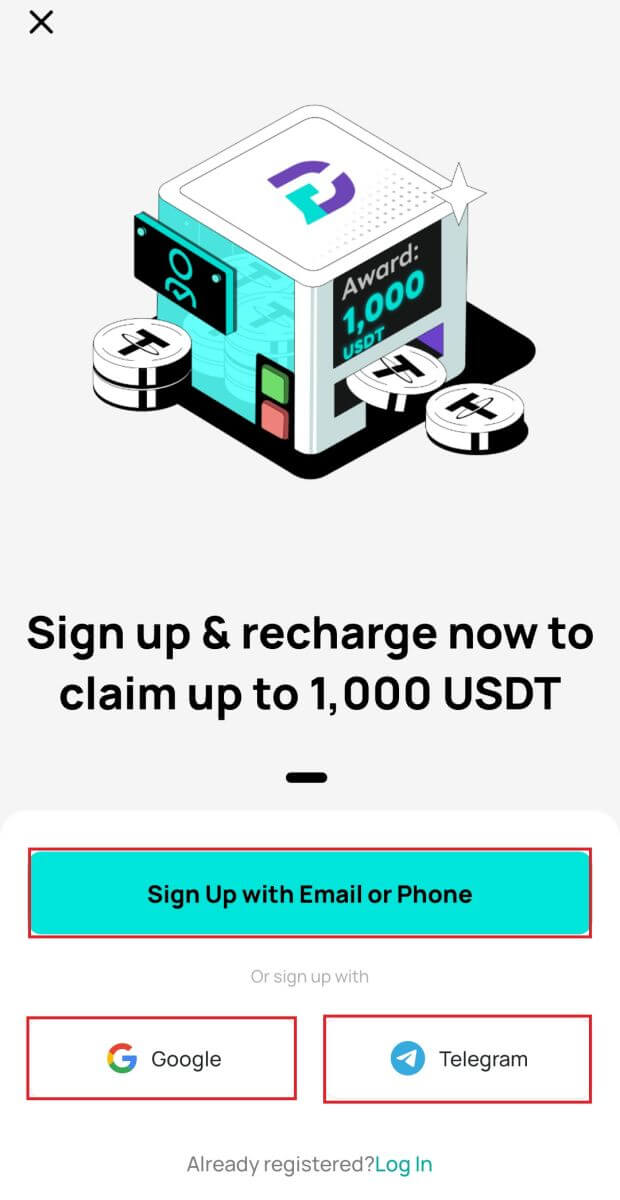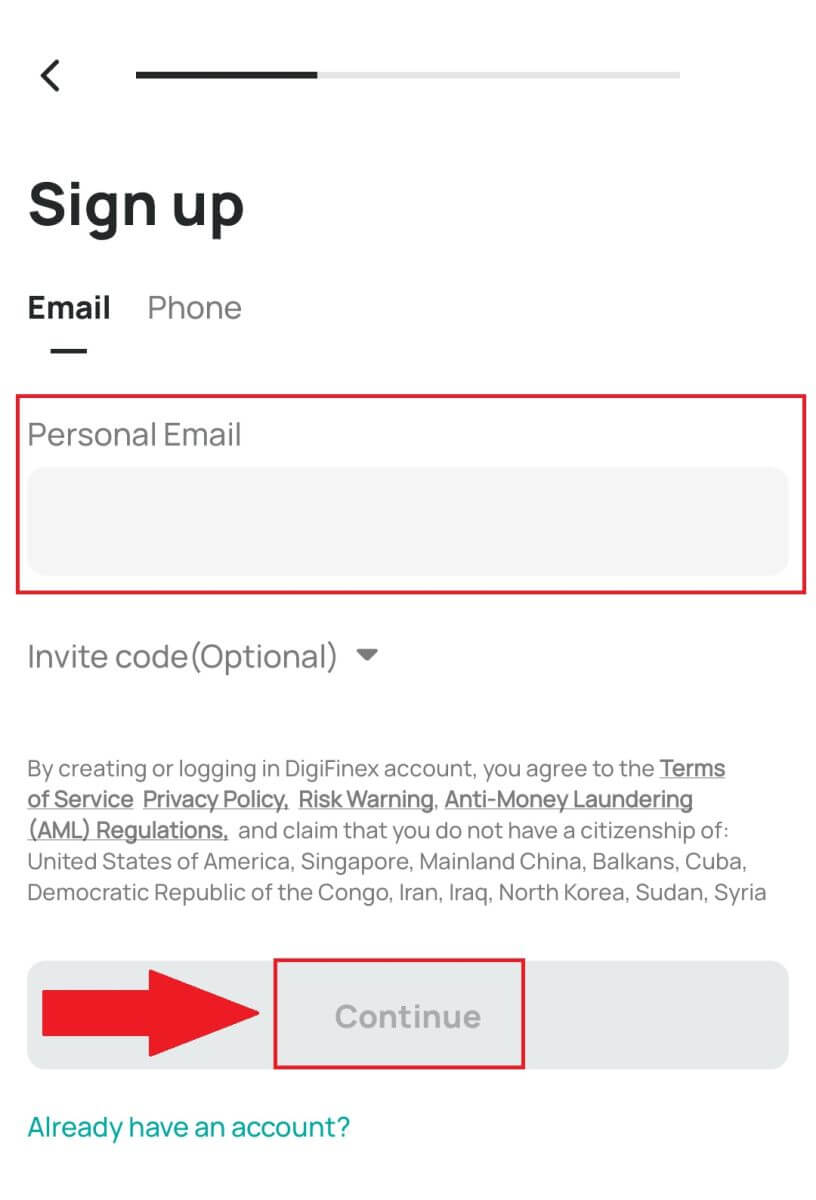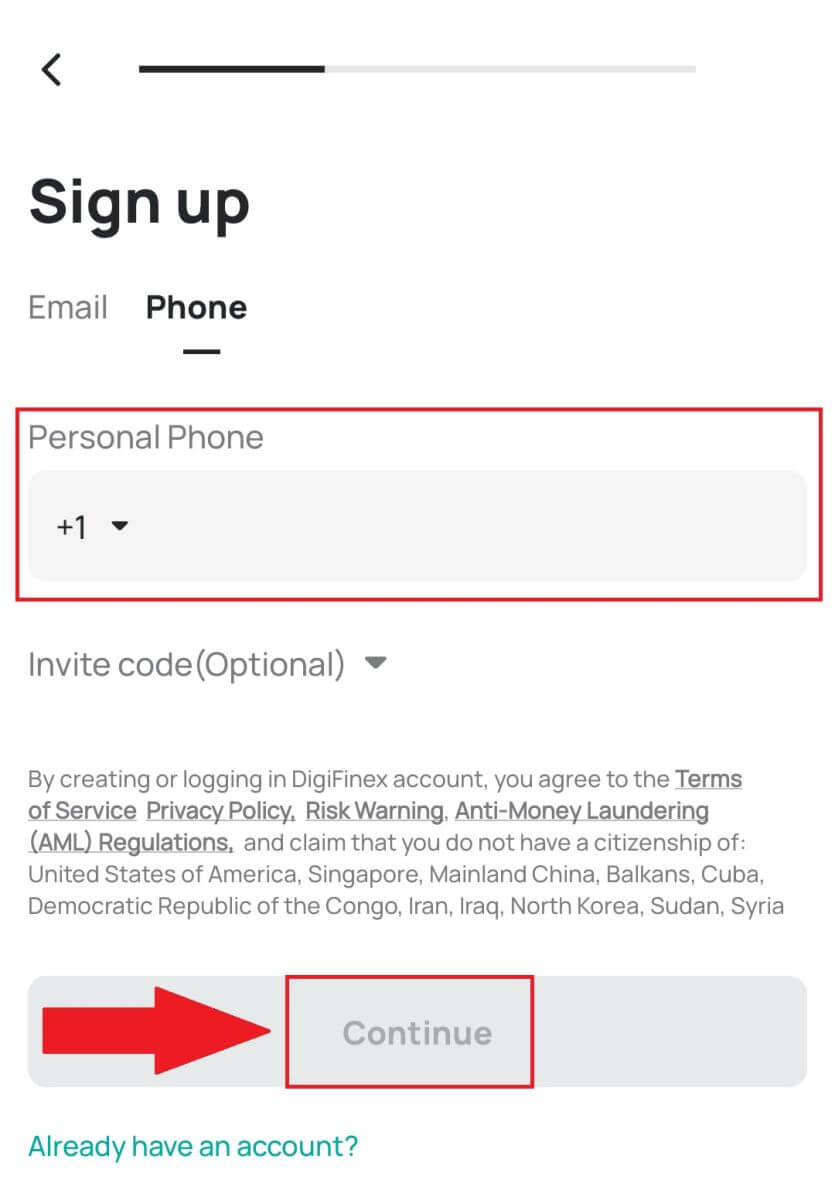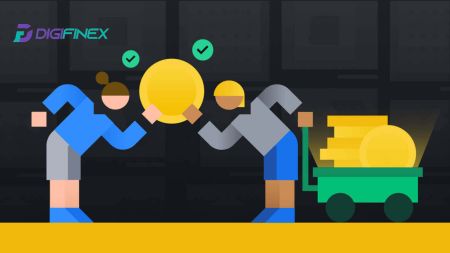Jinsi ya Kujiandikisha na Kuweka kwa DigiFinex
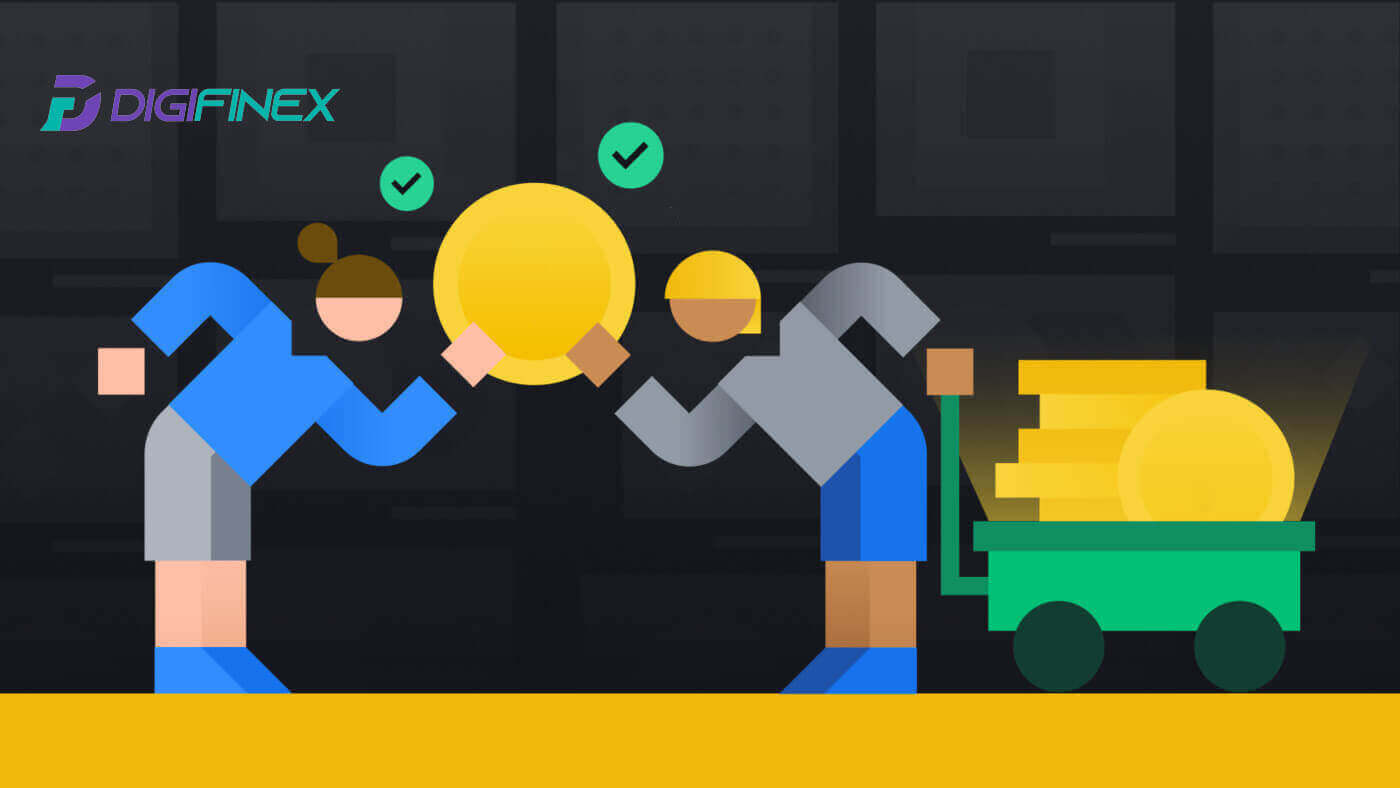
Jinsi ya kujiandikisha kwenye DigiFinex
Jisajili kwa DigiFinex ukitumia Nambari ya Simu au Barua pepe
1. Nenda kwenye tovuti ya DigiFinex na ubofye [Jisajili] . 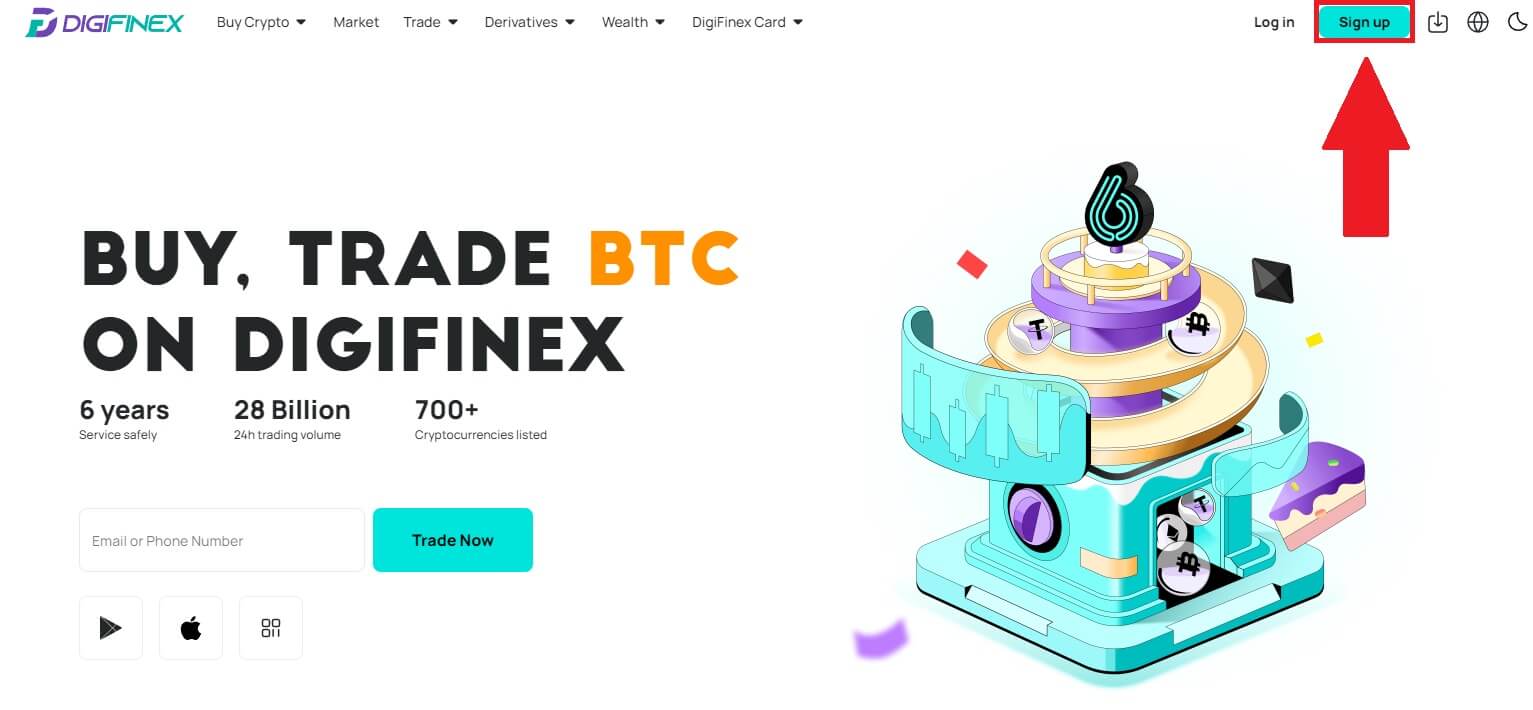
2. Chagua [Anwani ya Barua Pepe] au [Nambari ya Simu] na uweke barua pepe/namba yako ya simu. Kisha, unda nenosiri salama kwa akaunti yako.
Kumbuka:
Nenosiri lako lazima liwe na angalau vibambo 8 , ikijumuisha herufi kubwa moja na nambari moja.
Soma na ukubali Sheria na Masharti na Sera ya Faragha, kisha ubofye [Unda Akaunti].
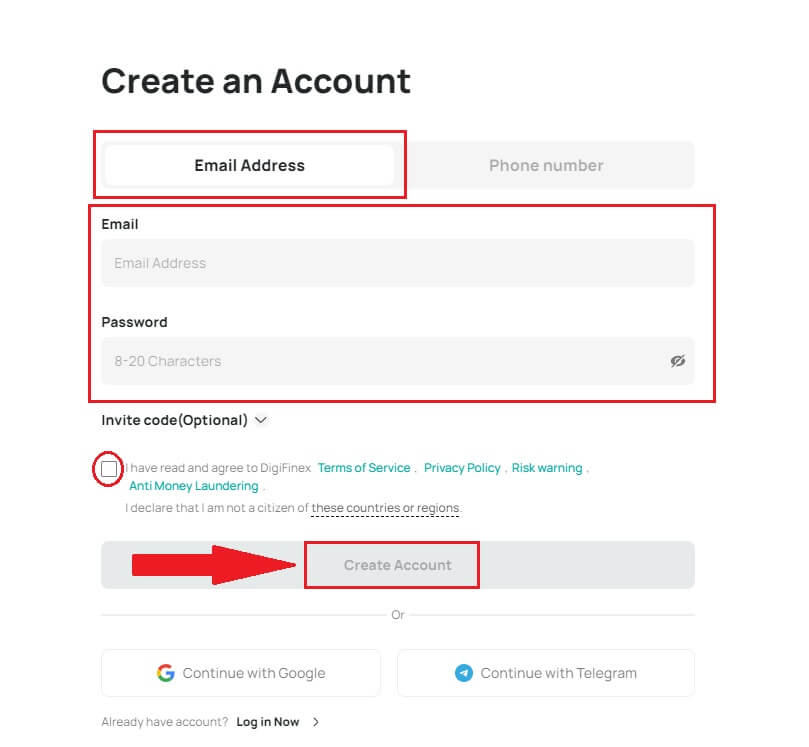
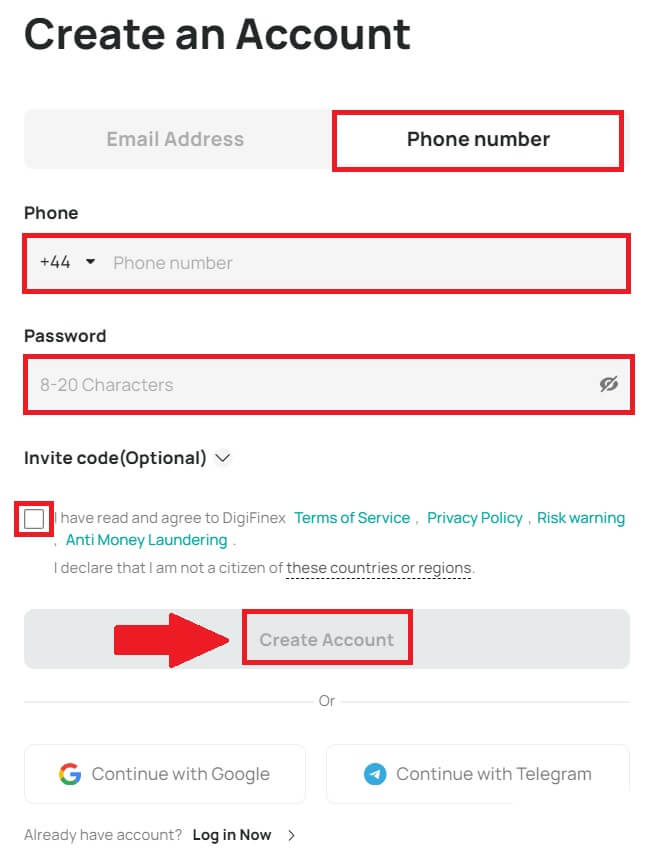
3. Bofya [tuma] na utapokea nambari ya kuthibitisha yenye tarakimu 6 katika barua pepe au simu yako. Ingiza msimbo na ubofye [Amilisha Akaunti] . 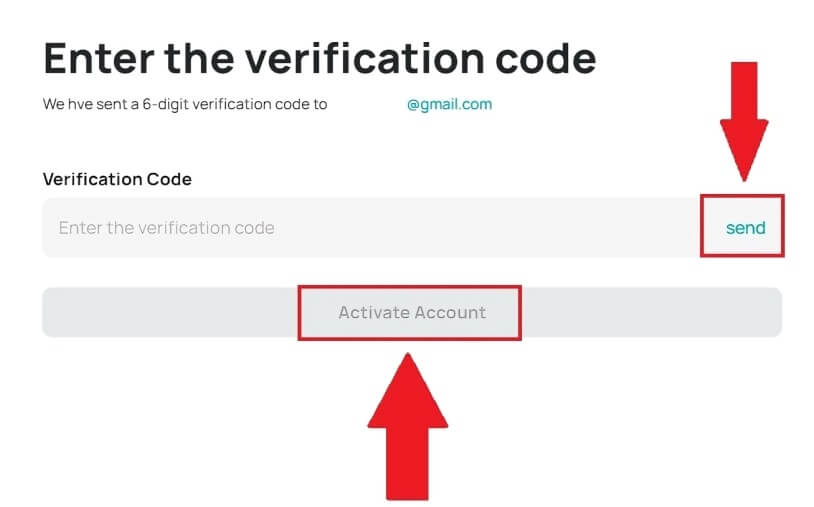
4. Hongera, umefanikiwa kujiandikisha kwenye DigiFinex. 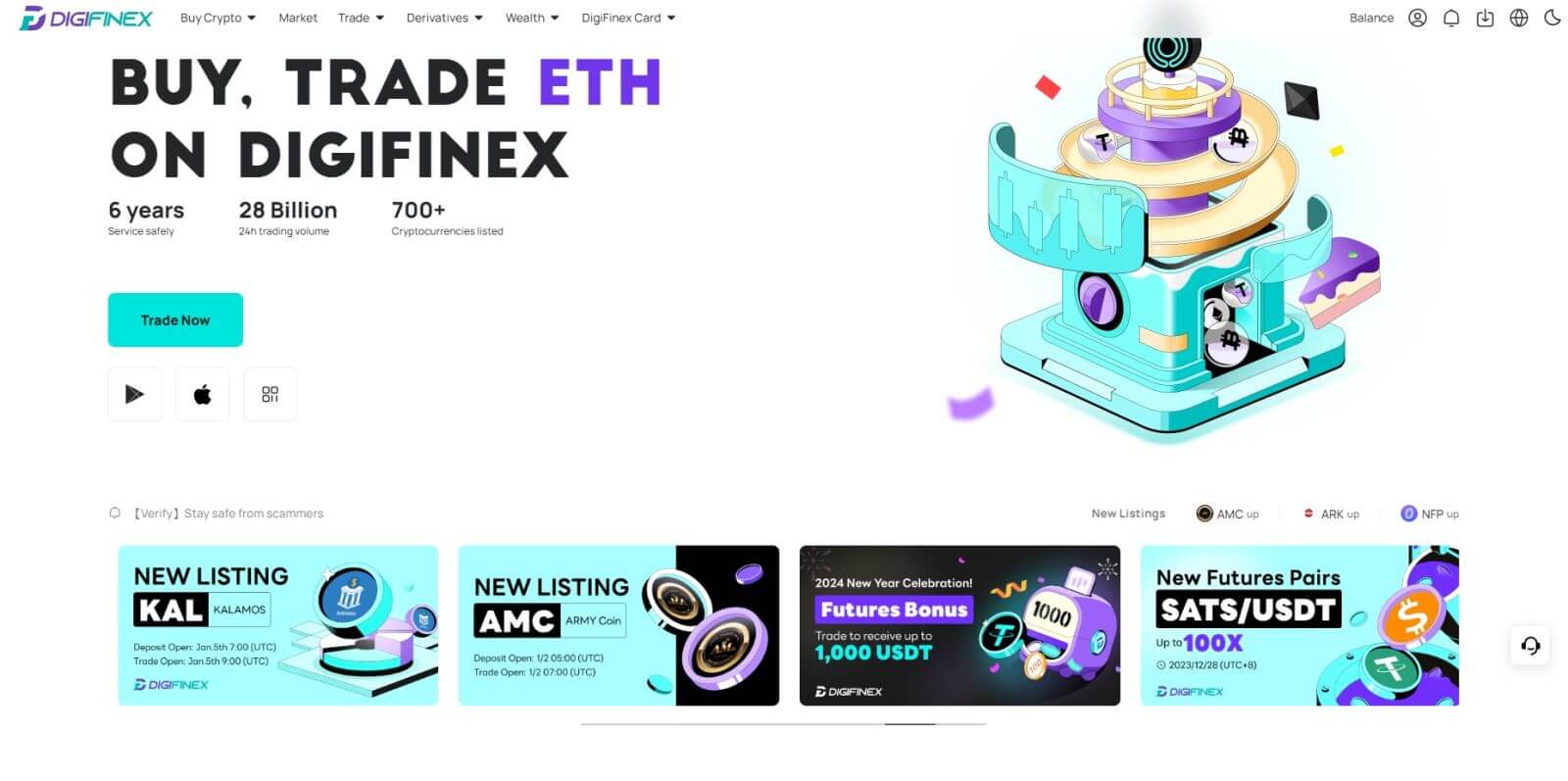
Jisajili kwa DigiFinex ukitumia Google
1. Nenda kwenye tovuti ya DigiFinex na ubofye [Jisajili].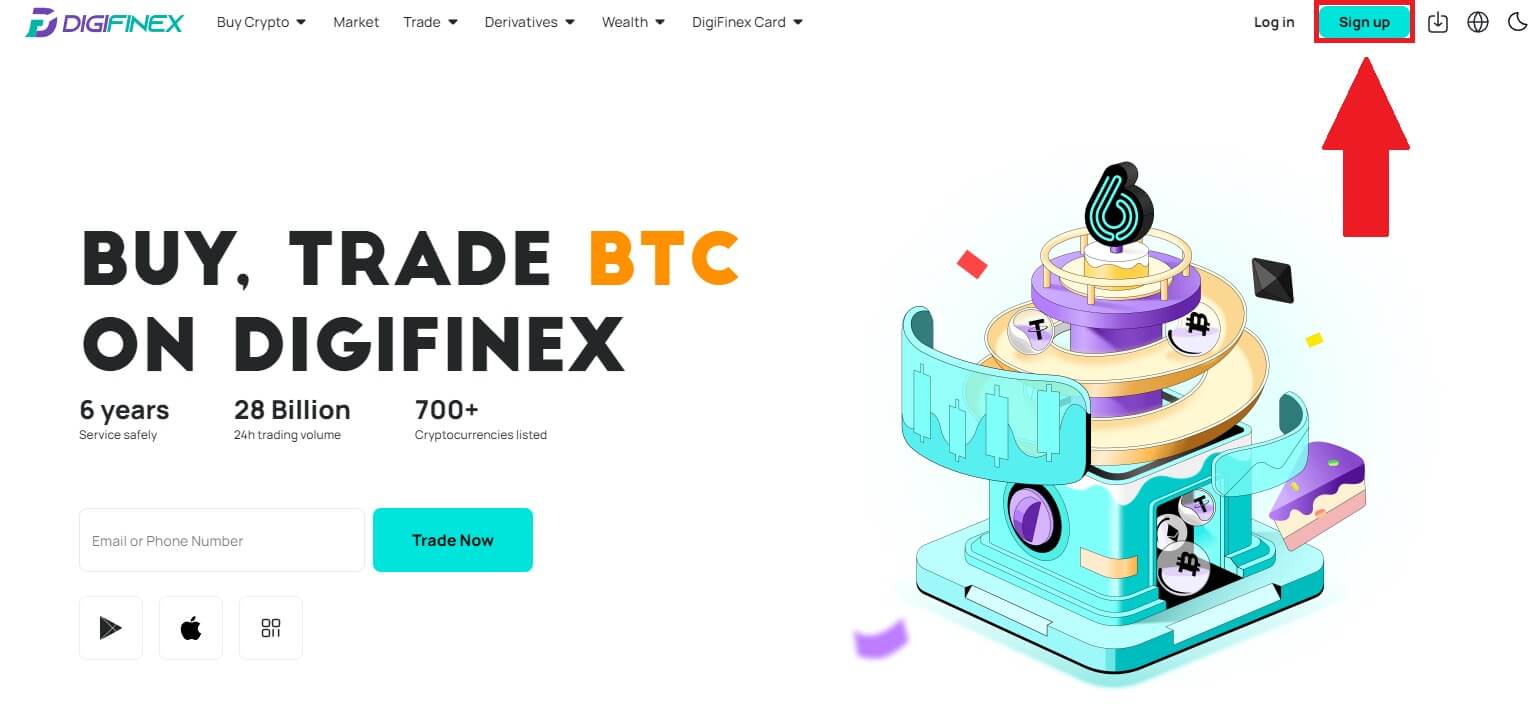
2. Bofya kitufe cha [Endelea na Google] . 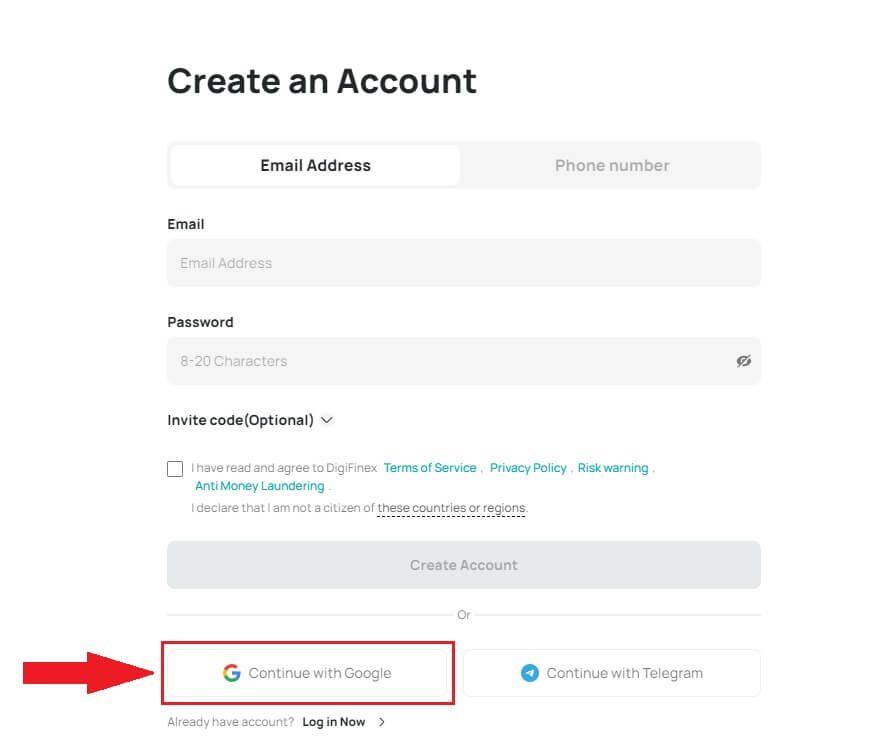
3. Dirisha la kuingia litafunguliwa, ambapo utahitaji kuingiza anwani yako ya barua pepe au nambari ya simu na ubofye [Inayofuata] .
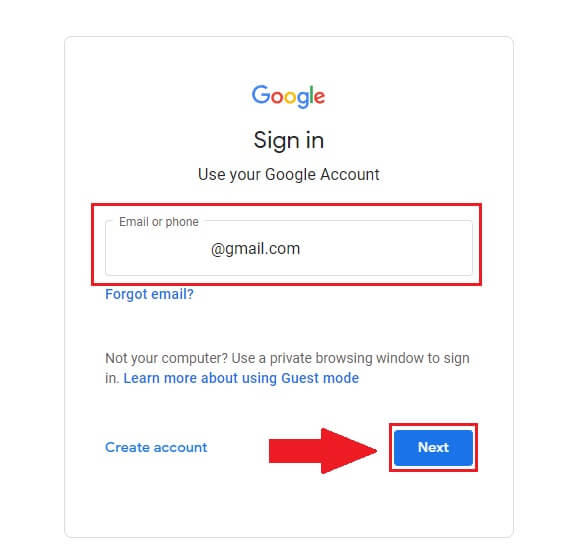
4. Weka nenosiri la akaunti yako ya Gmail na ubofye [ Inayofuata] . 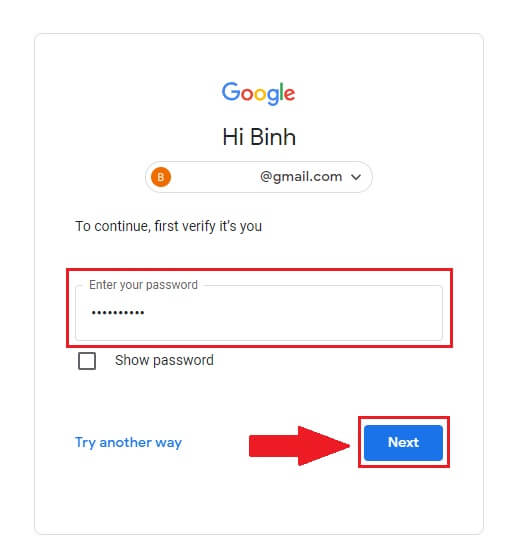
5. Kisha ubofye kwenye [Thibitisha] ili kuendelea kujisajili na akaunti yako ya Google.
6. Weka msimbo wa uthibitishaji na ubofye kwenye [Thibitisha] ili kukamilisha kusajili akaunti yako.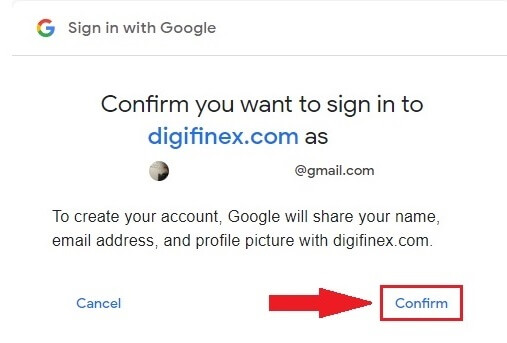
Kumbuka:
- Ni lazima ubofye kwenye [tuma] ili kupokea nambari ya kuthibitisha ambayo itatumwa kwa akaunti yako ya Google.
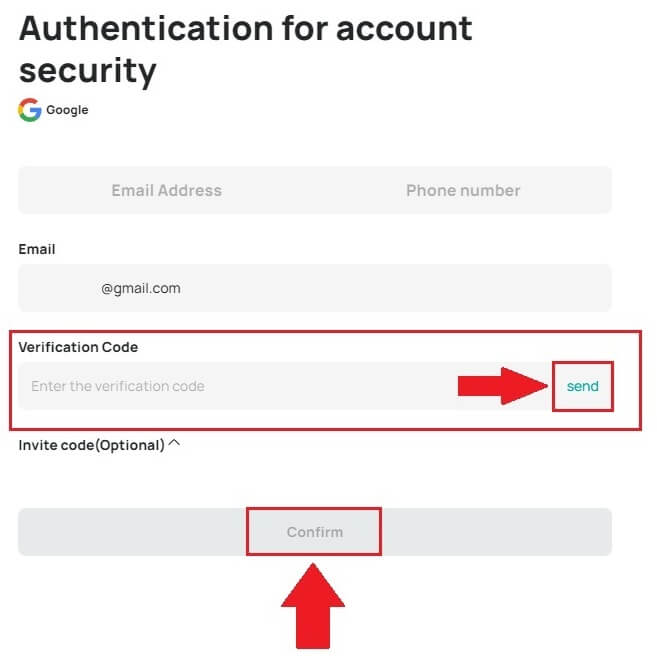
7. Hongera, umefanikiwa kujiandikisha kwenye DigiFinex.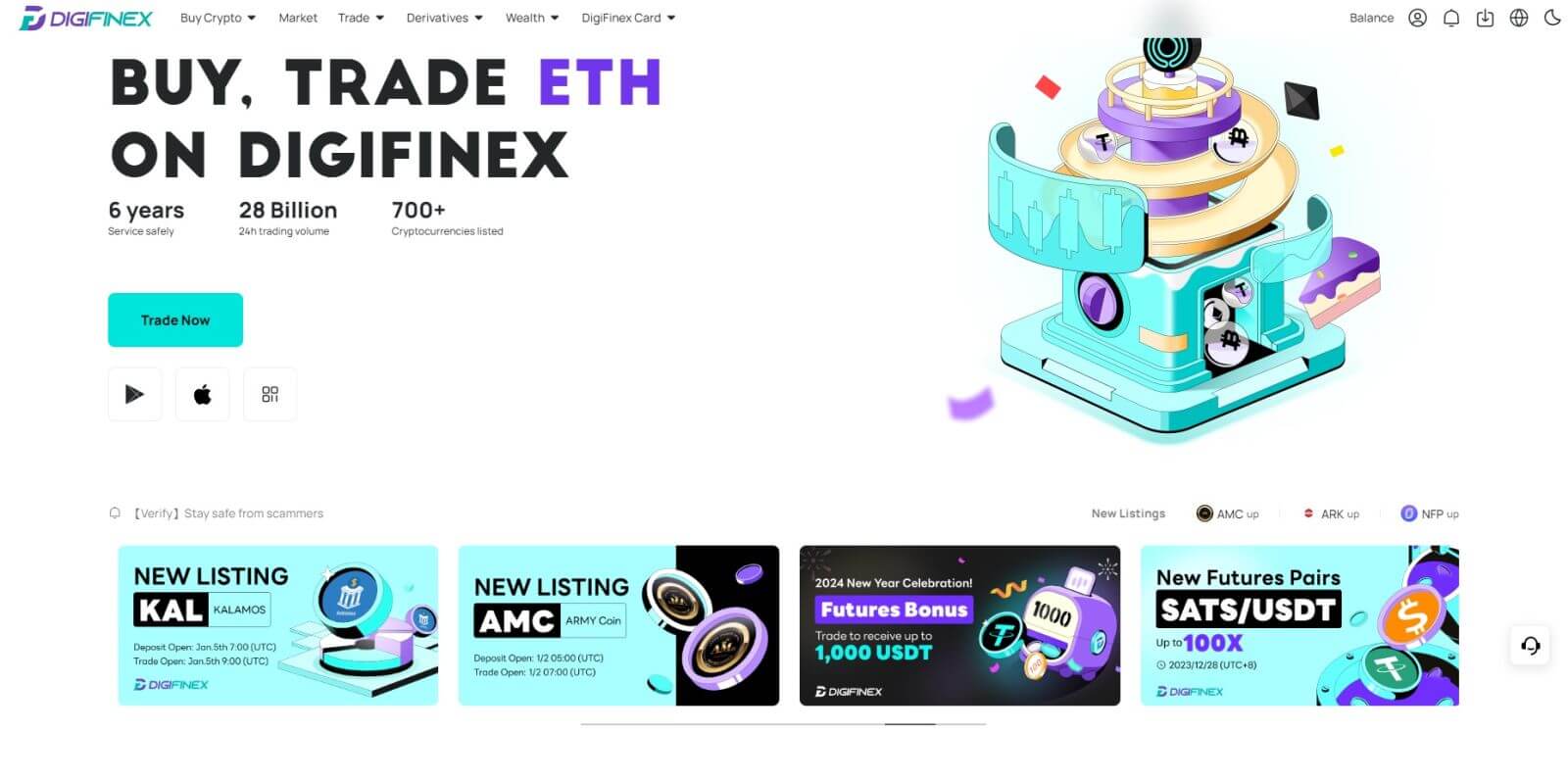
Jisajili kwa DigiFinex ukitumia Telegram
1. Nenda kwenye tovuti ya DigiFinex na ubofye [Jisajili].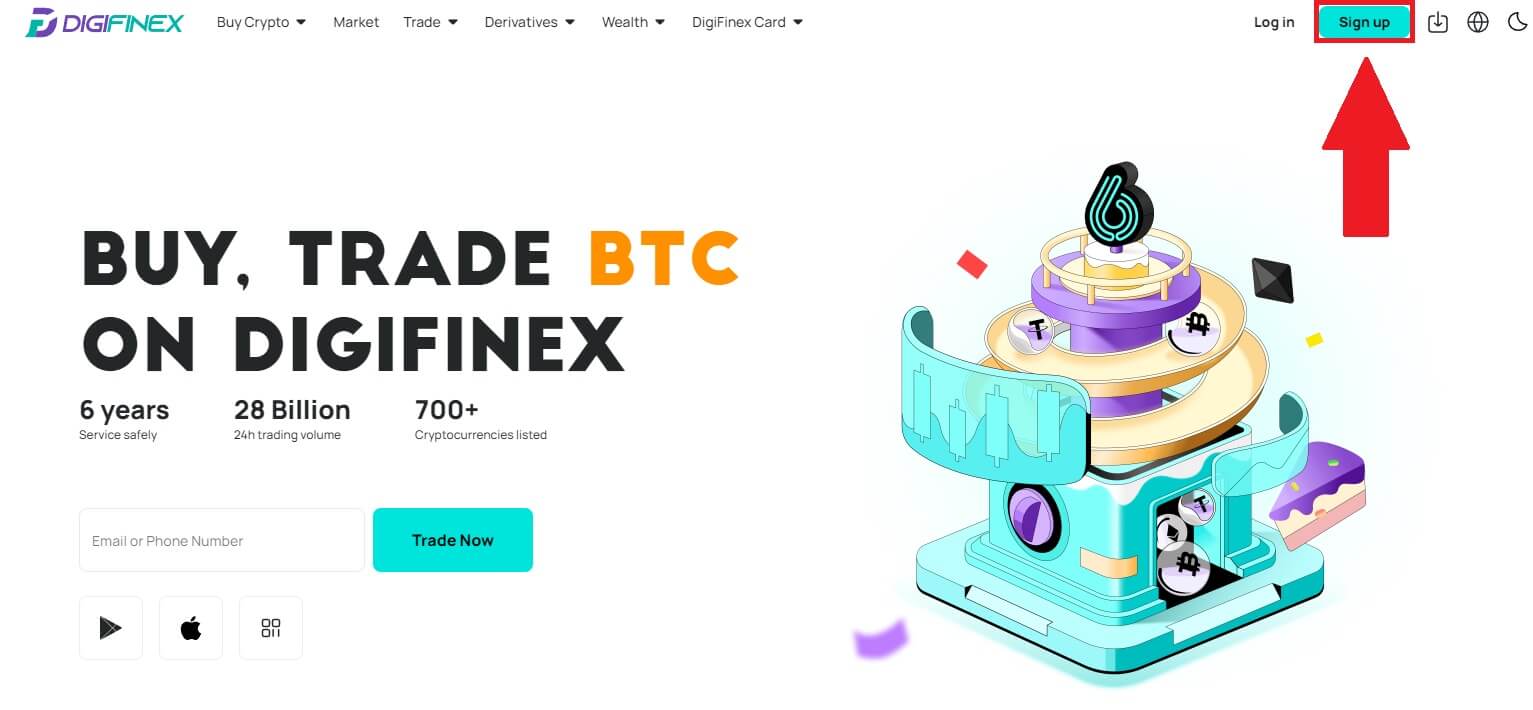
2. Bofya kitufe cha [ Telegramu ].
Kumbuka:
- Weka alama kwenye kisanduku ili usome na ukubali Sheria na Masharti na Sera ya Faragha, kisha uguse [ Telegramu ].
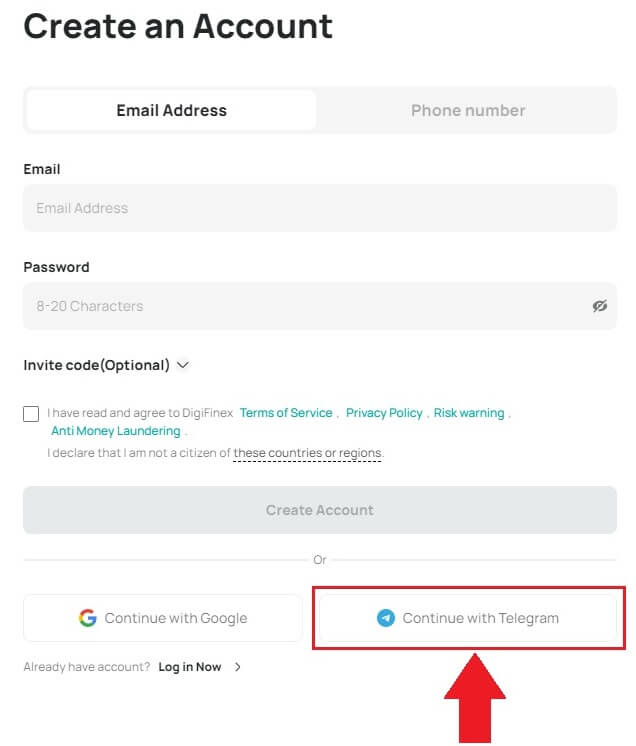
3. Chagua eneo la nambari yako ya simu, kisha uweke nambari yako ya simu hapa chini na ubofye [Inayofuata] . 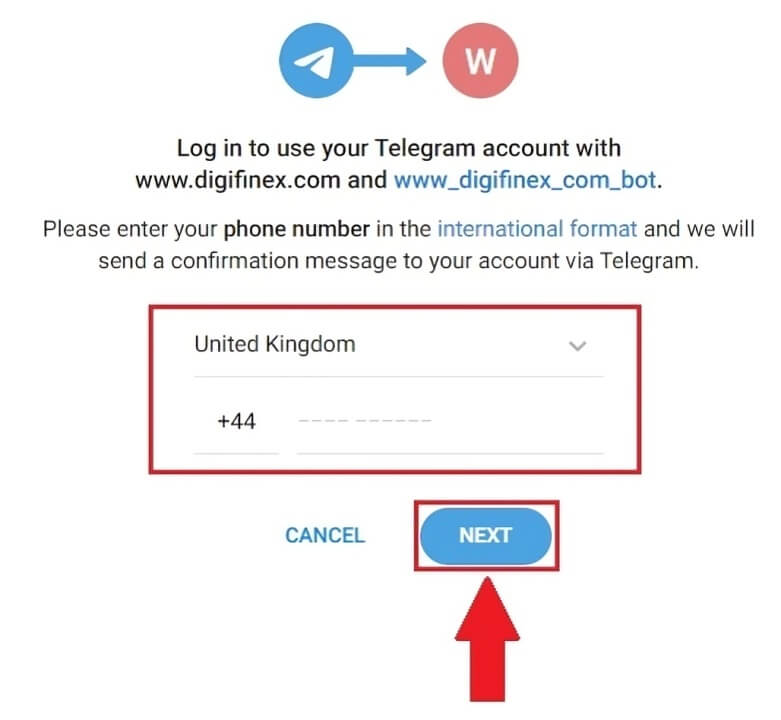
4. Idhinisha DigiFinex kufikia maelezo yako ya Telegramu kwa kubofya [KUBALI] . 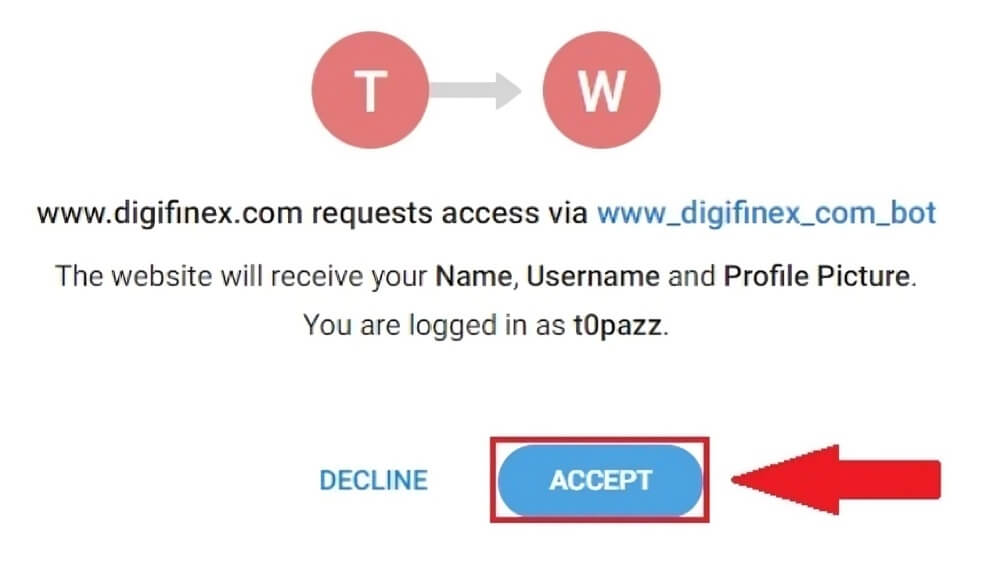
5. Weka Barua Pepe yako.
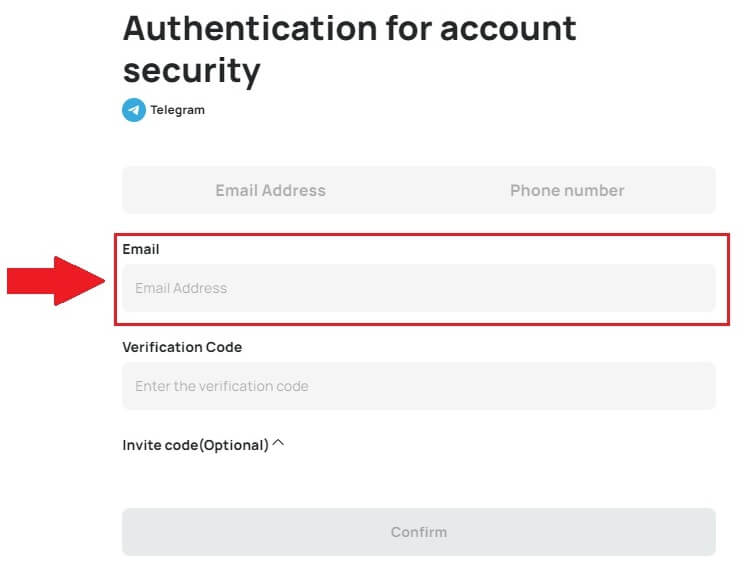
6. Sanidi nenosiri lako. Utapokea nambari ya kuthibitisha yenye tarakimu 6 katika barua pepe yako. Ingiza msimbo na ubofye [Thibitisha] .
Kumbuka:
Nenosiri lako lazima liwe na angalau vibambo 8 , ikijumuisha herufi kubwa moja na nambari moja. 
7. Hongera, umefanikiwa kujiandikisha kwenye DigiFinex. 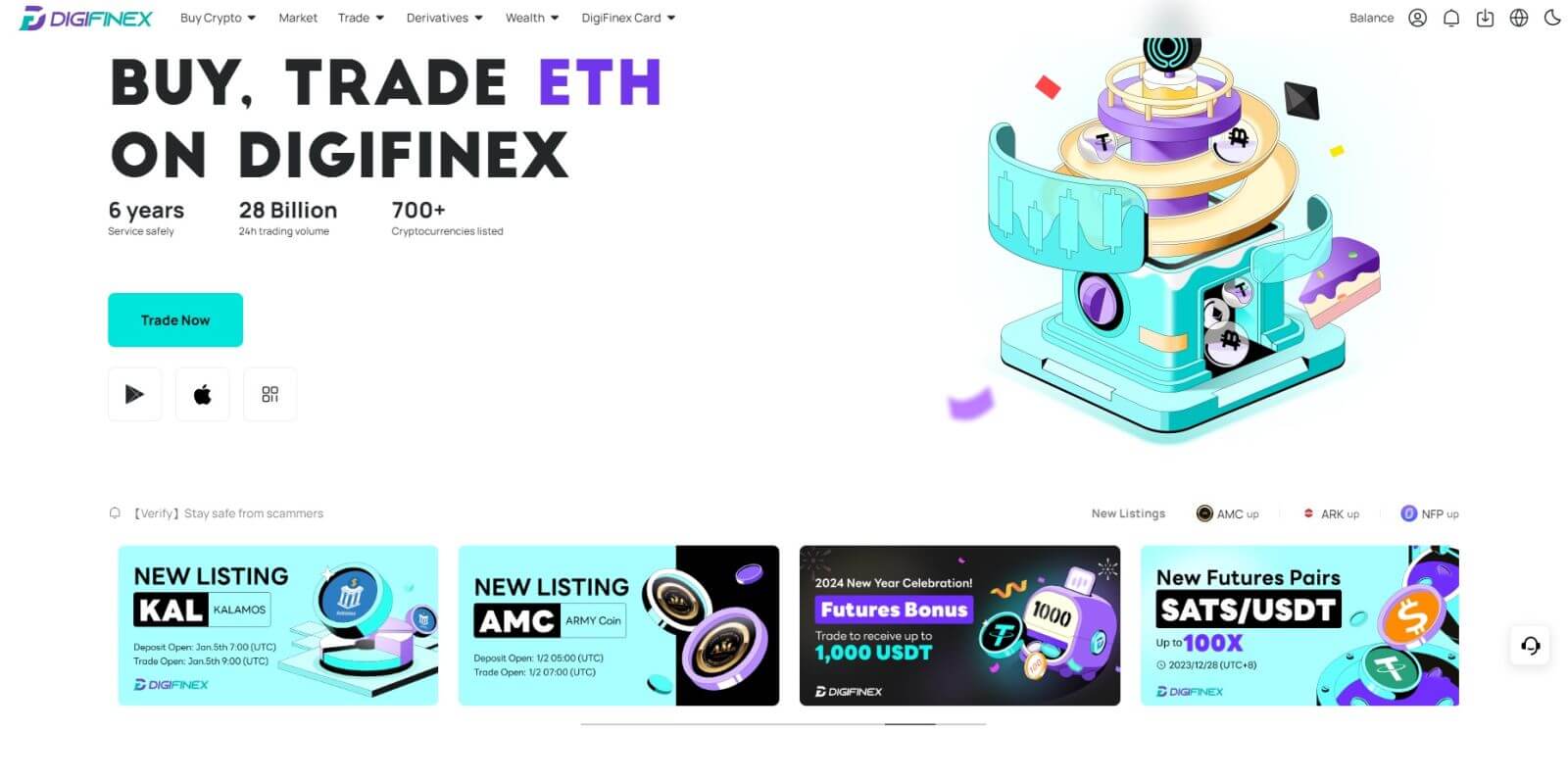
Jisajili kwa Akaunti kwenye Programu ya DigiFinex
1. Unahitaji kusakinisha programu ya DigiFinex ili kuunda akaunti kwenye Google Play Store au App Store . 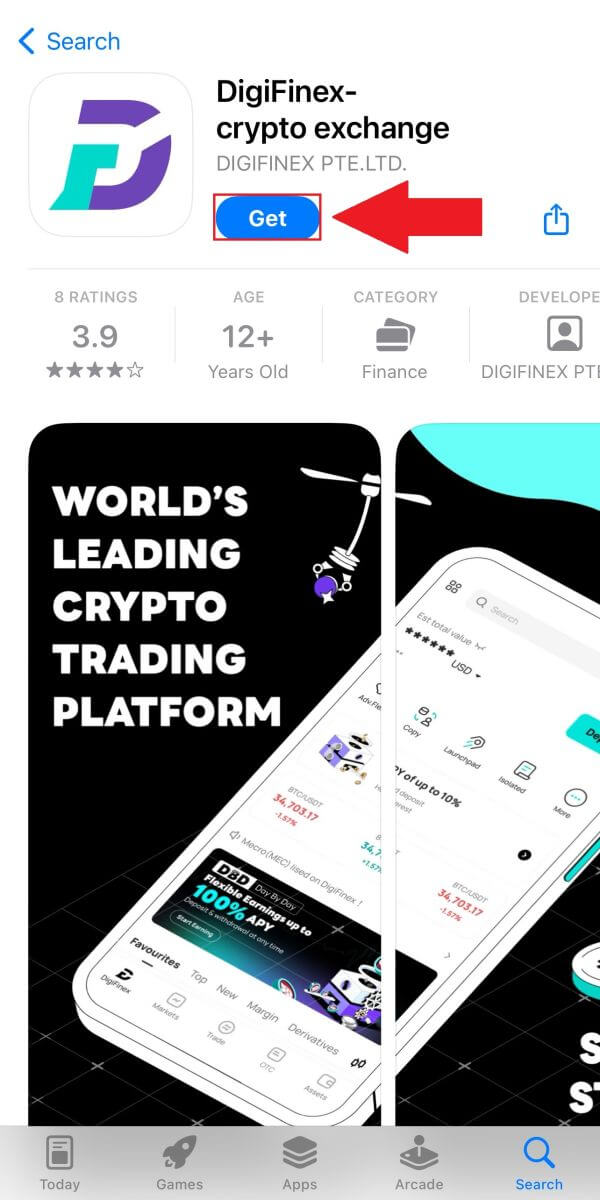
2. Fungua programu ya DigiFinex na uguse [Ingia/Jisajili] . 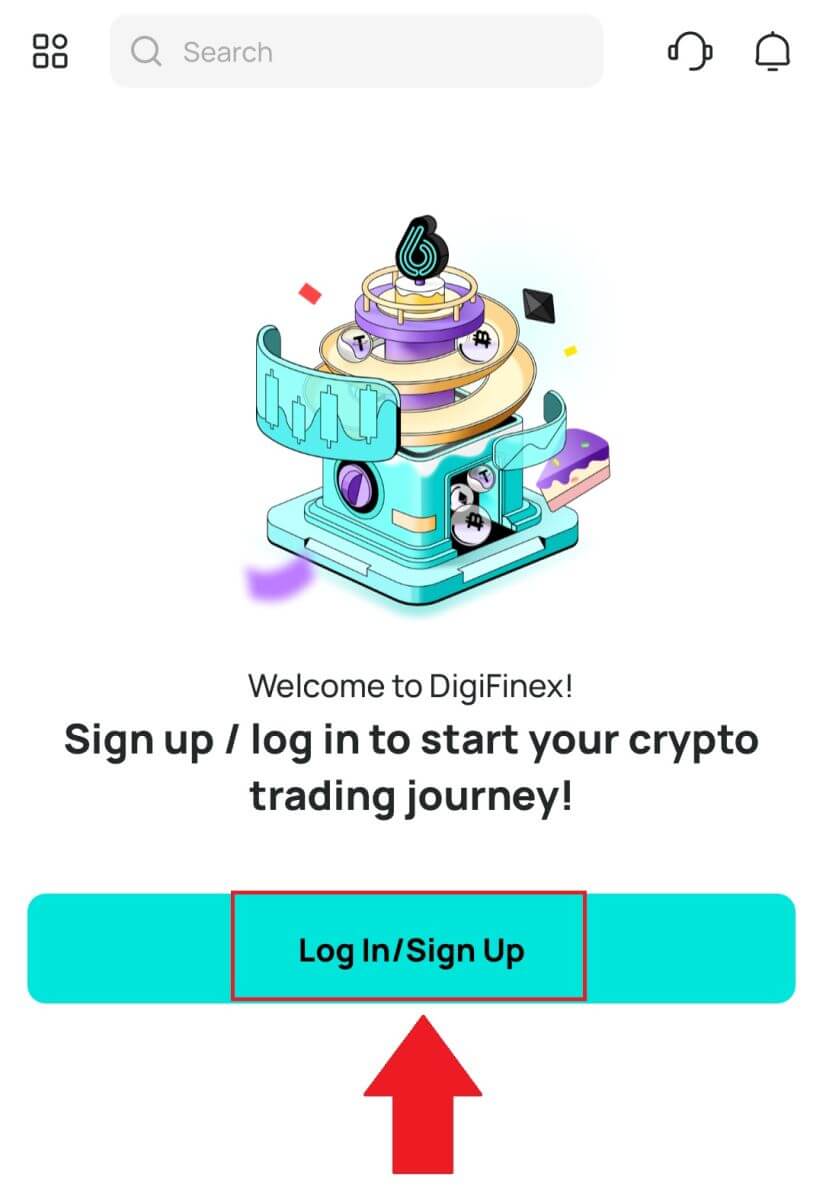
3. Gonga kwenye [Je, huna akaunti?] Ili kuanza kusajili akaunti yako. 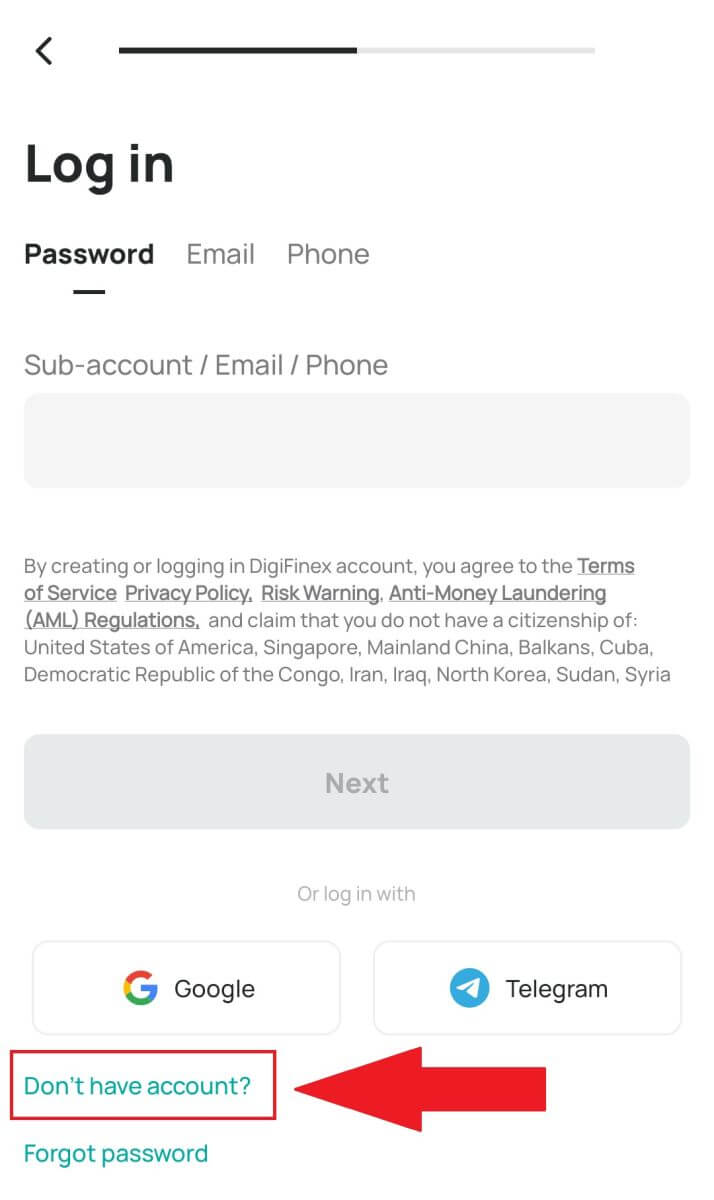
Au unaweza kujiandikisha kwa kugonga kwenye ikoni ya menyu. 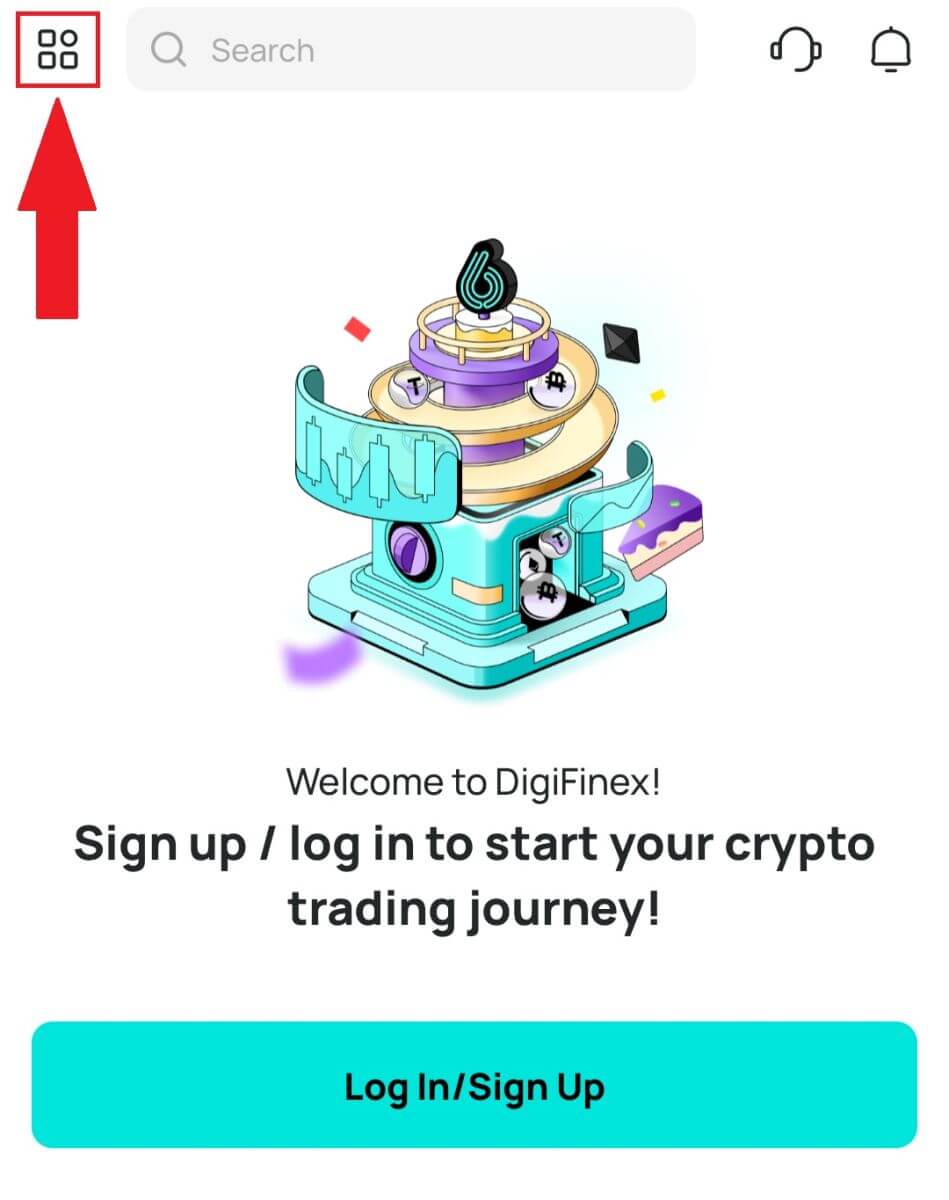
Na uguse [Jisajili] .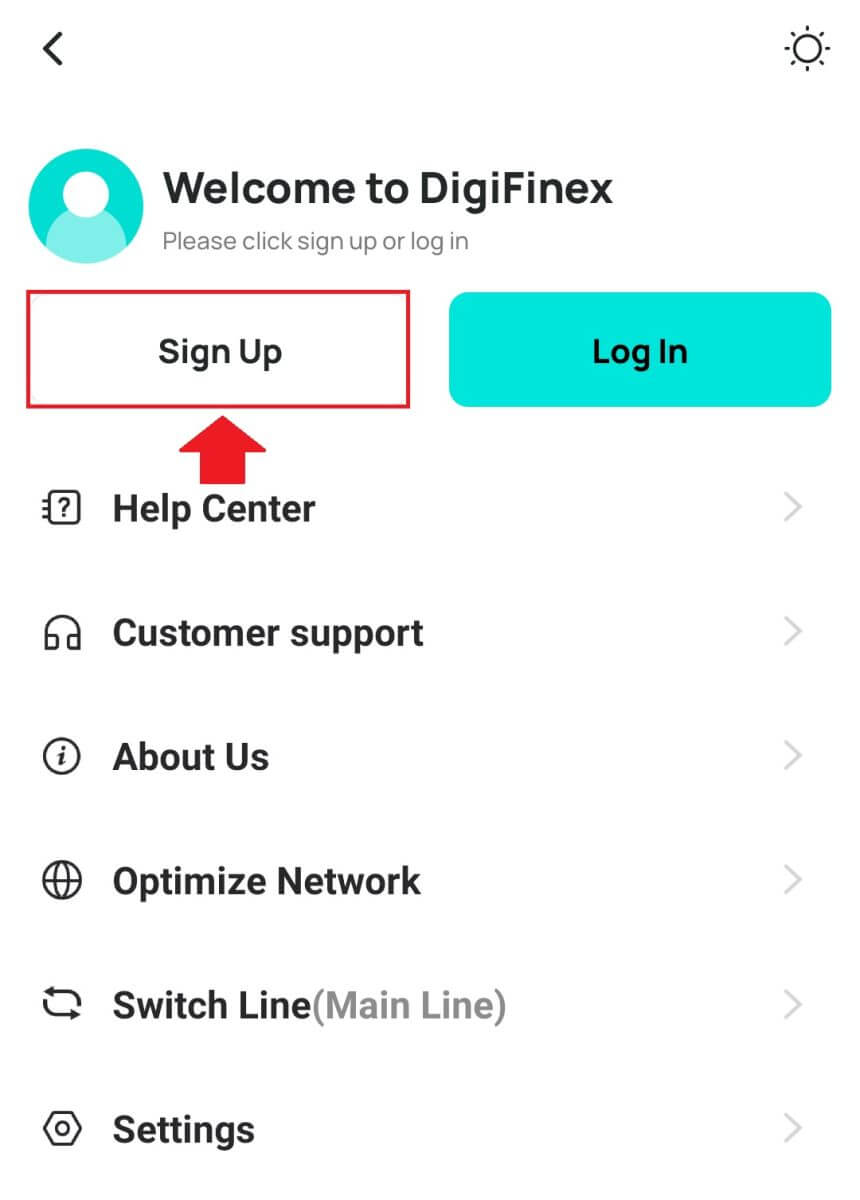
Kisha chagua njia ya usajili.
4. Ukichagua [Jisajili kwa Barua pepe au Simu] basi chagua [ Barua pepe ] au [ Simu ] na uweke barua pepe/nambari yako ya simu. Kisha, bonyeza [Endelea] na uunde nenosiri salama la akaunti yako.
Kumbuka :
Nenosiri lako lazima liwe na angalau herufi 8, ikijumuisha herufi kubwa moja na nambari moja.
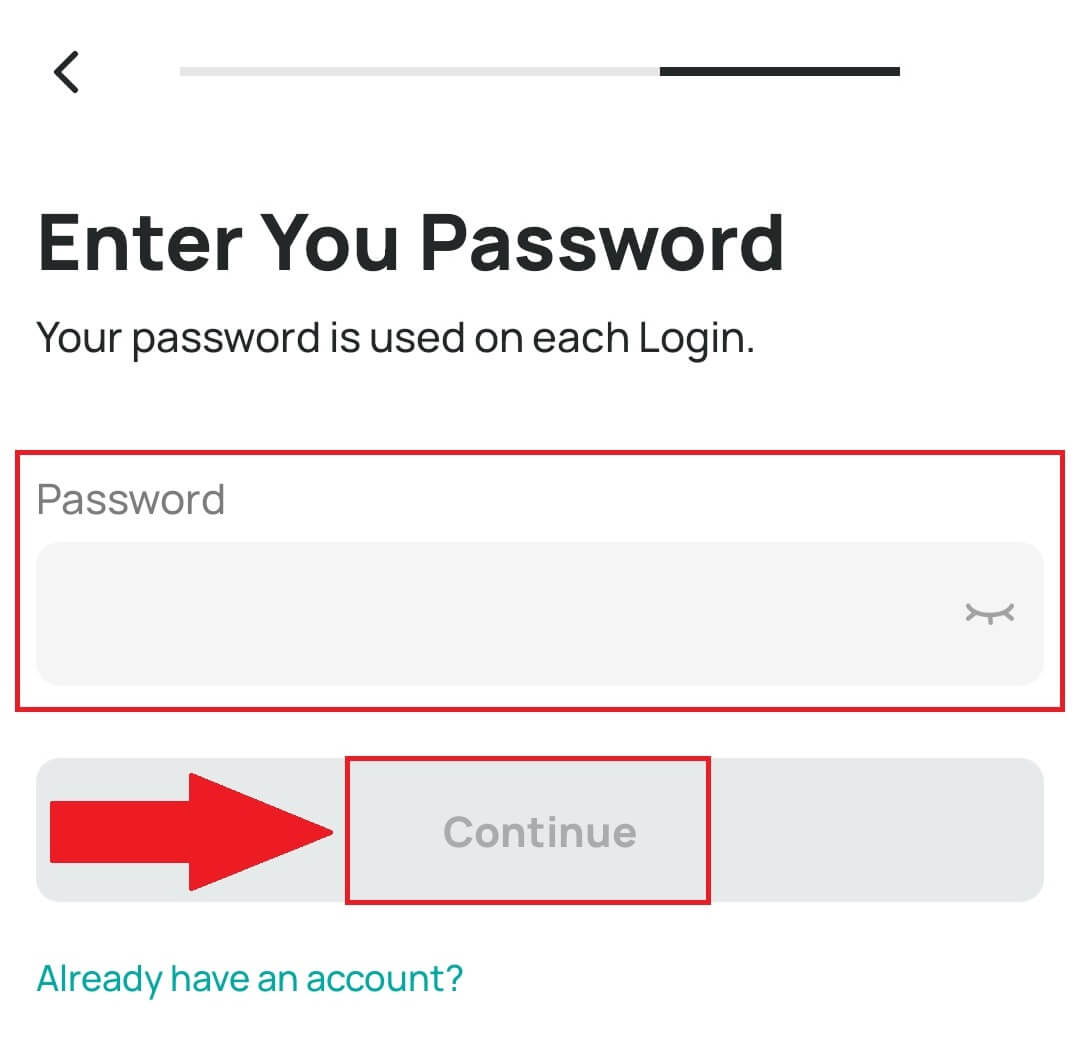
5. Utapokea nambari ya kuthibitisha yenye tarakimu 6 katika barua pepe au simu yako.
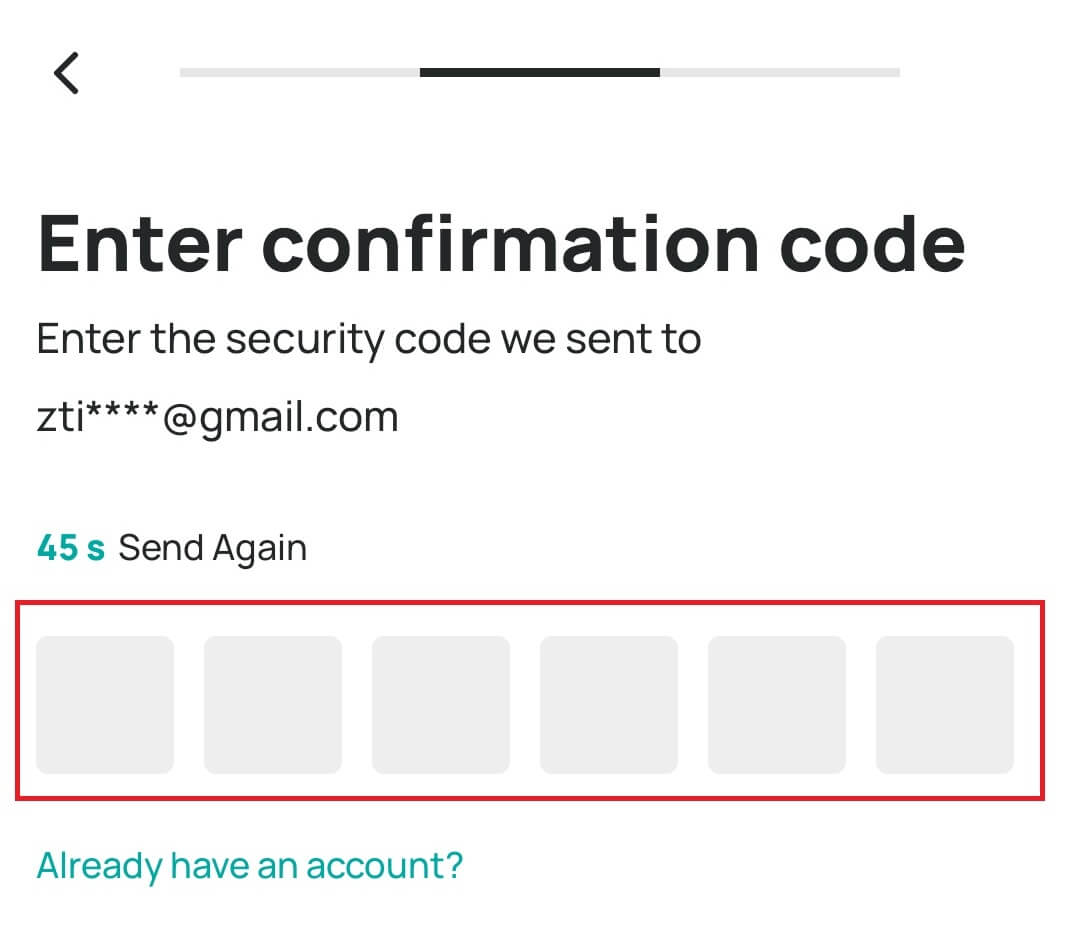
6. Hongera! Umefungua akaunti ya DigiFinex.

Maswali Yanayoulizwa Mara Kwa Mara (FAQ)
Kwa nini Siwezi Kupokea Barua pepe kutoka kwa DigiFinex
Ikiwa hupokei barua pepe zilizotumwa kutoka kwa DigiFinex, tafadhali fuata maagizo yaliyo hapa chini ili kuangalia mipangilio ya barua pepe yako:
1. Je, umeingia kwa anwani ya barua pepe iliyosajiliwa kwa akaunti yako ya DigiFinex? Wakati mwingine unaweza kuwa umeondoka kwenye akaunti yako ya barua pepe kwenye vifaa vyako na hivyo huwezi kuona barua pepe za DigiFinex. Tafadhali ingia na uonyeshe upya.
2. Je, umeangalia folda ya barua taka ya barua pepe yako? Ukigundua kuwa mtoa huduma wako wa barua pepe anasukuma barua pepe za DigiFinex kwenye folda yako ya barua taka, unaweza kuzitia alama kuwa "salama" kwa kuorodhesha barua pepe za DigiFinex. Unaweza kurejelea Jinsi ya Whitelist DigiFinex Emails ili kuisanidi.
3. Je, mteja wako wa barua pepe au mtoa huduma anafanya kazi kama kawaida? Unaweza kuangalia mipangilio ya seva ya barua pepe ili kuthibitisha kuwa hakuna mzozo wowote wa usalama unaosababishwa na ngome yako au programu ya kingavirusi.
4. Je, kikasha chako cha barua pepe kimejaa? Ikiwa umefikia kikomo, hutaweza kutuma au kupokea barua pepe. Unaweza kufuta baadhi ya barua pepe za zamani ili kupata nafasi kwa barua pepe zaidi.
5. Ikiwezekana, sajili kutoka kwa vikoa vya kawaida vya barua pepe, kama vile Gmail, Outlook, nk.
Kwa Nini Siwezi Kupokea Nambari za Uthibitishaji za SMS
DigiFinex huendelea kuboresha huduma zetu za Uthibitishaji wa SMS ili kuboresha matumizi ya mtumiaji. Hata hivyo, kuna baadhi ya nchi na maeneo ambayo hayatumiki kwa sasa. Iwapo huwezi kuwezesha Uthibitishaji wa SMS, tafadhali rejelea orodha yetu ya ujumbe wa Global ili kuangalia kama eneo lako linatumika. Ikiwa eneo lako halijajumuishwa kwenye orodha, tafadhali tumia Uthibitishaji wa Google kama uthibitishaji wako wa msingi wa vipengele viwili badala yake.
Ikiwa umewasha Uthibitishaji wa SMS au kwa sasa unaishi katika nchi au eneo ambalo lipo katika orodha yetu ya ujumbe wa Global, lakini bado huwezi kupokea misimbo ya SMS, tafadhali chukua hatua zifuatazo:
- Hakikisha kuwa simu yako ya mkononi ina mawimbi mazuri ya mtandao.
- Zima kizuia virusi chako na/au ngome na/au programu za vizuia simu kwenye simu yako ya mkononi ambazo zinaweza kuzuia nambari yetu ya Misimbo ya SMS.
- Anzisha upya simu yako ya mkononi.
- Jaribu uthibitishaji wa kutamka badala yake.
- Weka upya Uthibitishaji wa SMS.
Jinsi ya Kuongeza Usalama wa Akaunti ya DigiFinex
1. Mipangilio ya Nenosiri
Tafadhali weka nenosiri tata na la kipekee. Kwa madhumuni ya usalama, hakikisha kuwa unatumia nenosiri lenye angalau herufi 10, ikijumuisha angalau herufi kubwa moja na ndogo, nambari moja na ishara moja maalum. Epuka kutumia mifumo dhahiri au taarifa ambayo inaweza kufikiwa kwa urahisi na wengine (km jina lako, anwani ya barua pepe, siku ya kuzaliwa, nambari ya simu ya mkononi, n.k.). Miundo ya nenosiri hatupendekezi: lihua, 123456, 123456abc, test123, abc123 Miundo ya nenosiri inayopendekezwa: Q@ng3532!, yaani, iehig4g@#1, QQWwfe@242!
2. Kubadilisha Nywila
Tunapendekeza ubadilishe nenosiri lako mara kwa mara ili kuimarisha usalama wa akaunti yako. Ni bora kubadilisha nenosiri lako kila baada ya miezi mitatu na kutumia nenosiri tofauti kabisa kila wakati. Kwa usimamizi salama zaidi na rahisi wa nenosiri, tunapendekeza utumie kidhibiti cha nenosiri kama vile "1Password" au "LastPass". Zaidi ya hayo, tafadhali weka nenosiri lako kwa siri kabisa na usiwafichue kwa wengine. Wafanyikazi wa DigiFinex hawatawahi kukuuliza nenosiri lako kwa hali yoyote.
3. Uthibitishaji wa Mambo Mbili (2FA) Kuunganisha Kithibitishaji cha Google
Kithibitishaji cha Google ni zana inayobadilika ya nenosiri iliyozinduliwa na Google. Unatakiwa kutumia simu yako ya mkononi kuchanganua msimbopau uliotolewa na DigiFinex au uweke ufunguo. Baada ya kuongezwa, msimbo halali wa uthibitishaji wa tarakimu 6 utatolewa kwenye kithibitishaji kila baada ya sekunde 30. Baada ya kuunganisha kwa mafanikio, unahitaji kuingiza au kubandika msimbo wa uthibitishaji wa tarakimu 6 unaoonyeshwa kwenye Kithibitishaji cha Google kila wakati unapoingia kwenye DigiFinex.
4. Jihadhari na Hadaa
Tafadhali kuwa macho na barua pepe za hadaa zinazojifanya kuwa kutoka DigiFinex, na kila wakati hakikisha kwamba kiungo hicho ni kiungo rasmi cha tovuti ya DigiFinex kabla ya kuingia katika akaunti yako ya DigiFinex. Wafanyakazi wa DigiFinex hawatawahi kukuuliza nenosiri lako, SMS au misimbo ya uthibitishaji ya barua pepe, au misimbo ya Kithibitishaji cha Google.
Jinsi ya kuweka amana kwa DigiFinex
Jinsi ya Kununua Crypto na Kadi ya Mkopo/Debit kwenye DigiFinex
Nunua Crypto na Kadi ya Mkopo/Debit kwenye DigiFinex (Mtandao)
1. Ingia katika akaunti yako ya DigiFinex na ubofye [Nunua Crypto] - [Kadi ya Mikopo/Debit].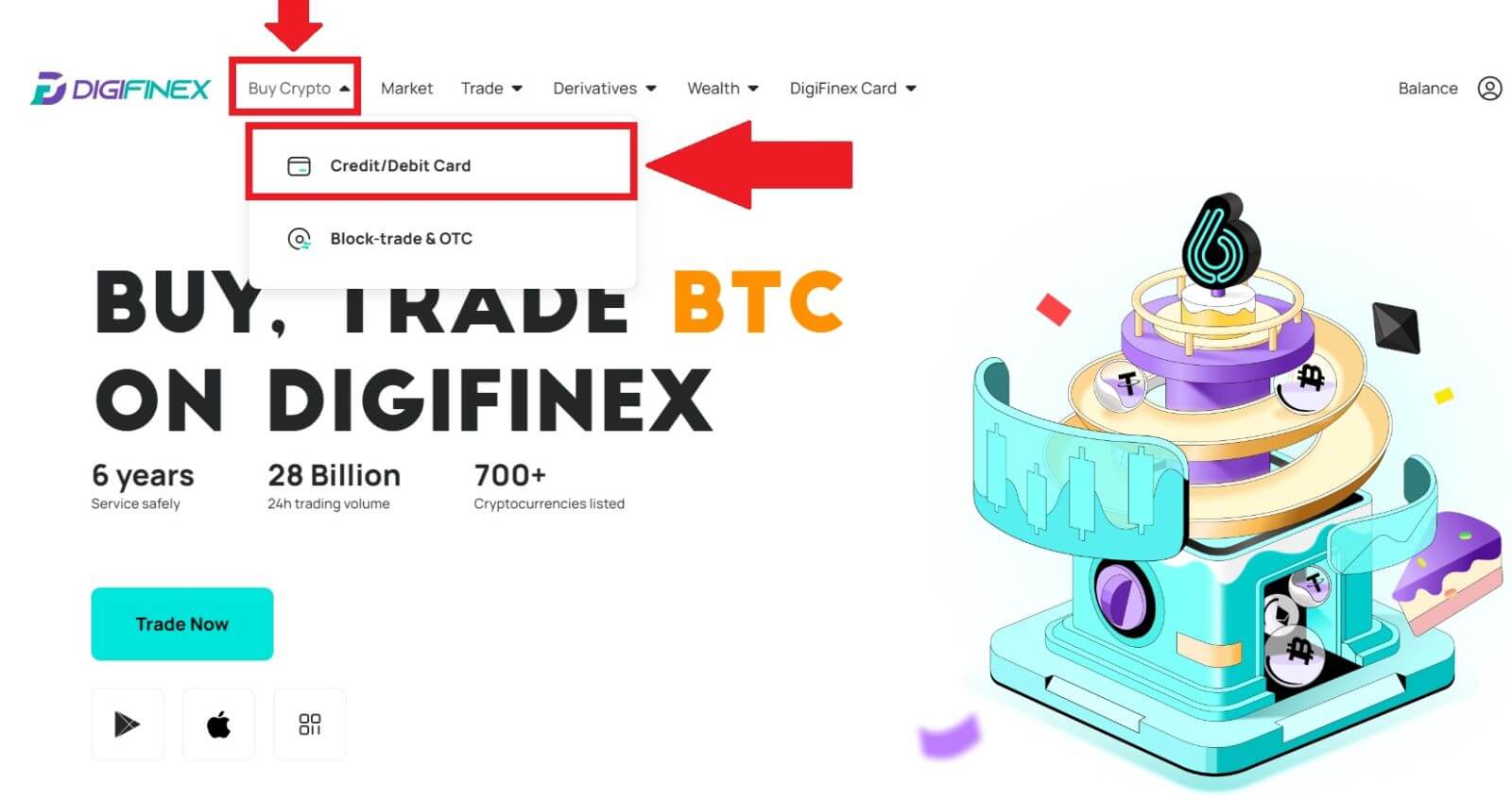
2. Hapa unaweza kuchagua kununua crypto na sarafu tofauti za fiat. Weka kiasi unachotaka kutumia na mfumo utaonyesha kiotomatiki kiasi cha crypto unachoweza kupata, chagua njia ya malipo unayopendelea na ubofye [Nunua] .
Kumbuka: Njia tofauti za malipo zitakuwa na ada tofauti kwa miamala yako. 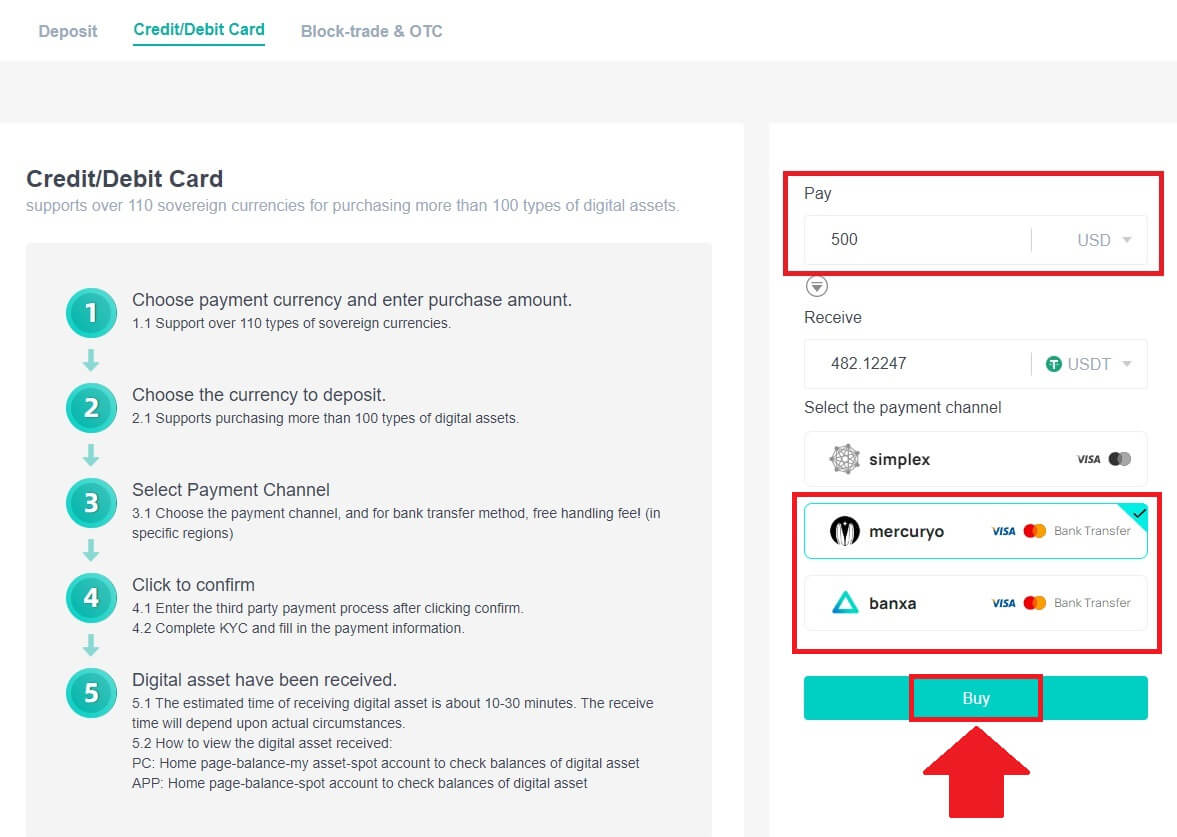
3. Thibitisha maelezo ya utaratibu. Weka alama kwenye visanduku na ubonyeze [Thibitisha] .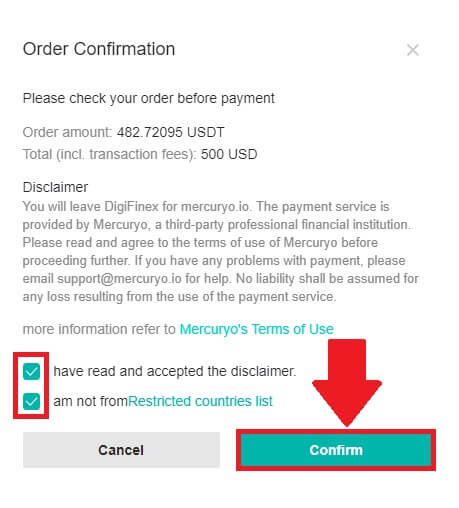
Nunua Crypto na chaneli ya malipo ya mercuryo (Mtandao)
1. Bofya kwenye [Kadi ya mikopo au benki] kisha ubofye [Endelea] . Kisha jaza barua pepe yako na ubofye [Endelea].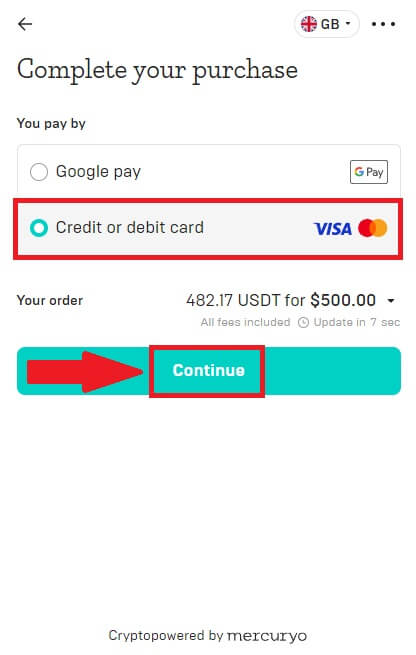
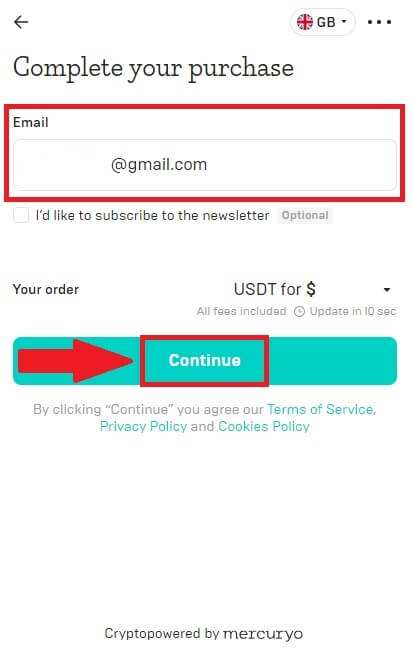
2. Ingiza msimbo uliotumwa kwa anwani yako ya Barua pepe na ujaze data yako ya kibinafsi na ubofye [Endelea] ili kukamilisha mchakato wa ununuzi.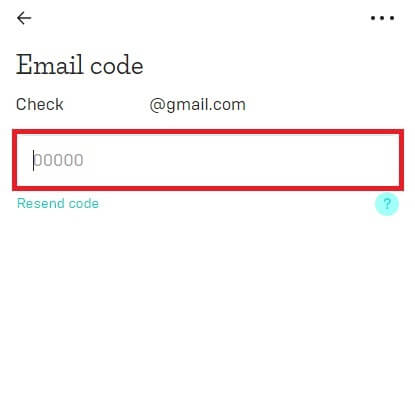
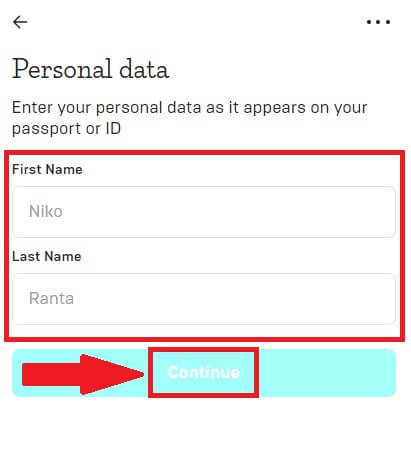
3. Chagua [Kadi ya mkopo au ya malipo] , kisha ujaze maelezo ya kadi yako ya mkopo au kadi ya malipo na ubofye [Pay $] .
Kumbuka: Unaweza tu kulipa kwa kadi za mkopo kwa jina lako.
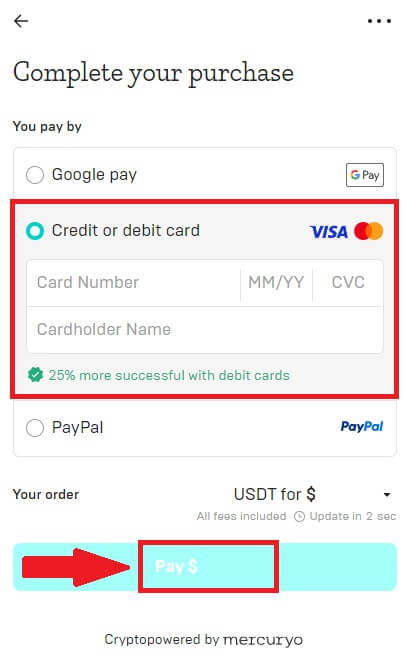
4. Utaelekezwa kwenye ukurasa wako wa muamala wa OTP wa benki. Fuata maagizo kwenye skrini ili kuthibitisha malipo.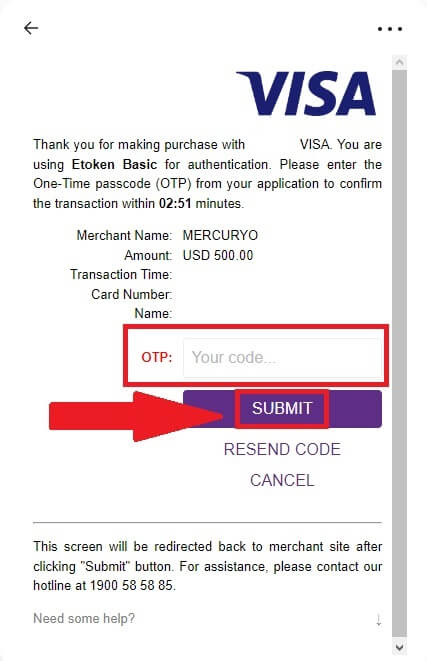
Nunua Crypto na njia ya malipo ya banxa (Mtandao)
1. Chagua njia ya kulipa [banxa] na ubofye [Nunua] .
2. Weka kiasi cha fiat unachotaka kutumia na mfumo utaonyesha kiotomatiki kiasi cha crypto unachoweza kupata, na ubofye [Unda Agizo] .
3. Ingiza taarifa zinazohitajika na uweke alama kwenye kisanduku kisha ubonyeze [Wasilisha uthibitishaji wangu] .
4. Ingiza msimbo wa uthibitishaji uliotumwa kwa anwani yako ya barua pepe na ubofye [Verify Me] .
5. Ingiza maelezo yako ya bili na uchague nchi unakoishi kisha uweke alama kwenye kisanduku na ubonyeze [Wasilisha maelezo yangu] .
6. Jaza maelezo ya kadi yako ya mkopo au kadi ya malipo ili uendelee kisha utaelekezwa kwenye ukurasa wako wa muamala wa OTP wa benki. Fuata maagizo kwenye skrini ili kuthibitisha malipo.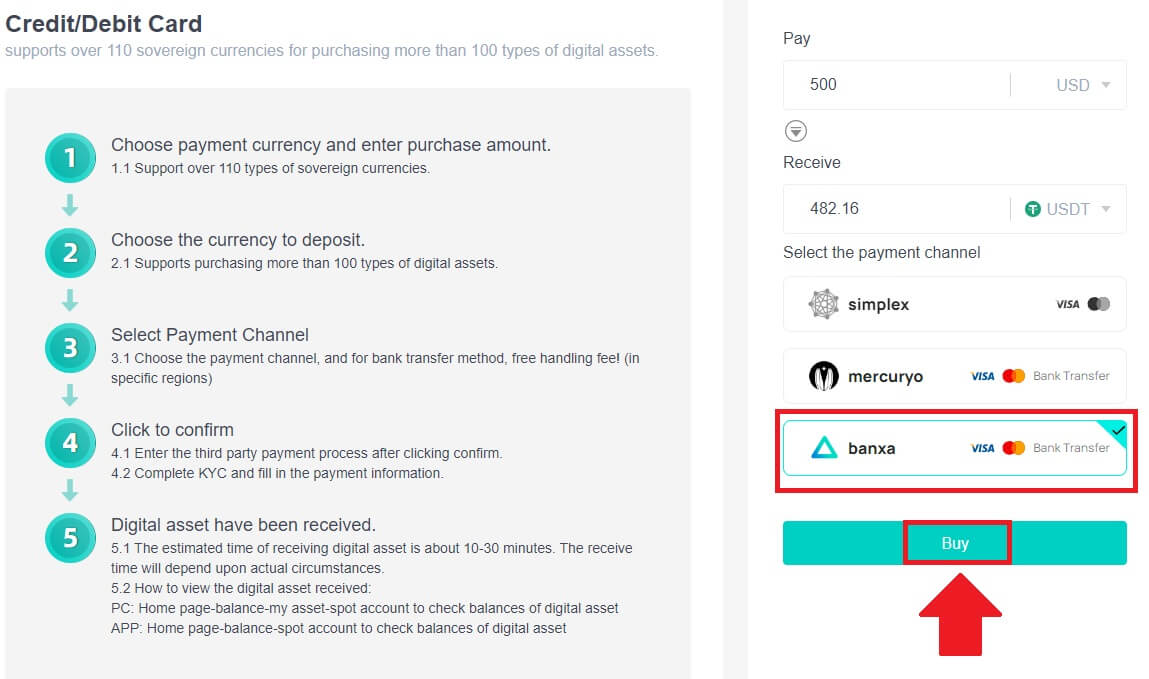
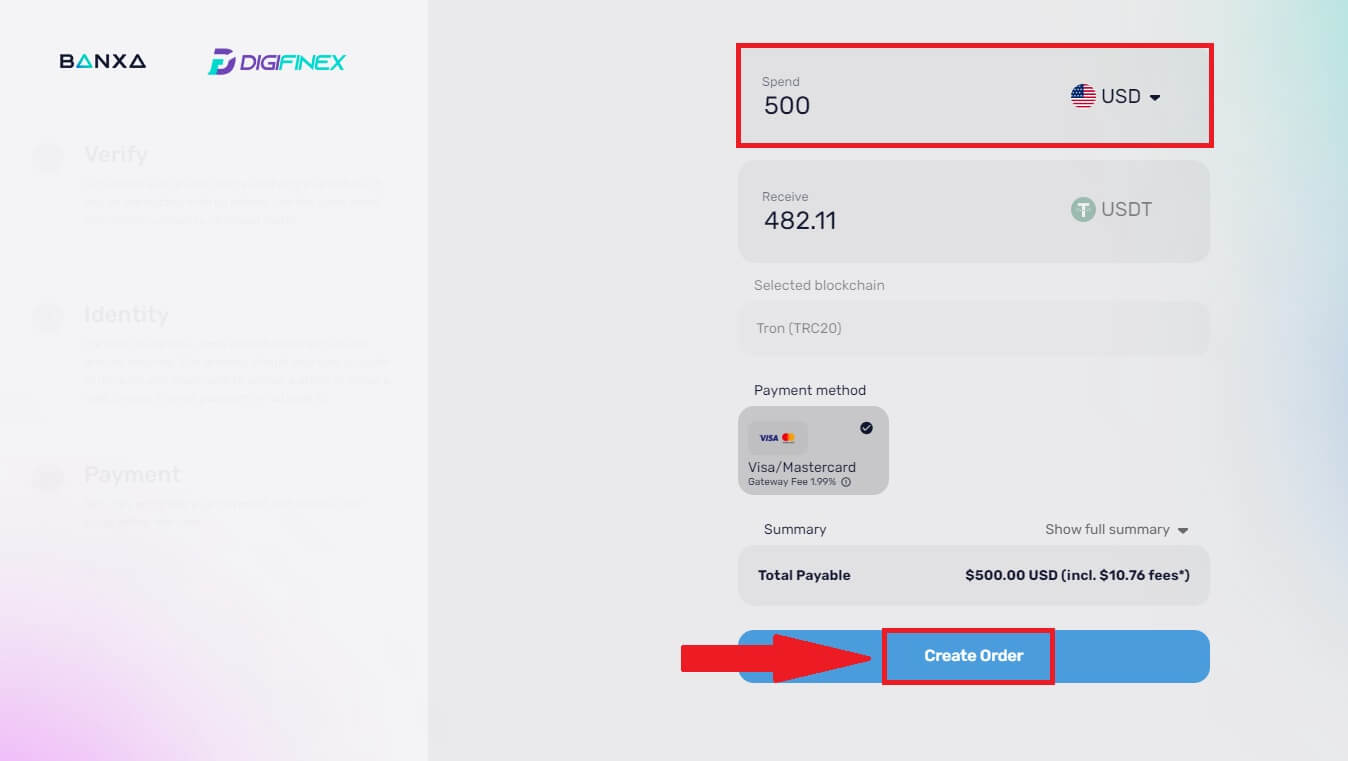
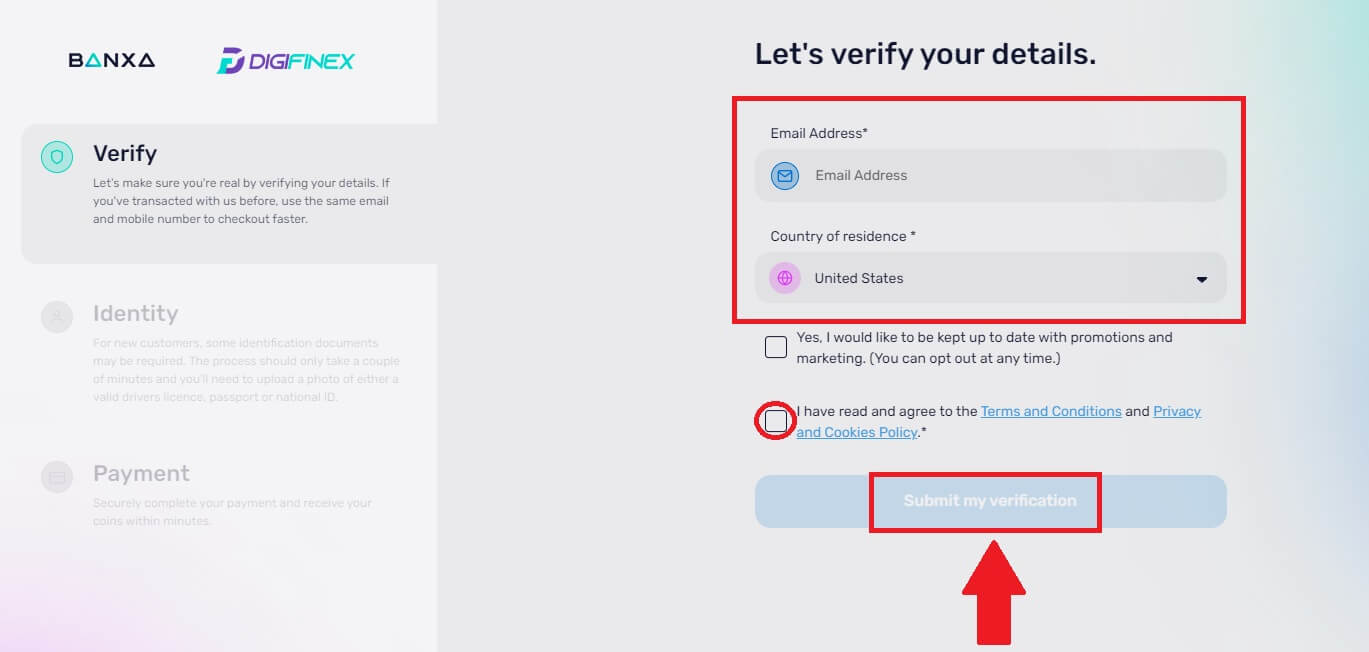
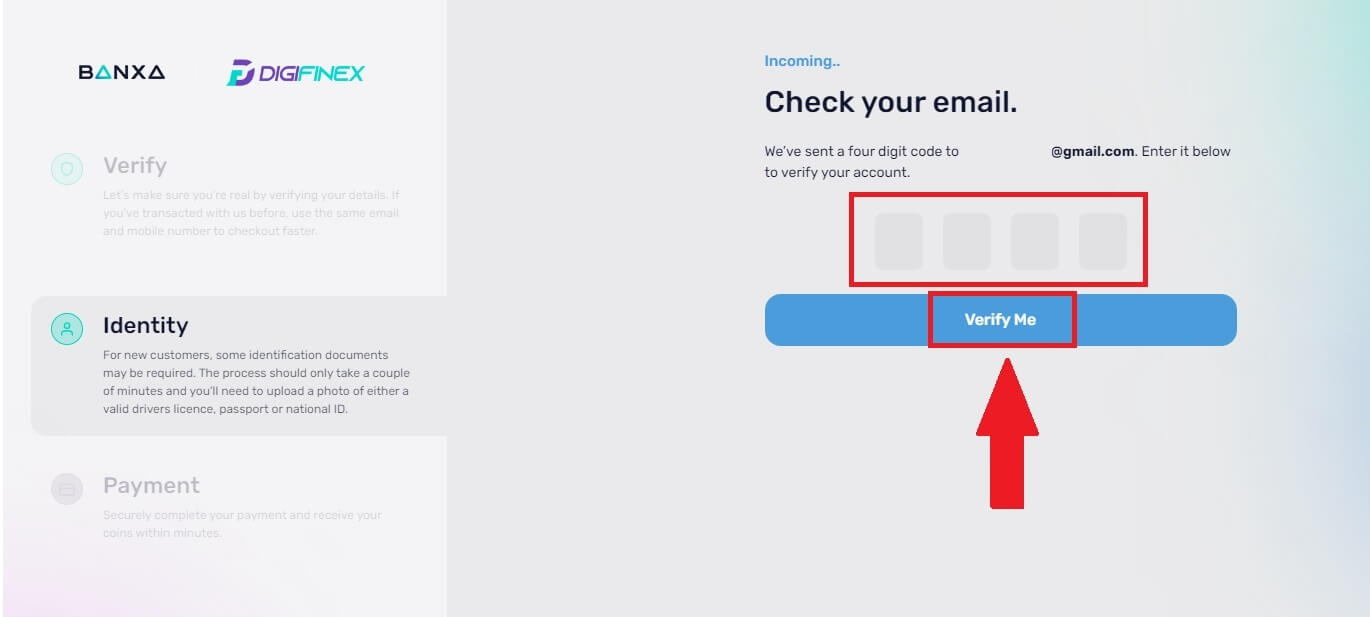
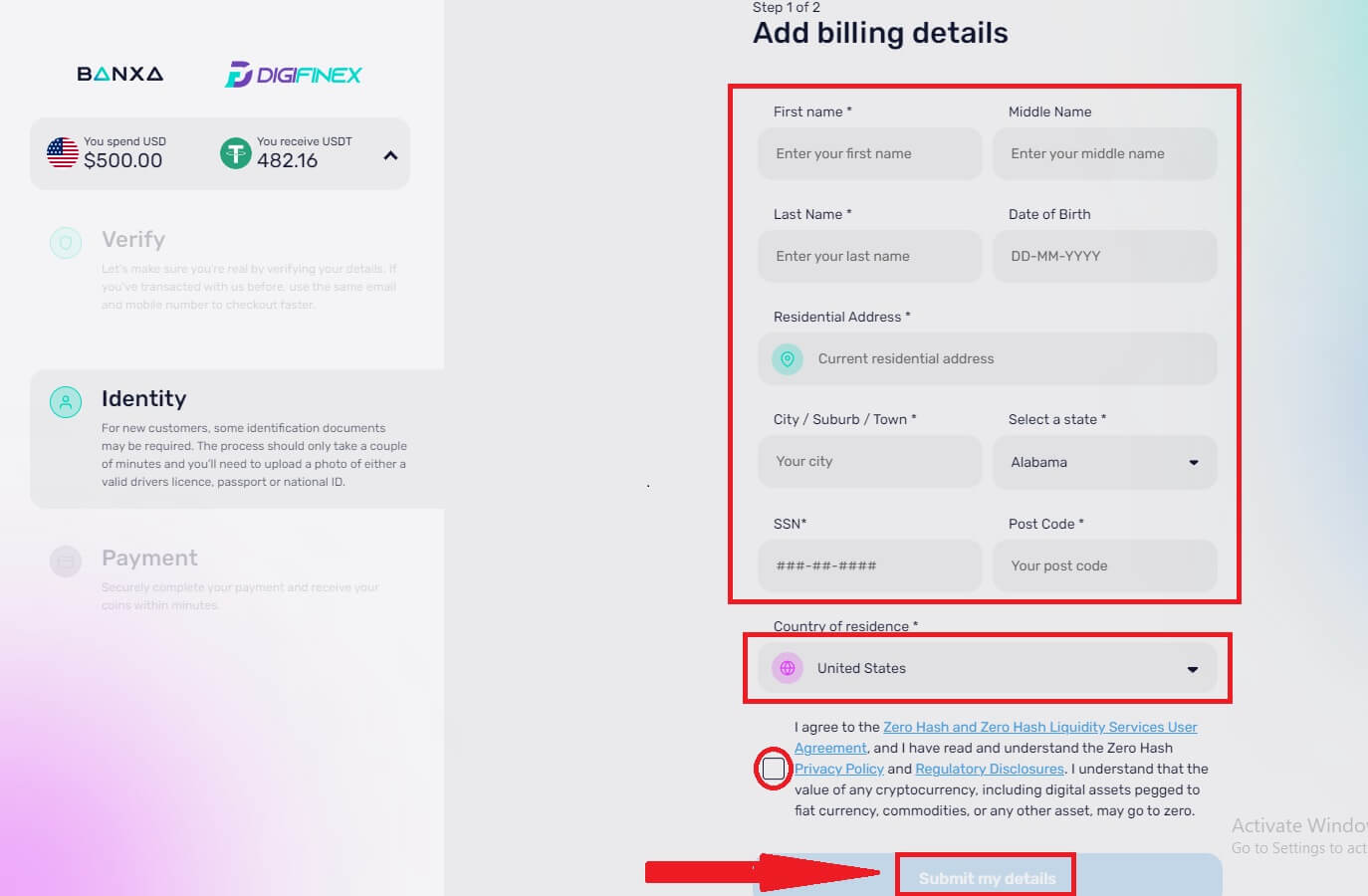
Kumbuka: Unaweza tu kulipa kwa kadi za mkopo kwa jina lako.
Nunua Crypto na Kadi ya Mkopo/Debit kwenye DigiFinex (Programu)
1. Fungua programu yako ya DigiFinex na uguse [Kadi ya Mikopo/Debit].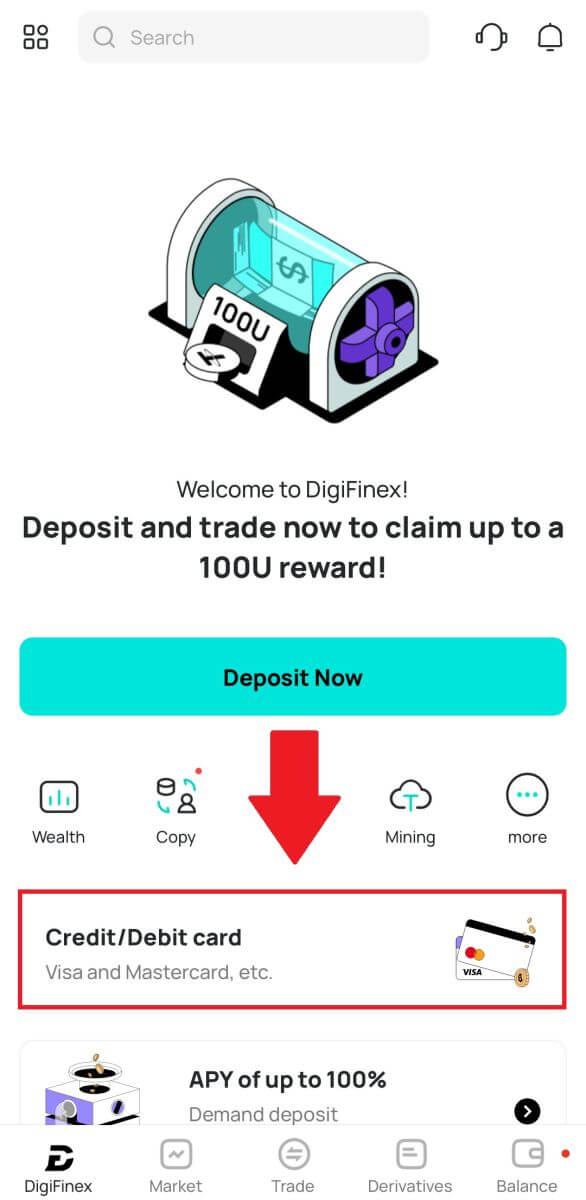
2. Hapa unaweza kuchagua kununua crypto na sarafu tofauti za fiat. Weka kiasi unachotaka kutumia na mfumo utaonyesha kiotomatiki kiasi cha crypto unachoweza kupata, chagua njia ya malipo unayopendelea na uguse [Nunua] .
Kumbuka: Njia tofauti za malipo zitakuwa na ada tofauti kwa miamala yako. 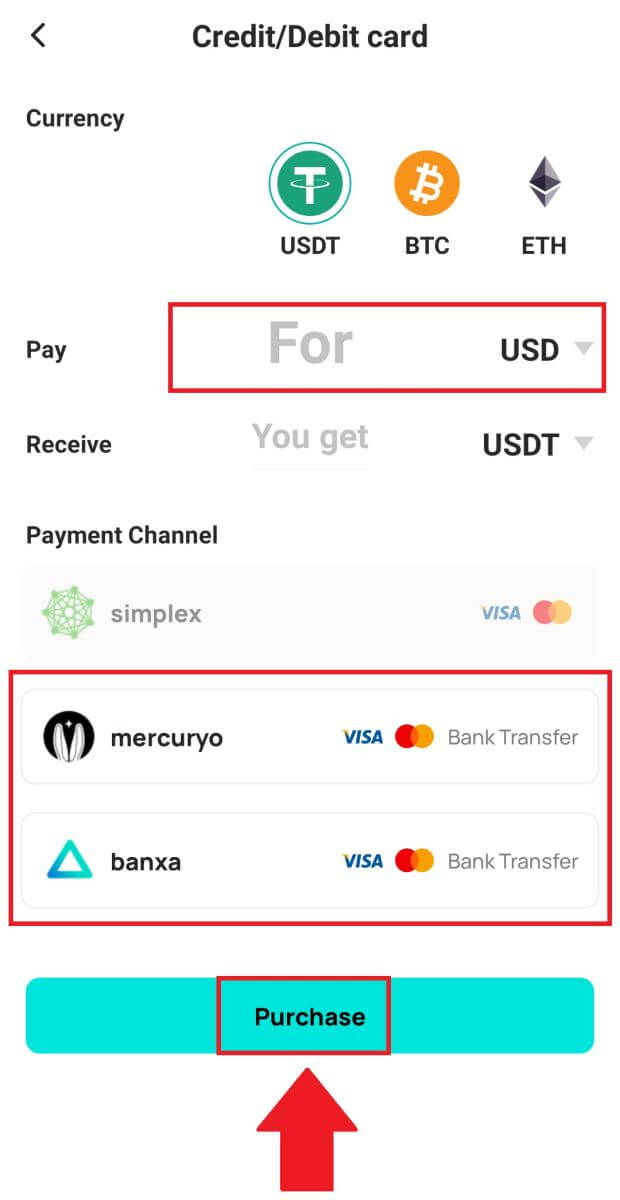
3. Thibitisha maelezo ya utaratibu. Weka alama kwenye visanduku na ubonyeze [Thibitisha] .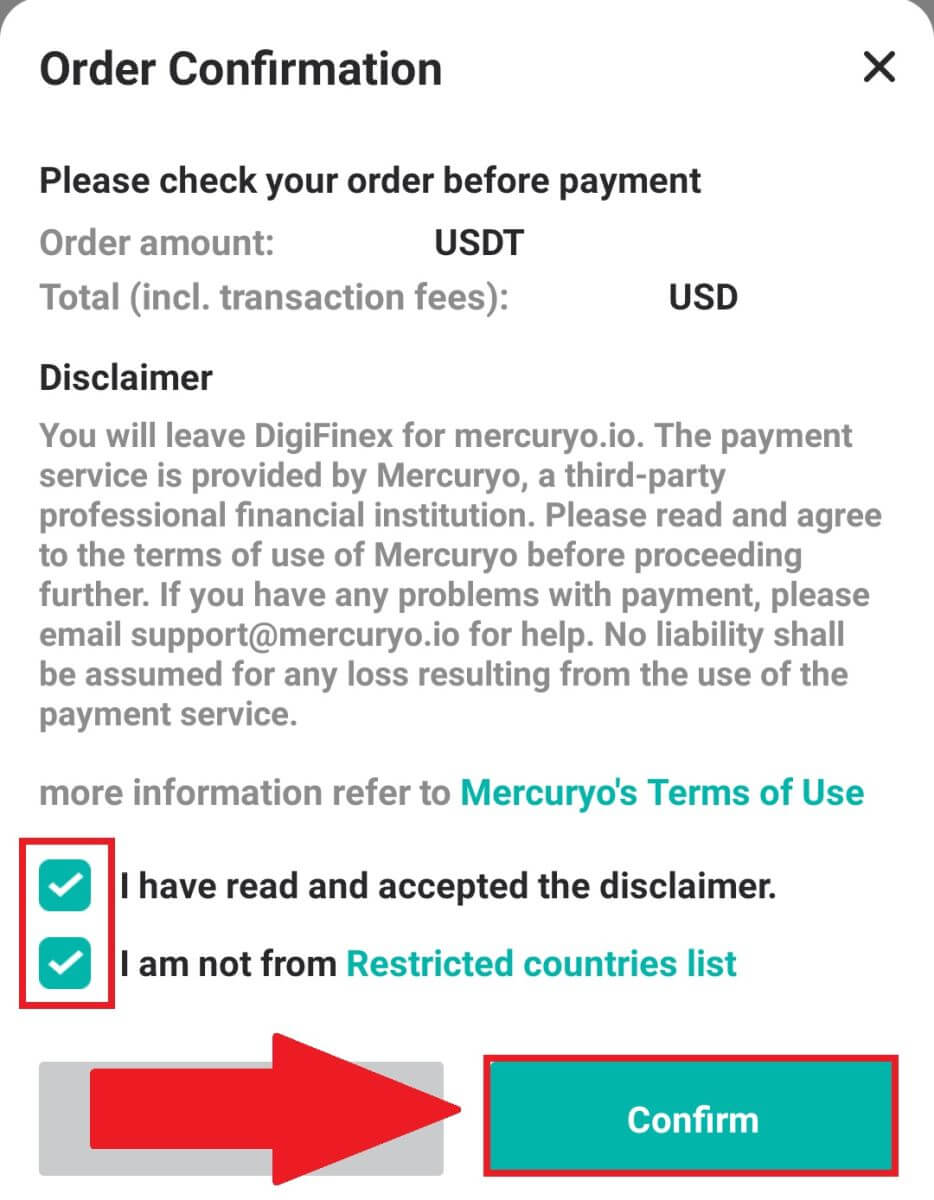
Nunua Crypto na chaneli ya malipo ya mercuryo (Programu)
1. Bofya kwenye [Kadi ya mikopo au benki] kisha ubofye [Endelea] . Kisha jaza barua pepe yako na ubofye [Endelea].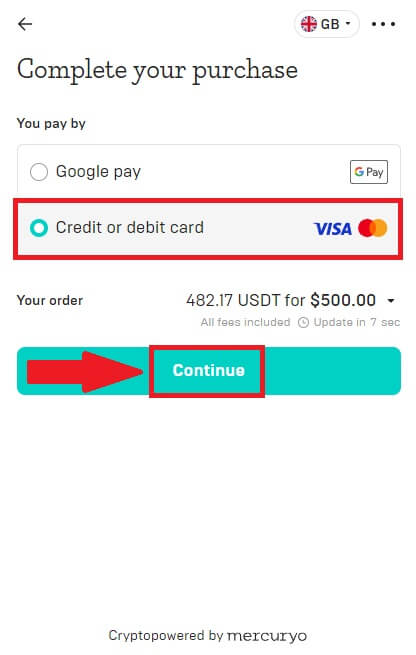
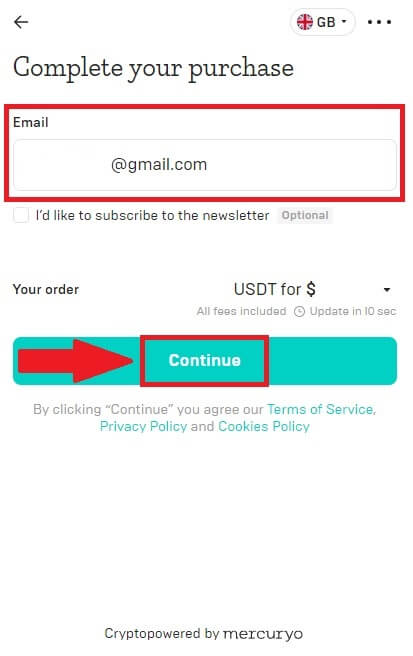
2. Ingiza msimbo uliotumwa kwa anwani yako ya Barua pepe na ujaze data yako ya kibinafsi na ubofye [Endelea] ili kukamilisha mchakato wa ununuzi.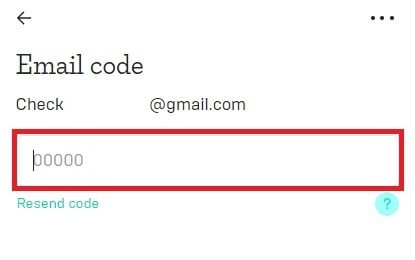
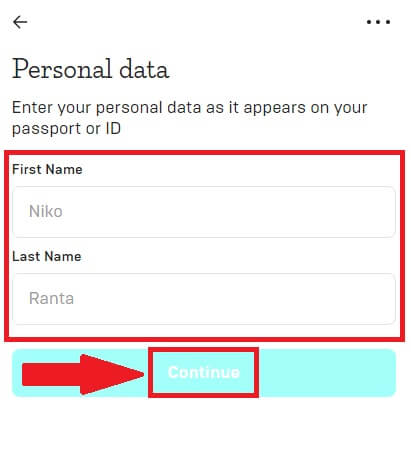
3. Chagua [Kadi ya mkopo au ya malipo] , kisha ujaze maelezo ya kadi yako ya mkopo au kadi ya malipo na ubofye [Pay $] .
Kumbuka: Unaweza tu kulipa kwa kadi za mkopo kwa jina lako.
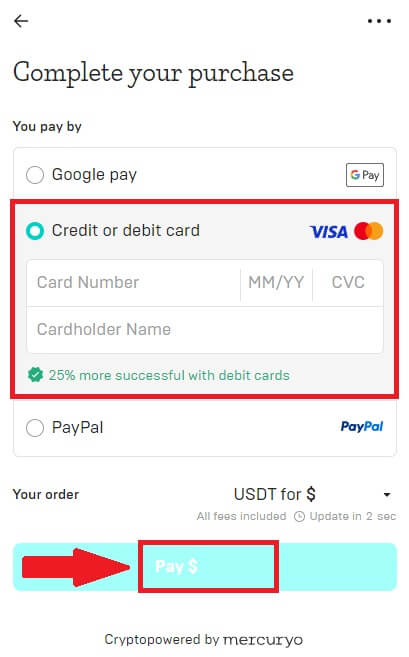
4. Utaelekezwa kwenye ukurasa wako wa muamala wa OTP wa benki. Fuata maagizo kwenye skrini ili kuthibitisha malipo na kumaliza muamala.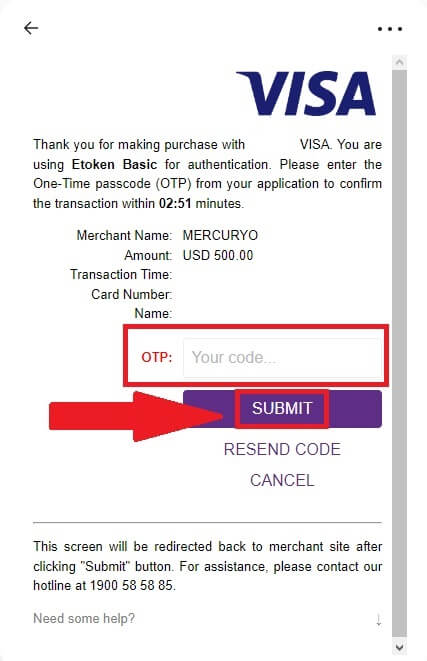
Nunua Crypto na chaneli ya malipo ya banxa (Programu)
1. Chagua njia ya kulipa [banxa] na ubofye [Nunua] . 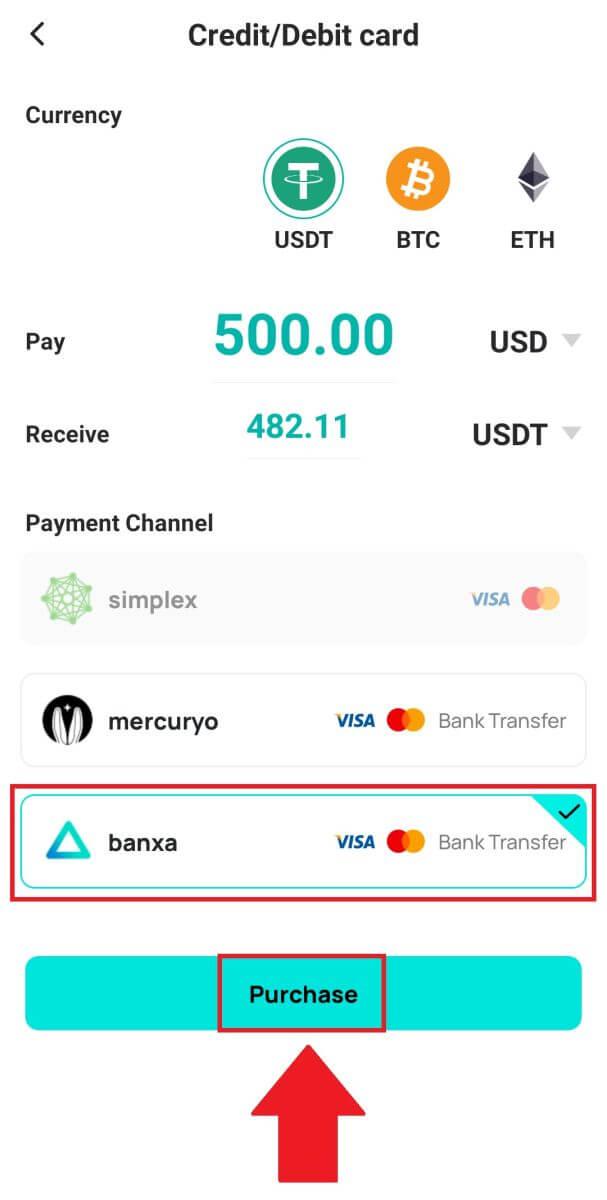
2. Weka sarafu na kiasi unachotaka kutumia na mfumo utaonyesha kiotomatiki kiasi cha crypto unachoweza kupata, na ubofye [Unda Agizo] . 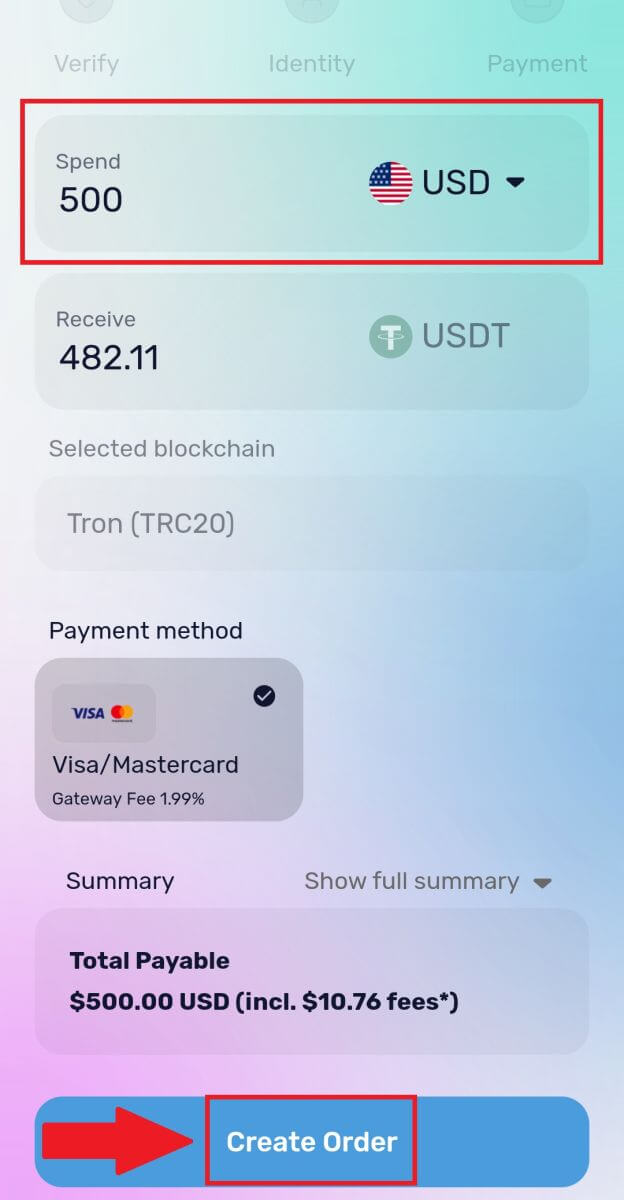
3. Ingiza taarifa zinazohitajika na uweke alama kwenye kisanduku kisha ubonyeze [Wasilisha uthibitishaji wangu] . 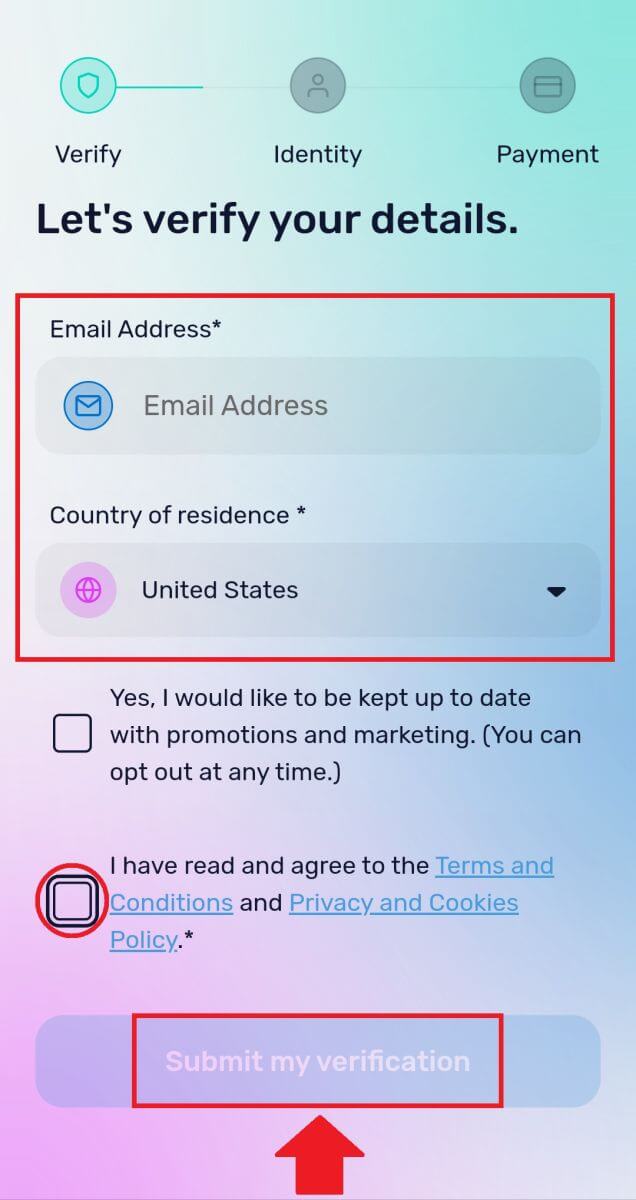
4. Ingiza msimbo wa uthibitishaji uliotumwa kwa anwani yako ya barua pepe na ubofye [Verify Me] . 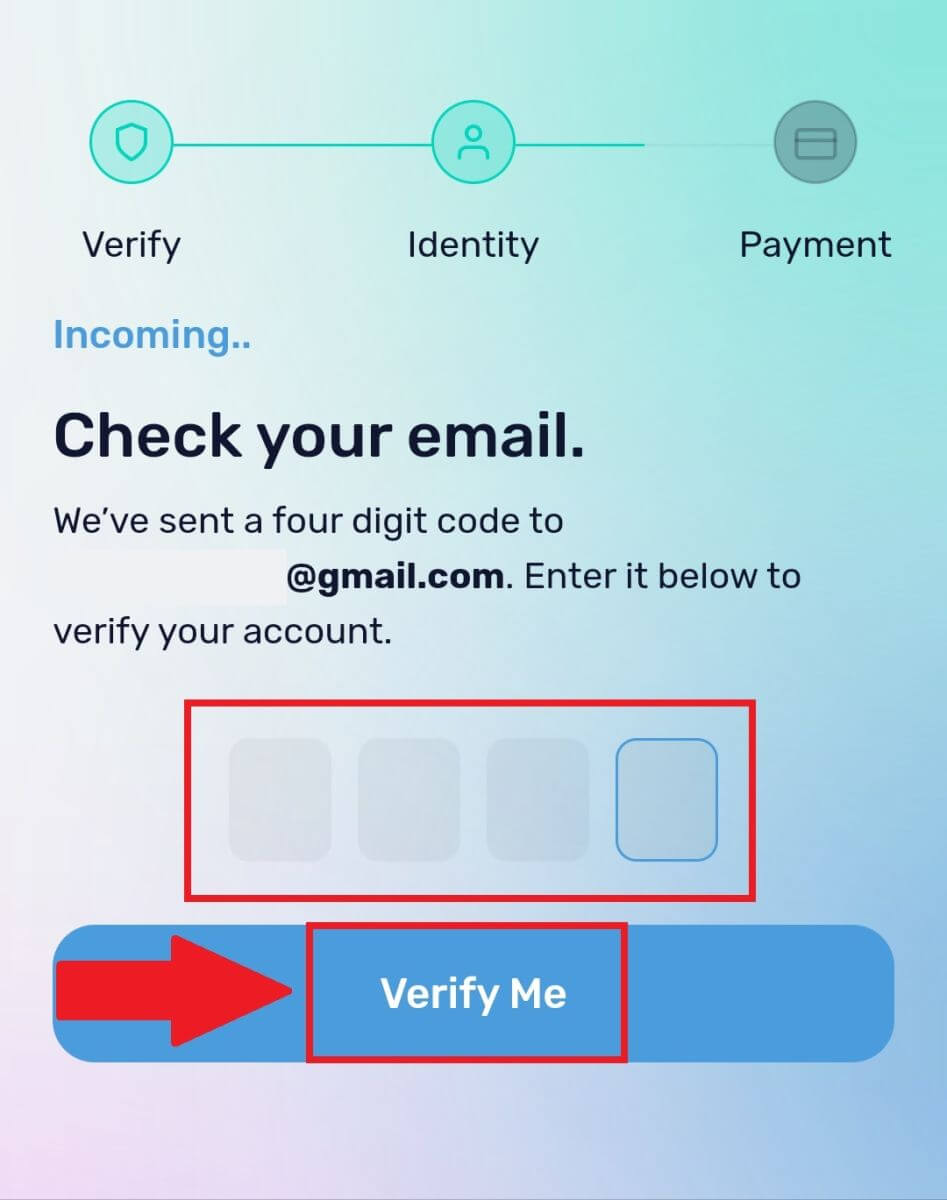
5. Ingiza maelezo yako ya bili na uchague nchi unakoishi kisha uweke alama kwenye kisanduku na ubonyeze [Wasilisha maelezo yangu] . 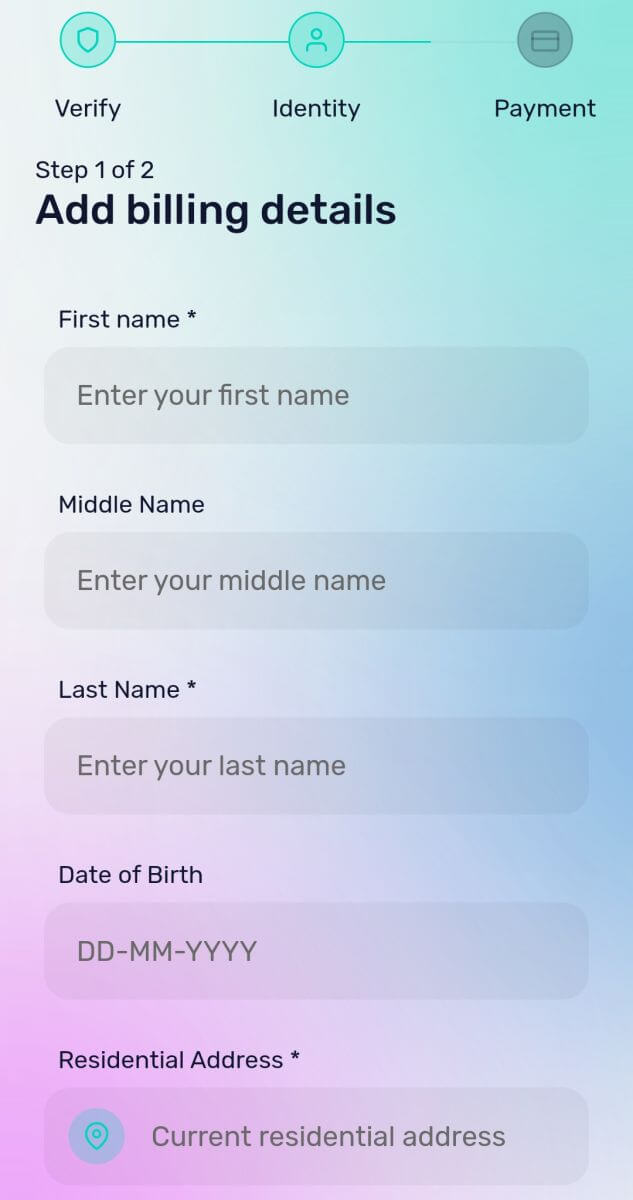
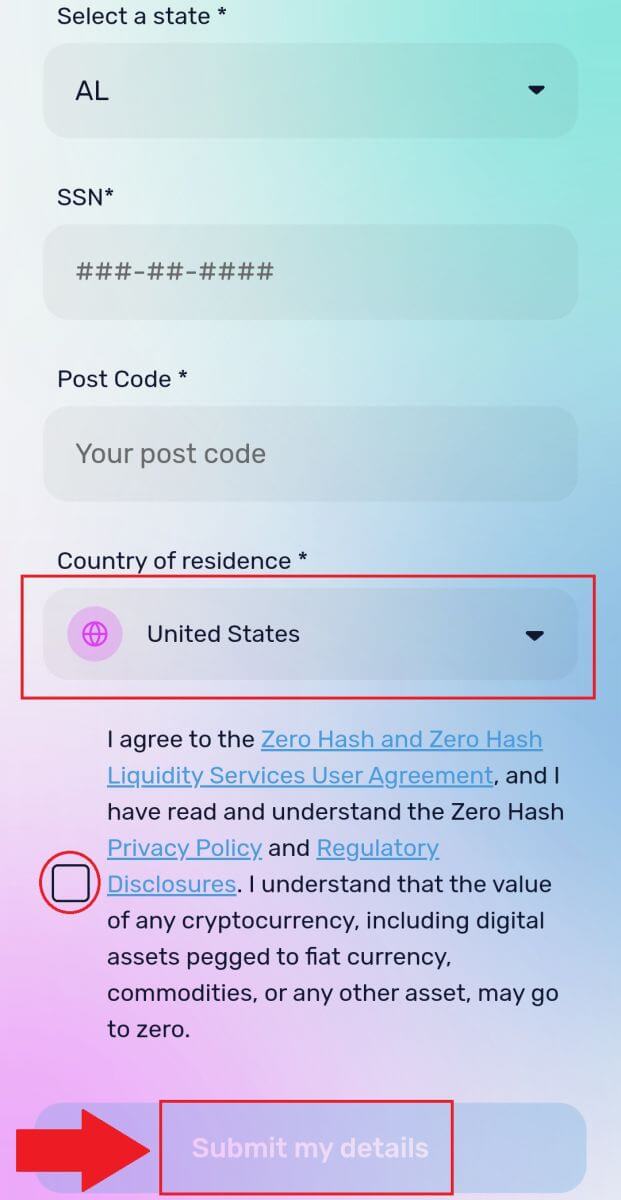
6. Jaza maelezo ya kadi yako ya mkopo au kadi ya malipo ili uendelee kisha utaelekezwa kwenye ukurasa wako wa muamala wa OTP wa benki. Fuata maagizo kwenye skrini ili kuthibitisha malipo.
Kumbuka: Unaweza tu kulipa kwa kadi za mkopo kwa jina lako.
Jinsi ya Kununua Crypto kwenye DigiFinex P2P
Nunua Crypto kwenye DigiFinex P2P (Mtandao)
1. Nenda kwenye tovuti ya DigiFinex na ubofye kwenye [Nunua Crypto] kisha ubofye kwenye [Block-trade OTC] .
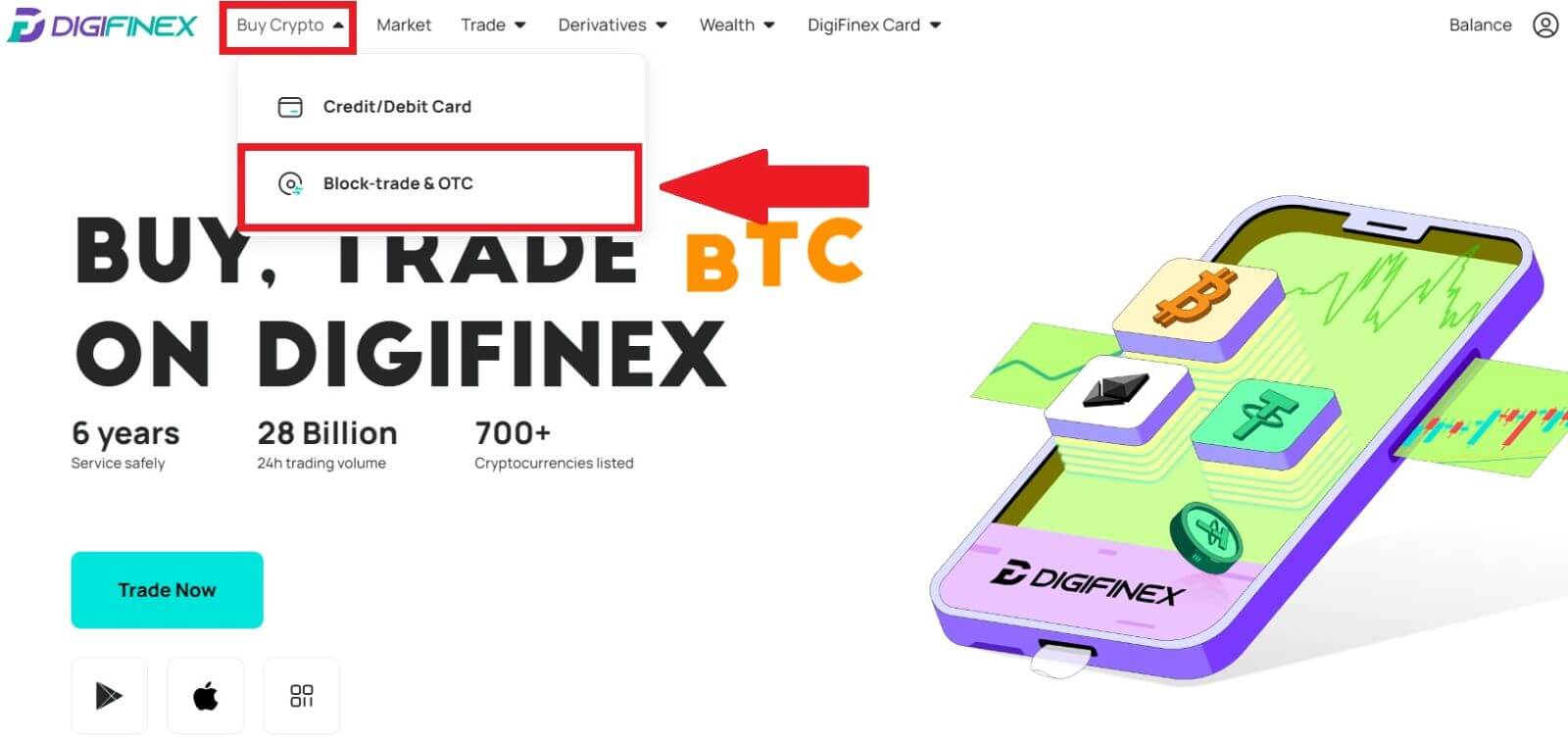
2. Baada ya kufikia ukurasa wa biashara wa OTC, fuata hatua zilizo hapa chini.
Chagua aina ya cryptocurrency.
Chagua sarafu ya fiat.
Bonyeza [Nunua USDT] ili kununua cryptocurrency iliyochaguliwa. (Katika kesi hii, USDT inatumika kama mfano).
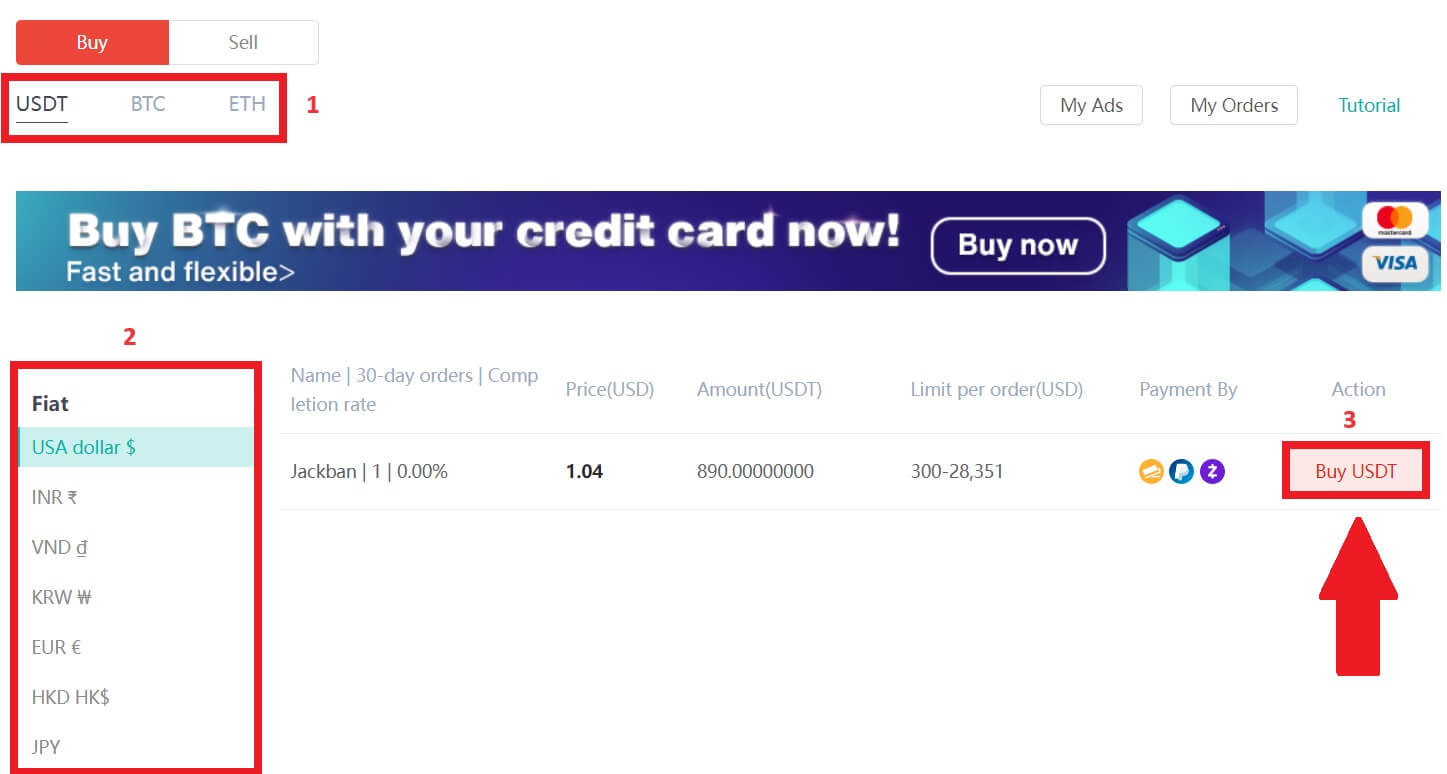
3. Weka kiasi cha ununuzi, na mfumo utakuhesabu kiotomatiki kiasi kinacholingana cha pesa, kisha ubofye [Thibitisha] .
Kumbuka: Kila muamala lazima uwe sawa na au uzidi kiwango cha chini zaidi [Kikomo cha Agizo] kilichobainishwa na biashara.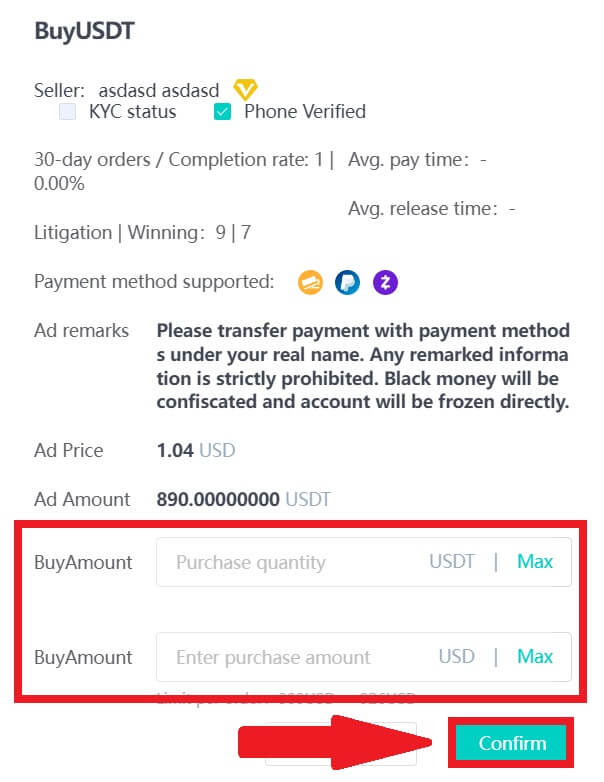
4. Chagua mojawapo ya njia tatu za malipo zilizo hapa chini na ubofye [Ili kulipa] . 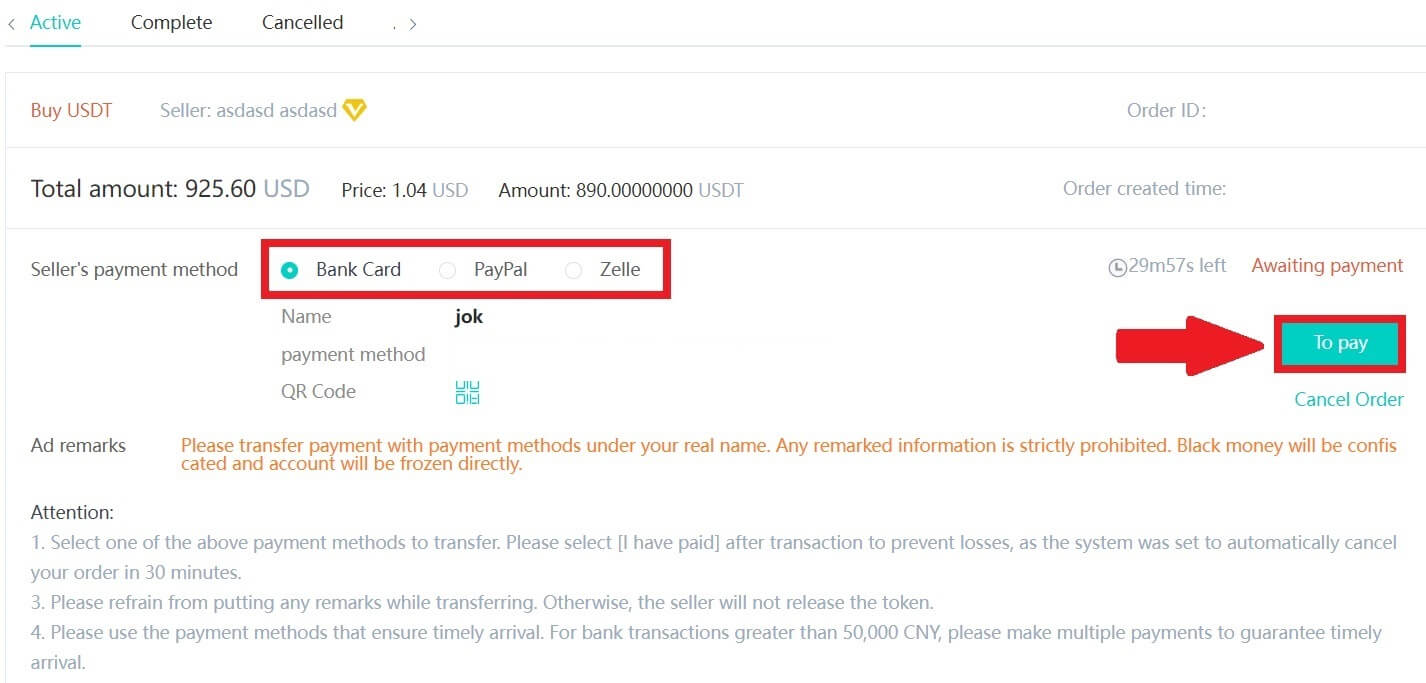
5. Thibitisha njia ya malipo na kiasi (bei ya jumla) kwenye ukurasa wa Maelezo ya Agizo kisha ubofye [Nimelipia].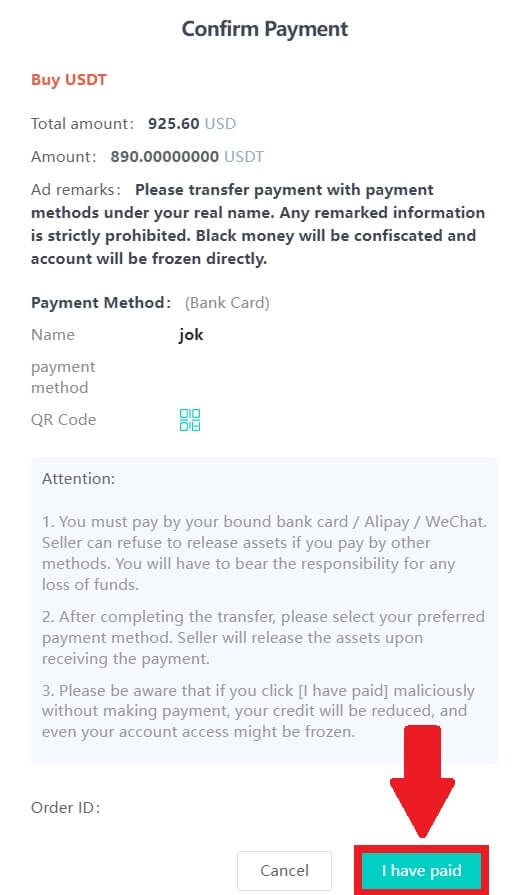
6. Subiri hadi muuzaji aachilie pesa taslimu, na shughuli itakamilika.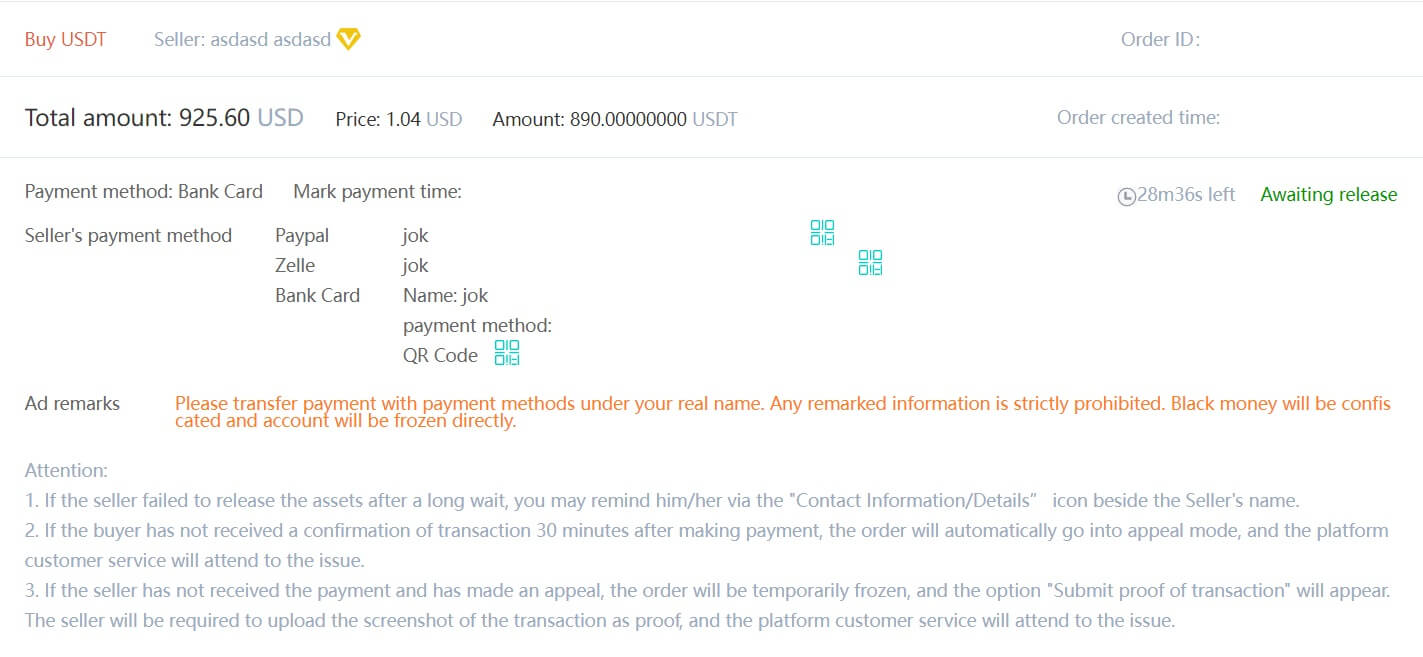
Hamisha mali kutoka kwa akaunti ya OTC hadi akaunti ya doa
1. Nenda kwenye tovuti ya DigiFinex na ubofye [Balance] . 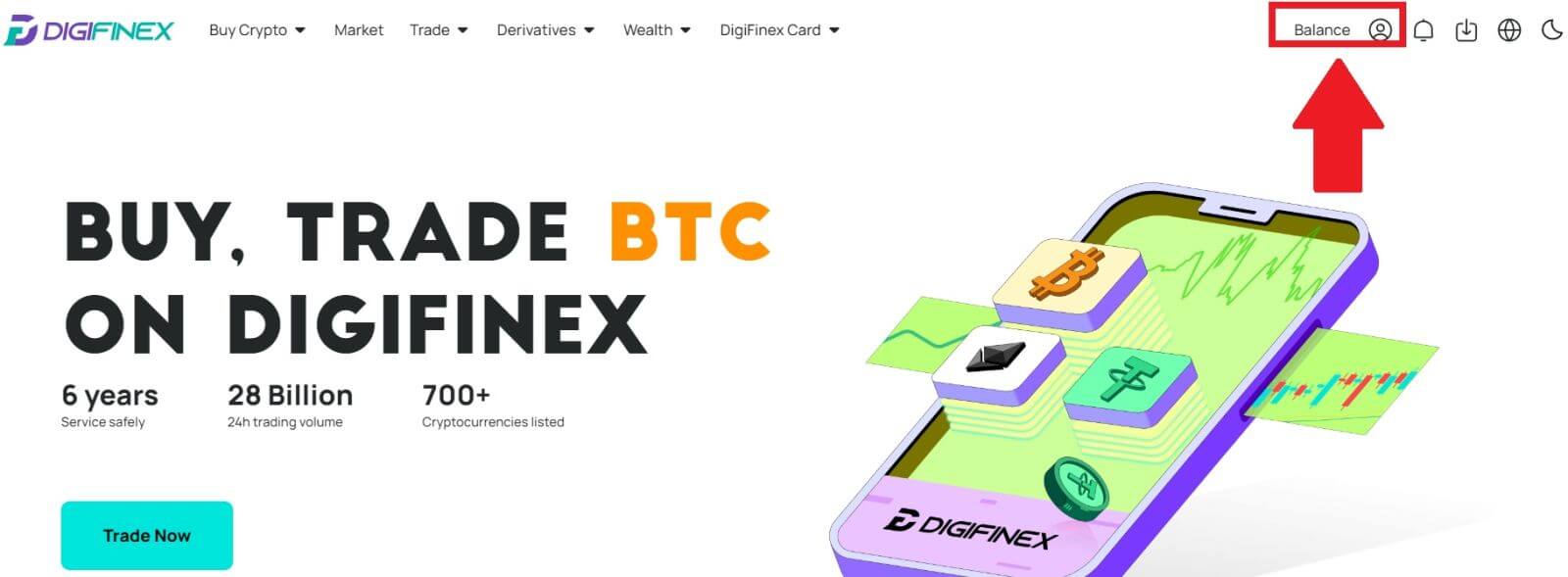
2. Bofya kwenye [OTC] na uchague akaunti ya OTC inayohitajika na ubofye [Tranfer] . 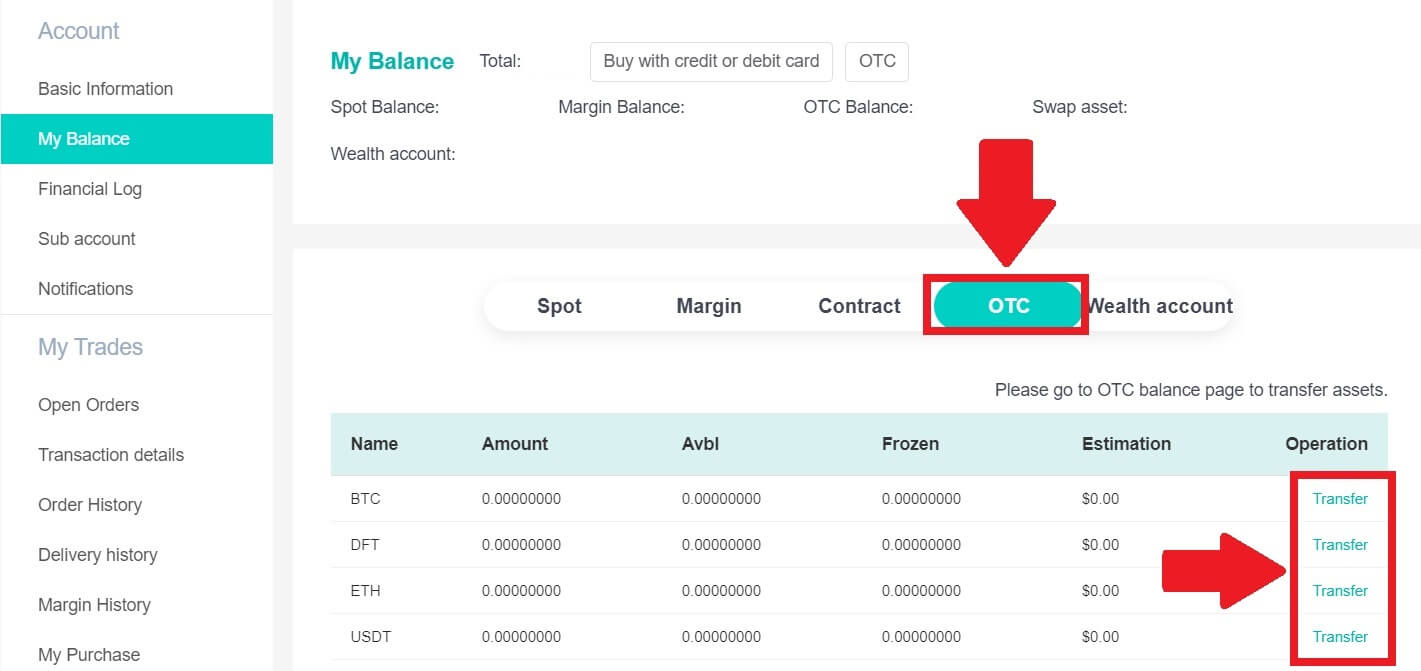
3. Chagua aina ya sarafu na uendelee kwa hatua zifuatazo:
- Chagua Kutoka [Akaunti ya OTC] Hamisha hadi [Akaunti ya Spot] .
- Weka kiasi cha uhamisho.
- Bofya kwenye [Thibitisha] .
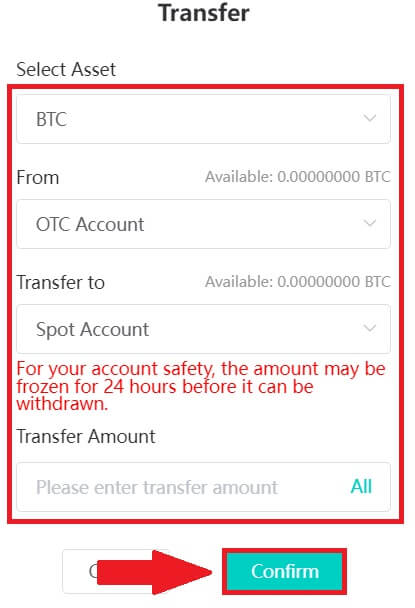
Nunua Crypto kwenye DigiFinex P2P (Programu)
1. Fungua programu ya DigiFinex na uguse [Zaidi] . 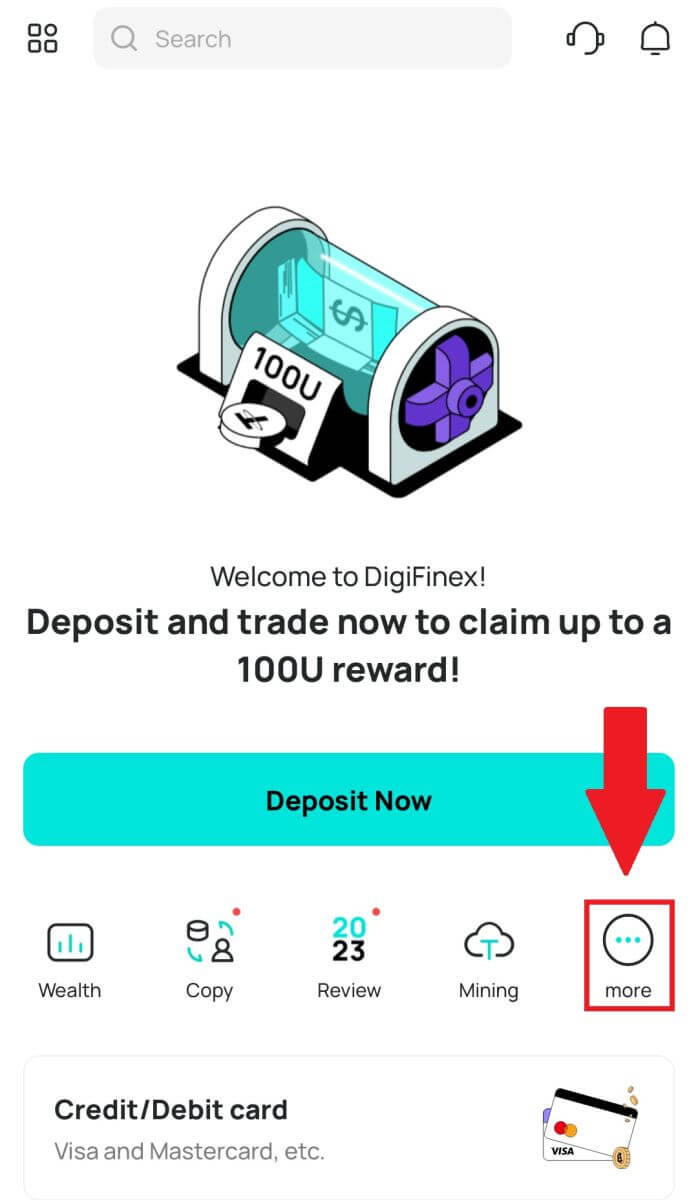
2. Gonga kwenye [P2P Trading] ili kufikia paneli ya biashara ya OTC. Baada ya kufikia paneli ya biashara ya OTC, fuata hatua zilizo hapa chini.
Chagua aina ya cryptocurrency.
Bonyeza [Nunua] ili kununua cryptocurrency iliyochaguliwa. (Katika kesi hii, USDT inatumika kama mfano).
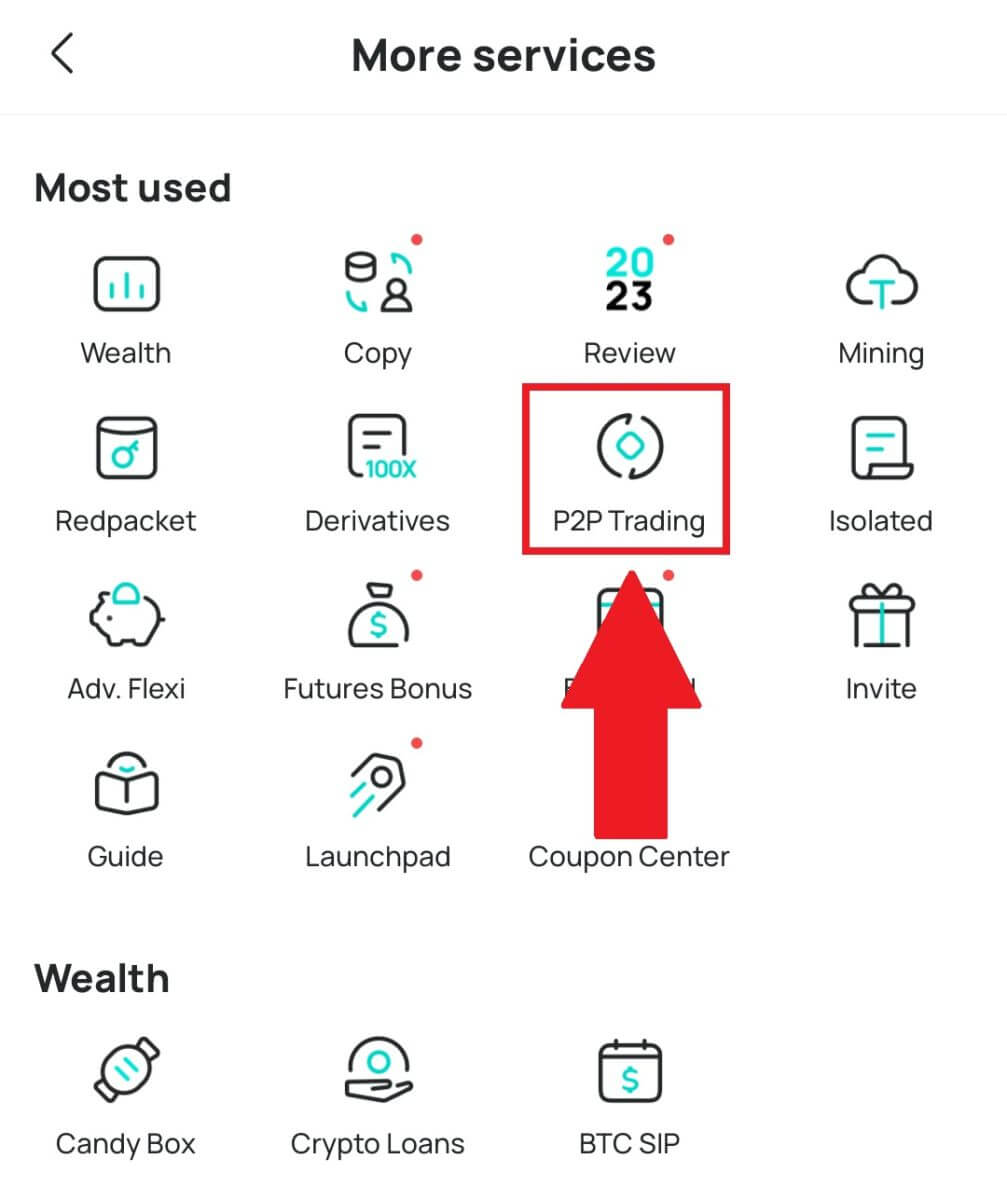

3. Weka kiasi cha ununuzi, na mfumo utakuhesabu kiotomatiki kiasi kinacholingana cha pesa, kisha ubofye [Thibitisha] .
Kumbuka: Kila muamala lazima uwe sawa na au uzidi kiwango cha chini zaidi [Kikomo cha Agizo] kilichobainishwa na biashara.
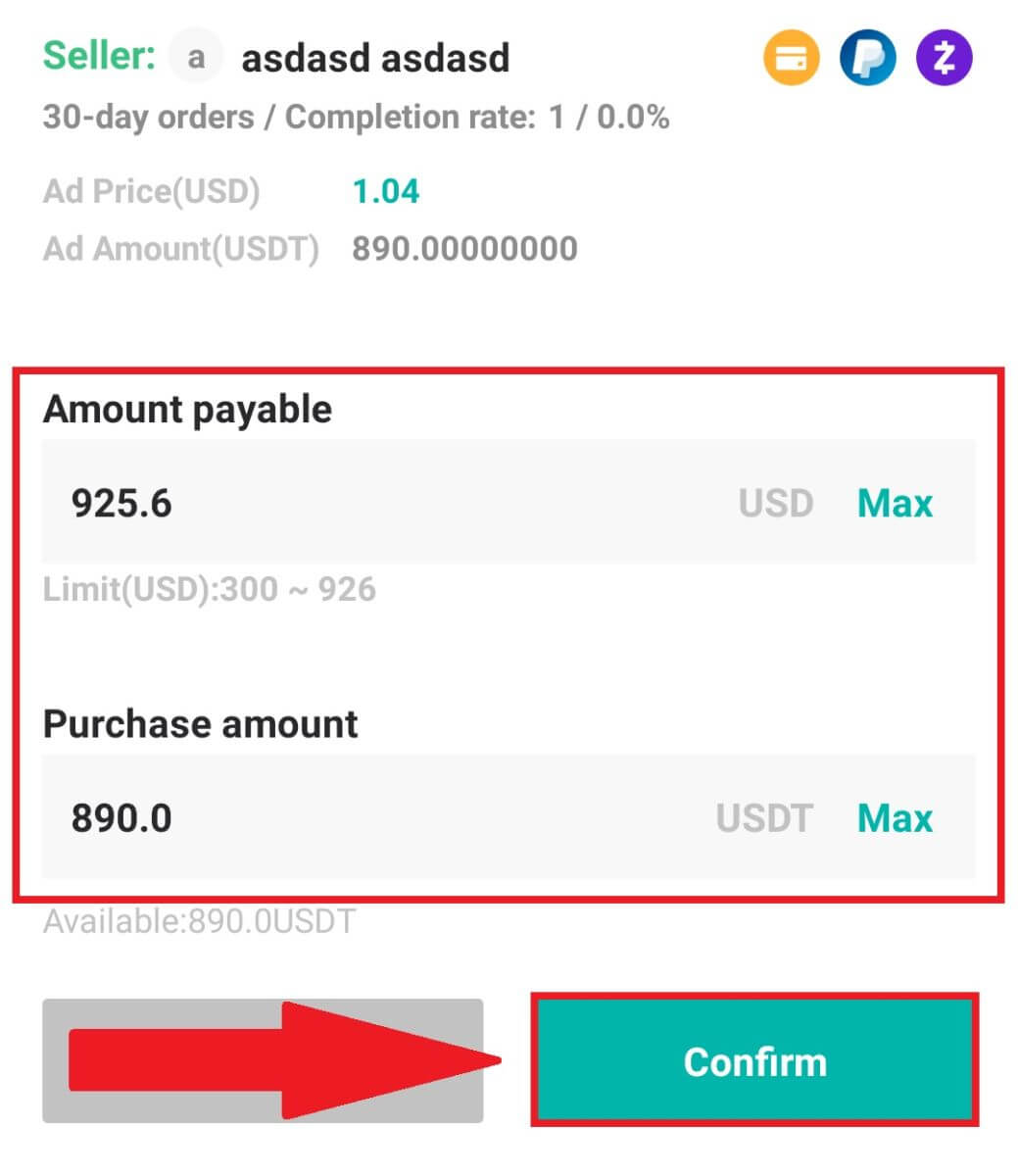
4. Chagua njia za kulipa hapa chini na ubofye [Nimelipia] .
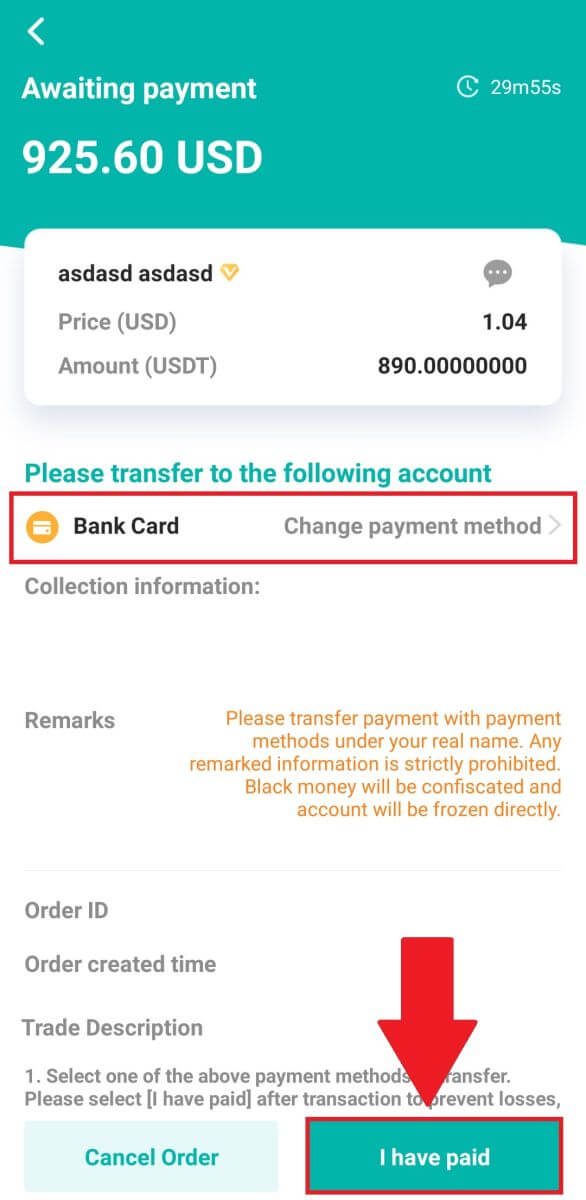
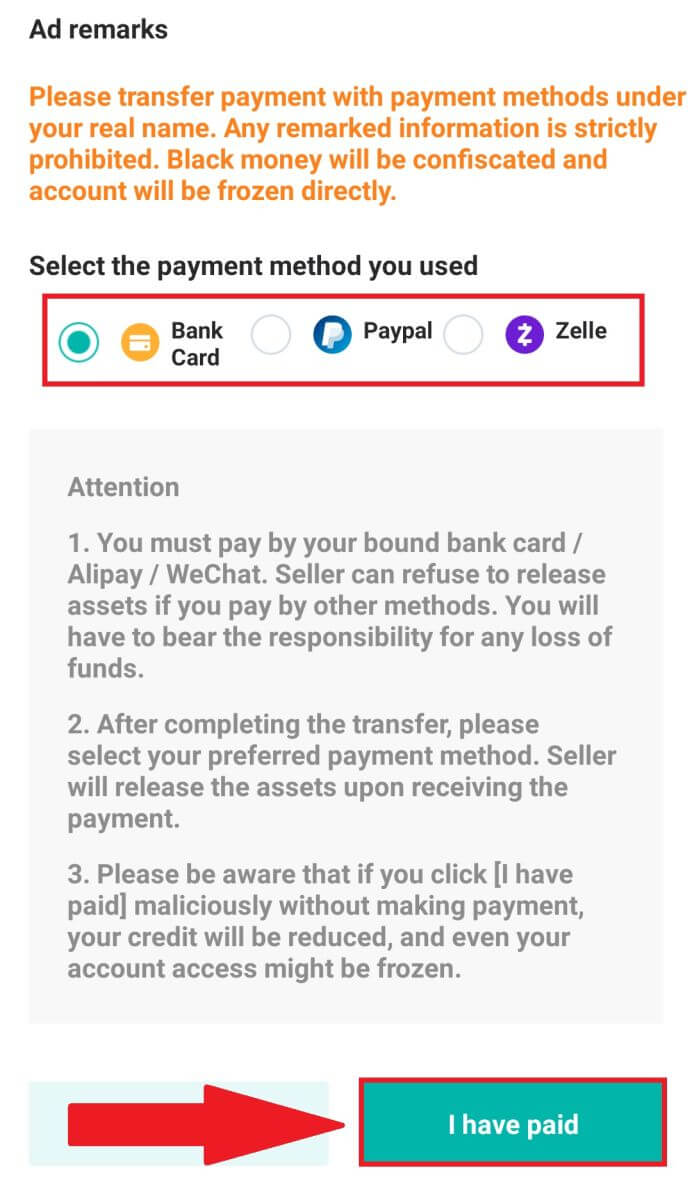
5. Subiri hadi muuzaji aachilie pesa taslimu, na shughuli itakamilika.
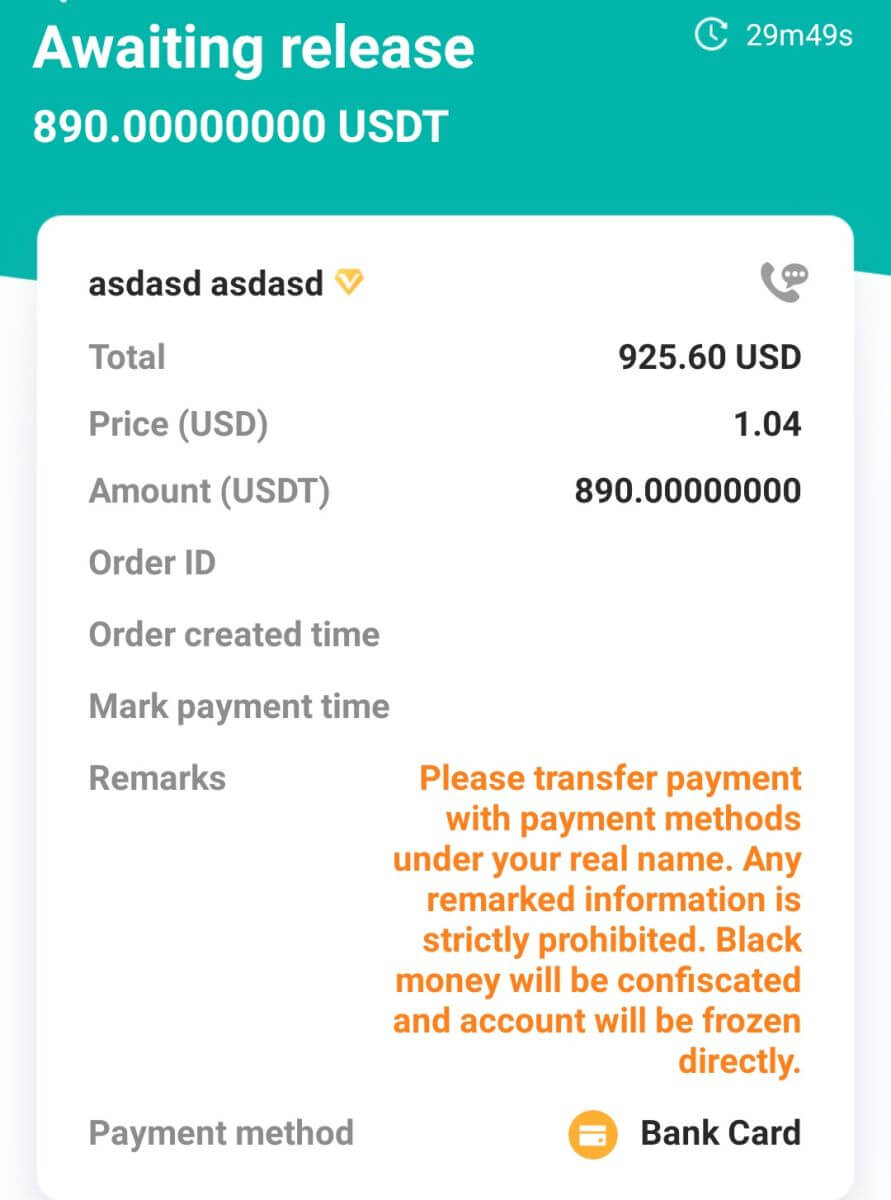
Jinsi ya Kununua Crypto na Google Pay kwenye DigiFinex
Nunua Crypto ukitumia Google Pay kwenye DigiFinex (Mtandao)
1. Ingia katika akaunti yako ya DigiFinex na ubofye [Nunua Crypto] - [Kadi ya Mikopo/Debit].
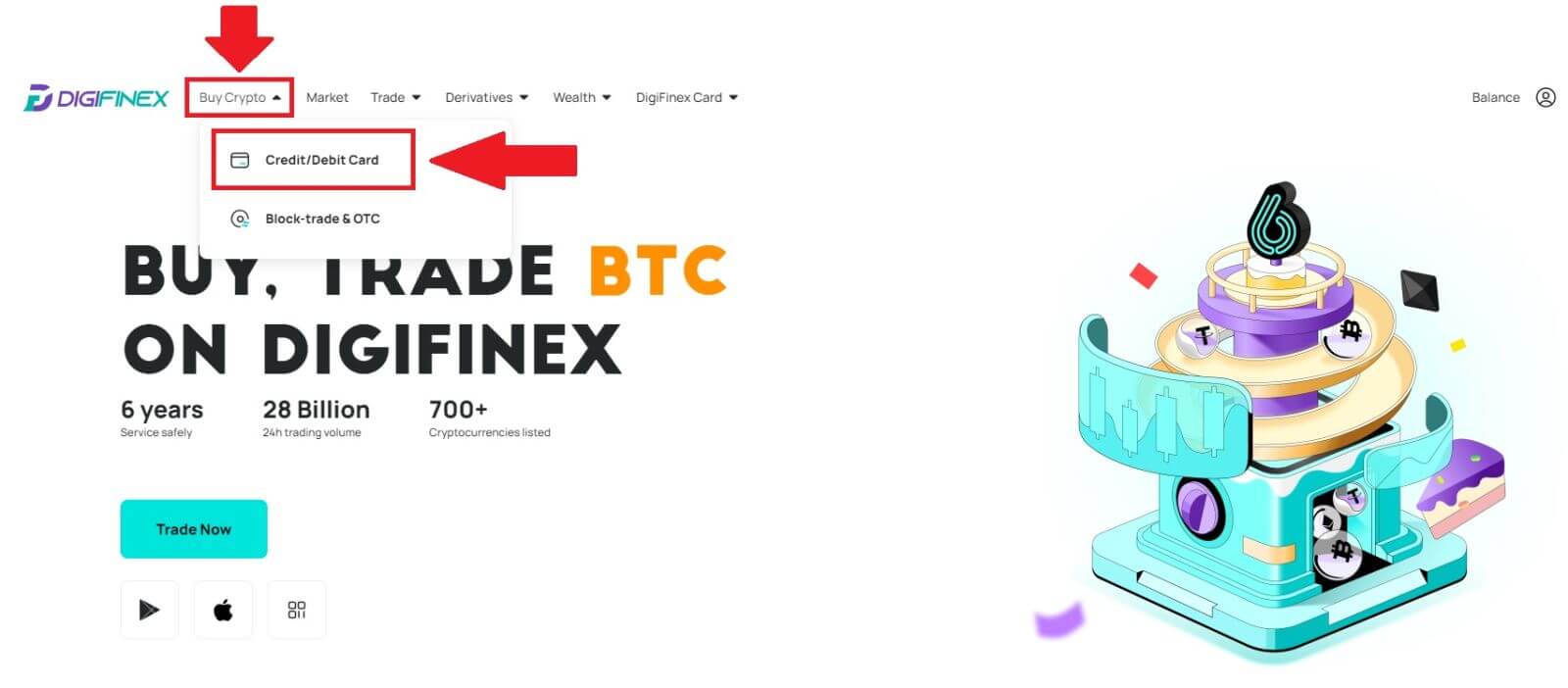
2. Hapa unaweza kuchagua kununua crypto na sarafu tofauti za fiat. Weka kiasi cha pesa unachotaka kutumia na mfumo utaonyesha kiotomatiki kiasi cha crypto unachoweza kupata, chagua njia ya malipo ya [mercuryo] na ubofye [Nunua] . 
3. Thibitisha maelezo ya utaratibu. Weka alama kwenye visanduku na ubonyeze [Thibitisha] . 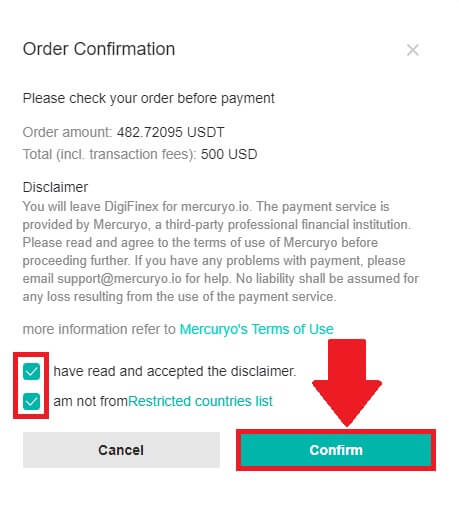
4. Chagua chaguo la [Google pay] na ubofye [Nunua ukitumia Google Pay] . 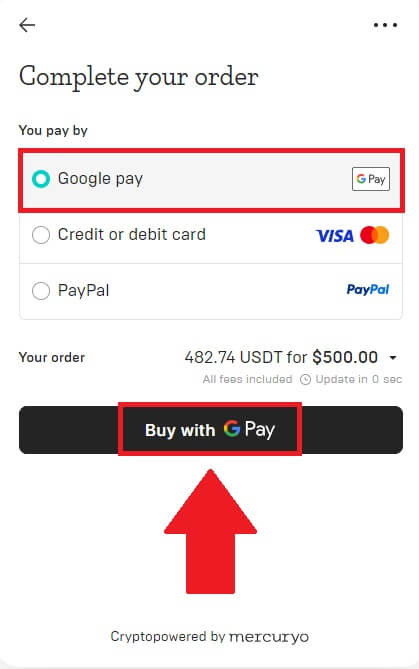
5. Jaza maelezo ya kadi yako ya mkopo au kadi ya malipo na ubofye [Hifadhi kadi] . Kisha ubonyeze [Endelea] ili kumaliza muamala wako.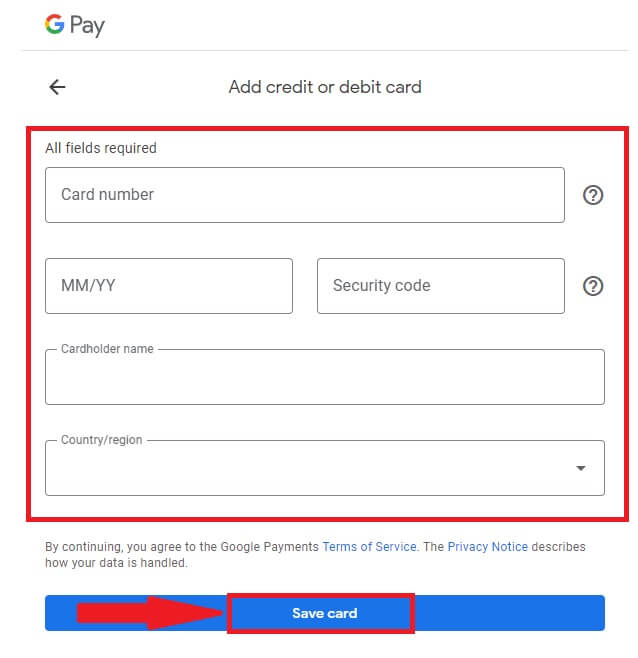
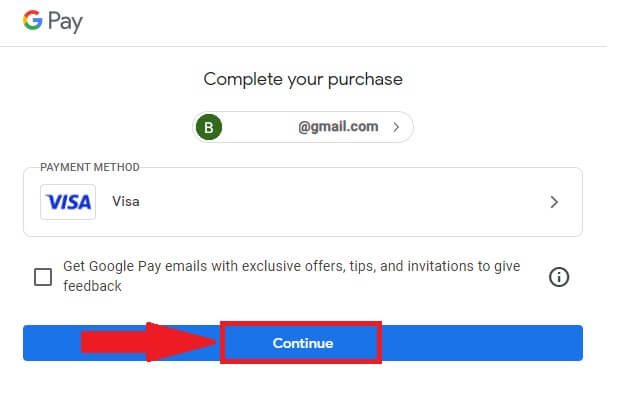
Nunua Crypto ukitumia Google Pay kwenye DigiFinex (Programu)
1. Fungua programu yako ya DigiFinex na uguse [Kadi ya Mikopo/Debit].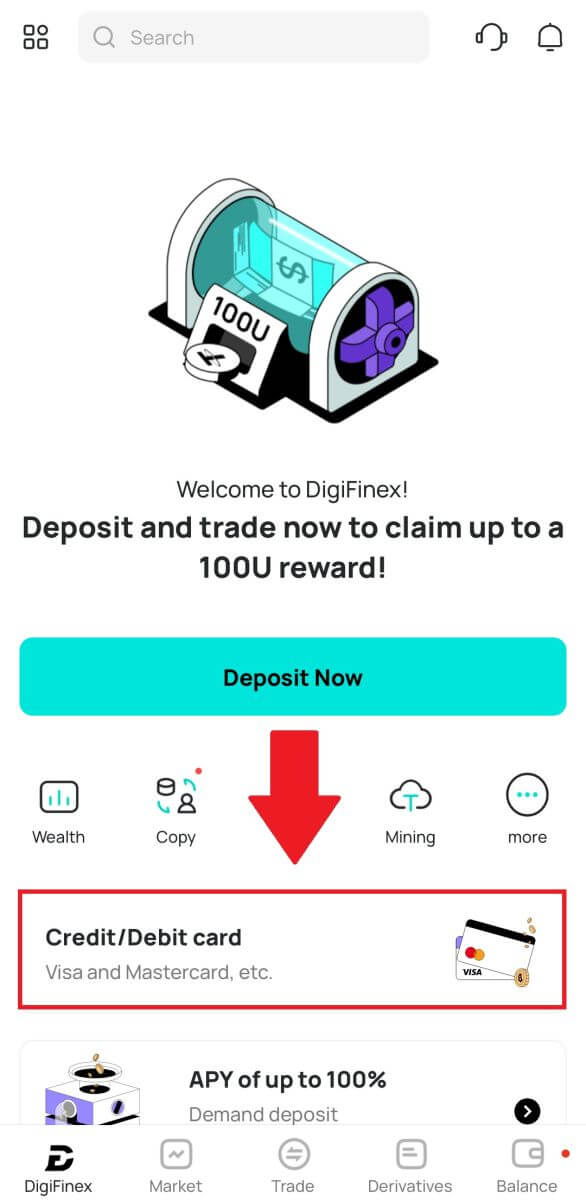
2. Hapa unaweza kuchagua kununua crypto na sarafu tofauti za fiat. Weka kiasi cha pesa unachotaka kutumia na mfumo utaonyesha kiotomatiki kiasi cha crypto unachoweza kupata, chagua njia ya malipo ya [mercuryo] na uguse [Purchase] . 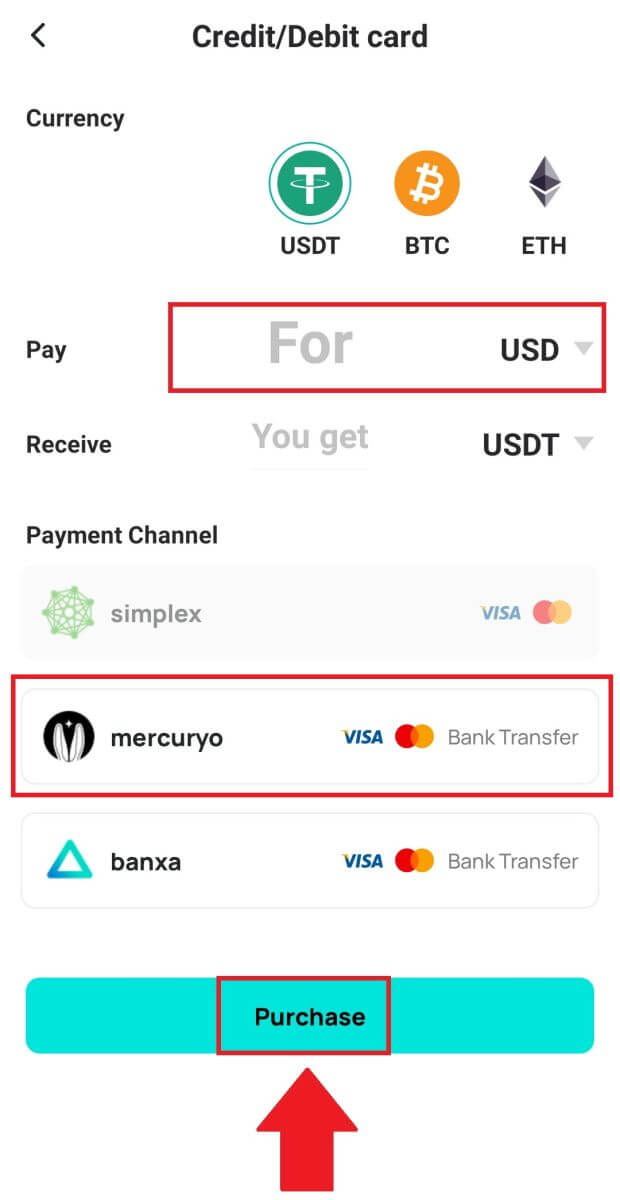
3. Thibitisha maelezo ya utaratibu. Weka alama kwenye visanduku na ubonyeze [Thibitisha] . 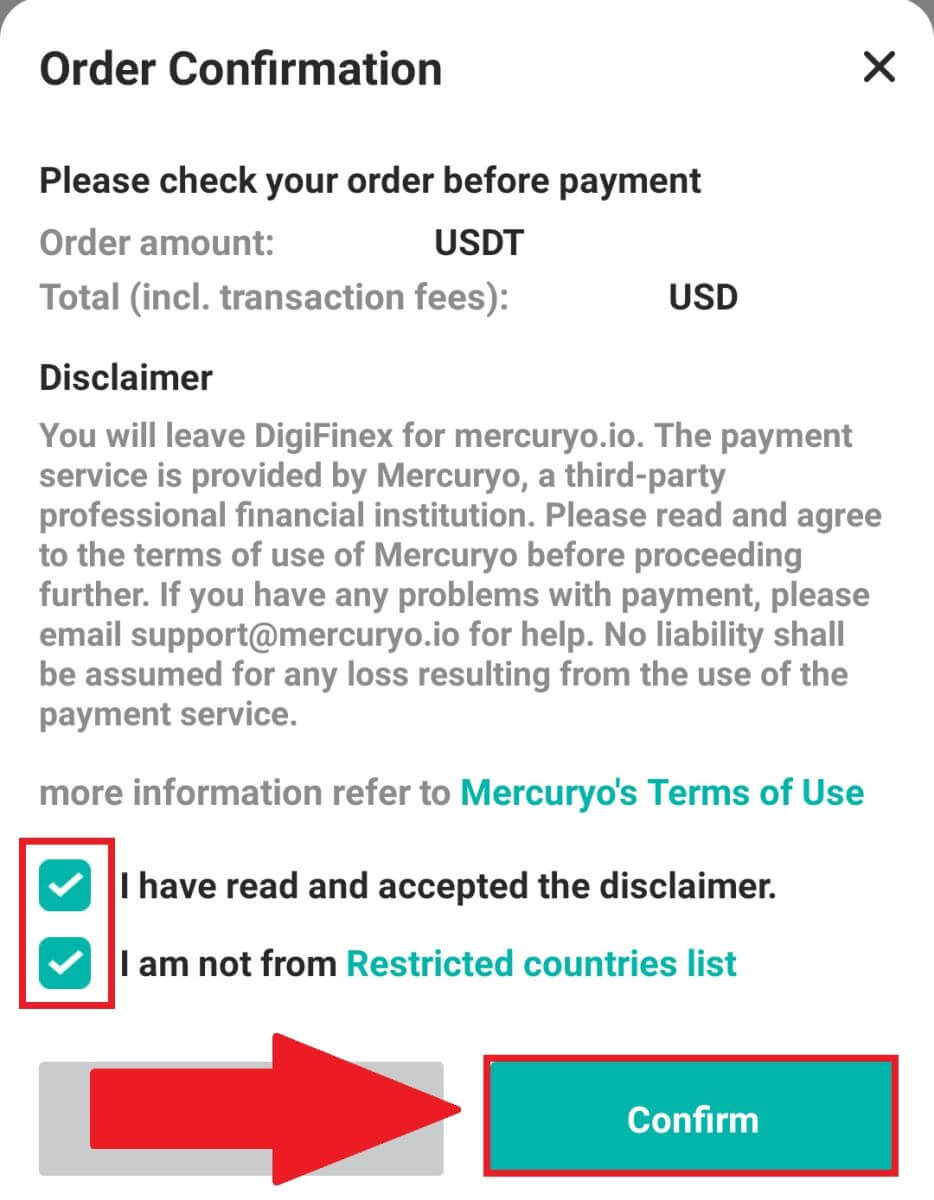
4. Chagua chaguo la [Google pay] na ubofye [Nunua ukitumia Google Pay] . 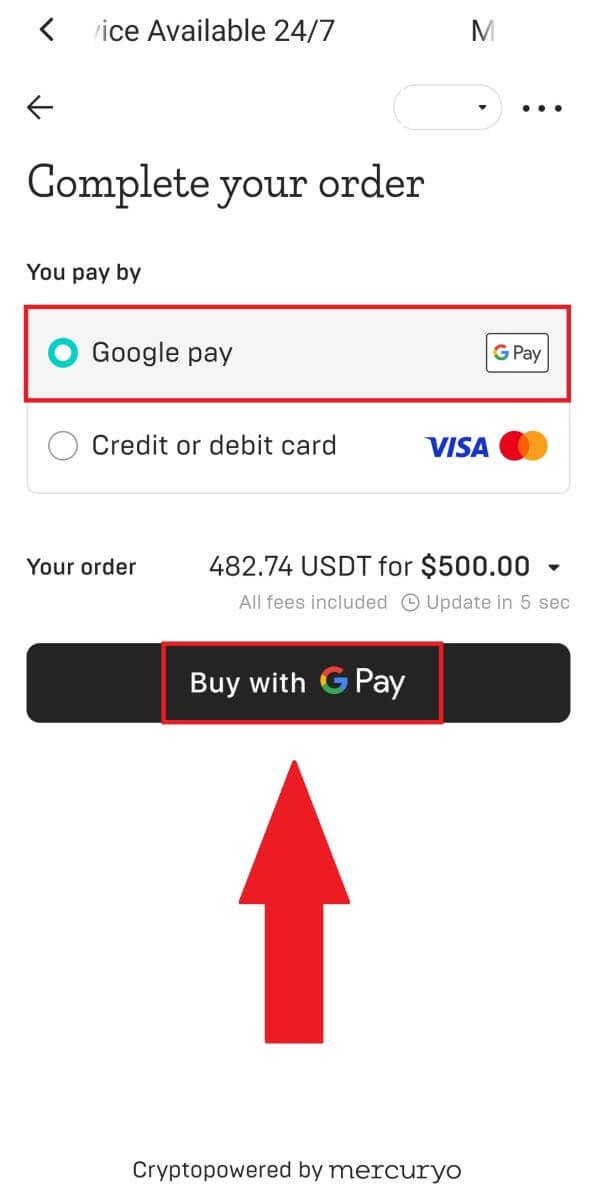
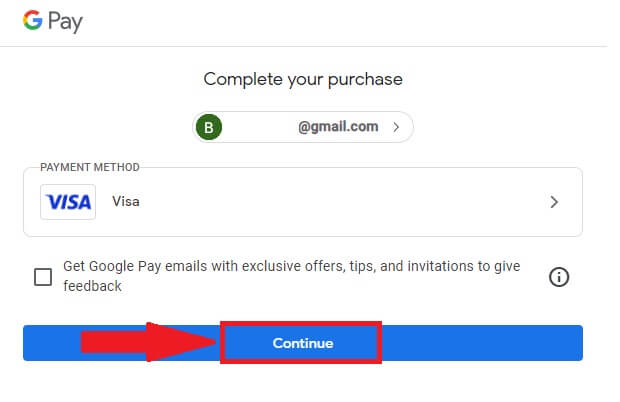
5. Jaza maelezo ya kadi yako ya mkopo au kadi ya malipo na ubofye [Hifadhi kadi] . Kisha ubonyeze [Endelea] ili kumaliza muamala wako.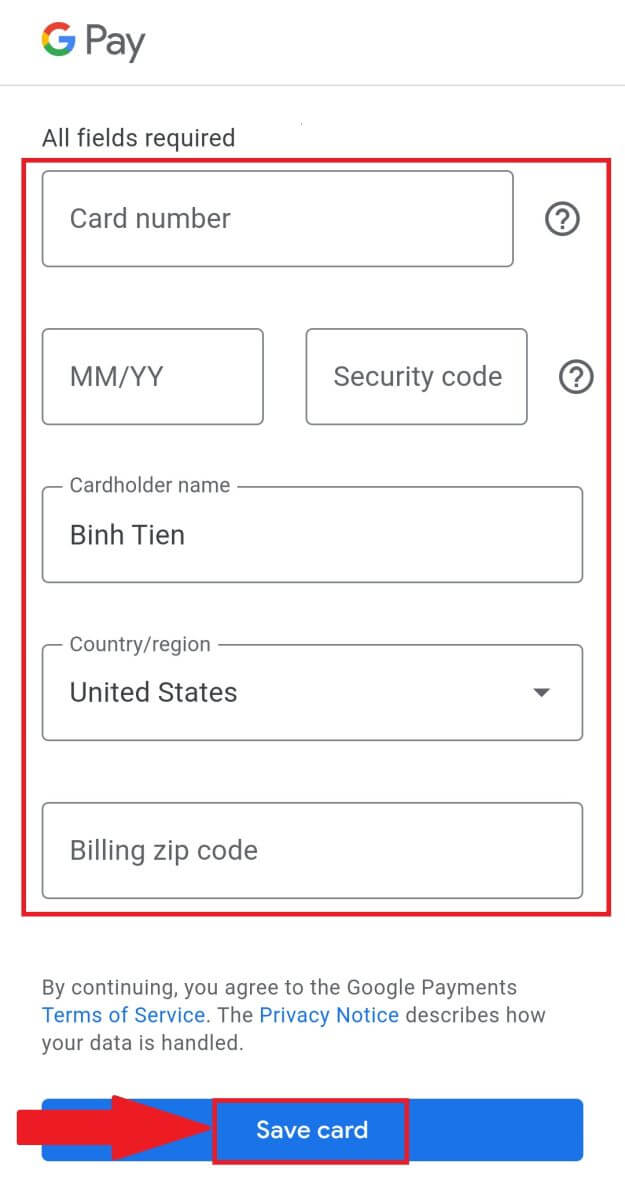
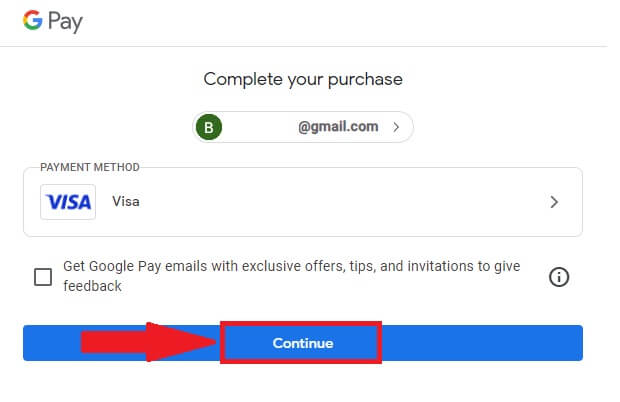
Jinsi ya Kuweka Crypto kwenye DigiFinex
Amana Crypto kwenye DigiFinex (Mtandao)
Ikiwa unamiliki sarafu ya crypto kwenye jukwaa au pochi nyingine, unaweza kuzihamisha kwa DigiFinex Wallet yako kwa biashara au kupata mapato tu.
1. Ingia katika akaunti yako ya DigiFinex na ubofye [Nunua Crypto] - [Kadi ya Mikopo/Debit].
2. Bofya [Amana] na utafute sarafu ya siri unayotaka kuweka, kama vile USDT .
3. Chagua Mtandao Mkuu ambao sarafu inafanya kazi na Bofya [Zalisha anwani ya amana] ili kuunda anwani ya amana.
4. Bofya kwenye aikoni ya [Nakili] ili kunakili ili ubandike anwani kwenye jukwaa au pochi unayojiondoa ili kuzihamisha hadi kwenye Wallet yako ya DigiFinex.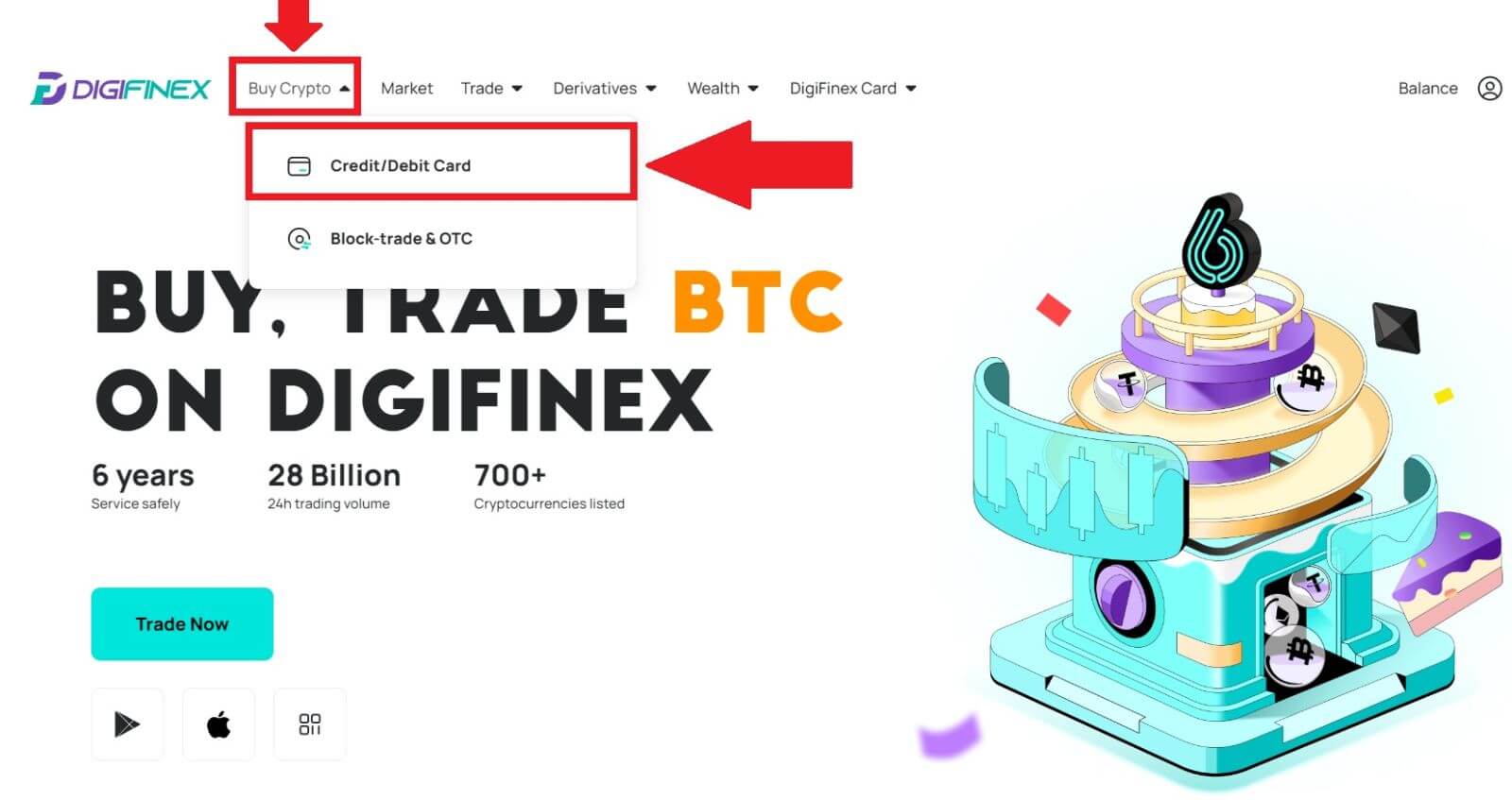
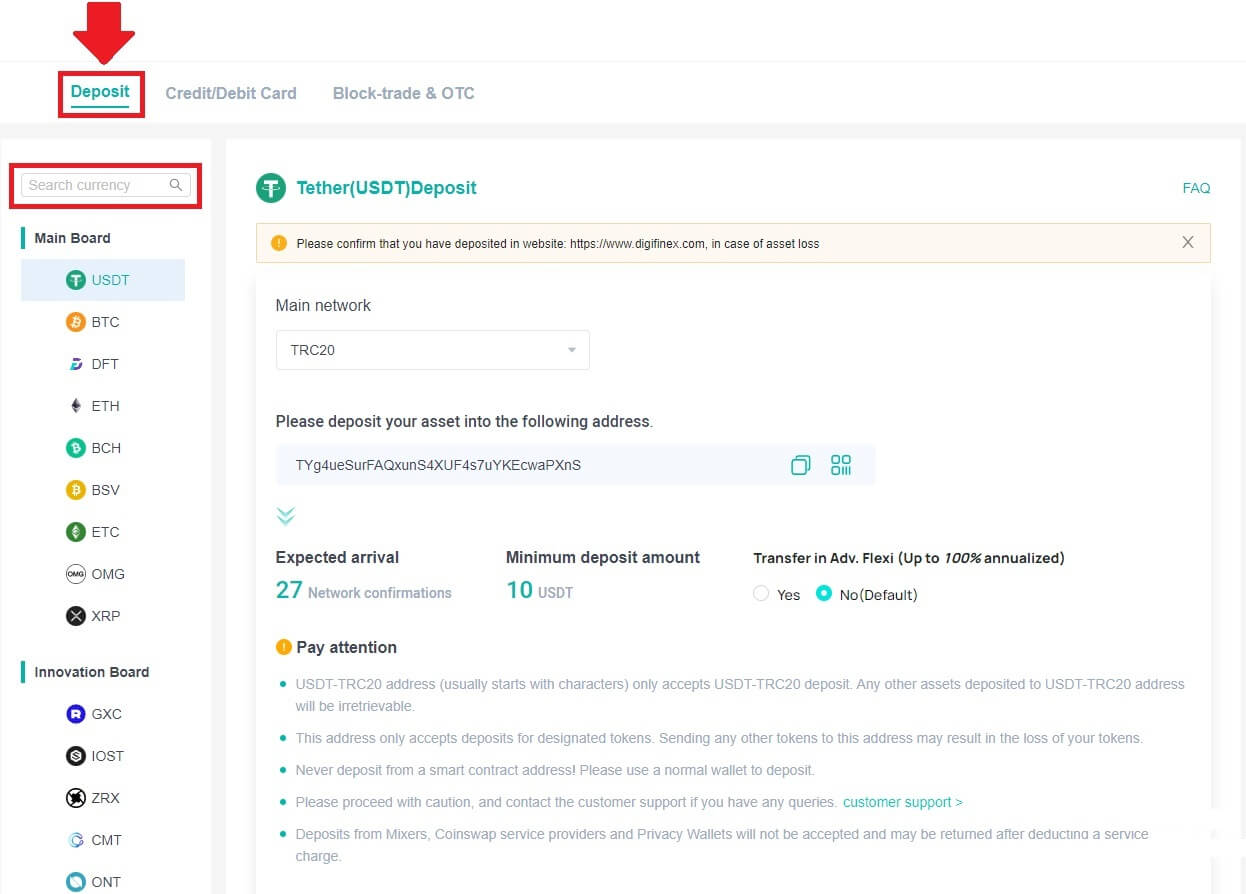
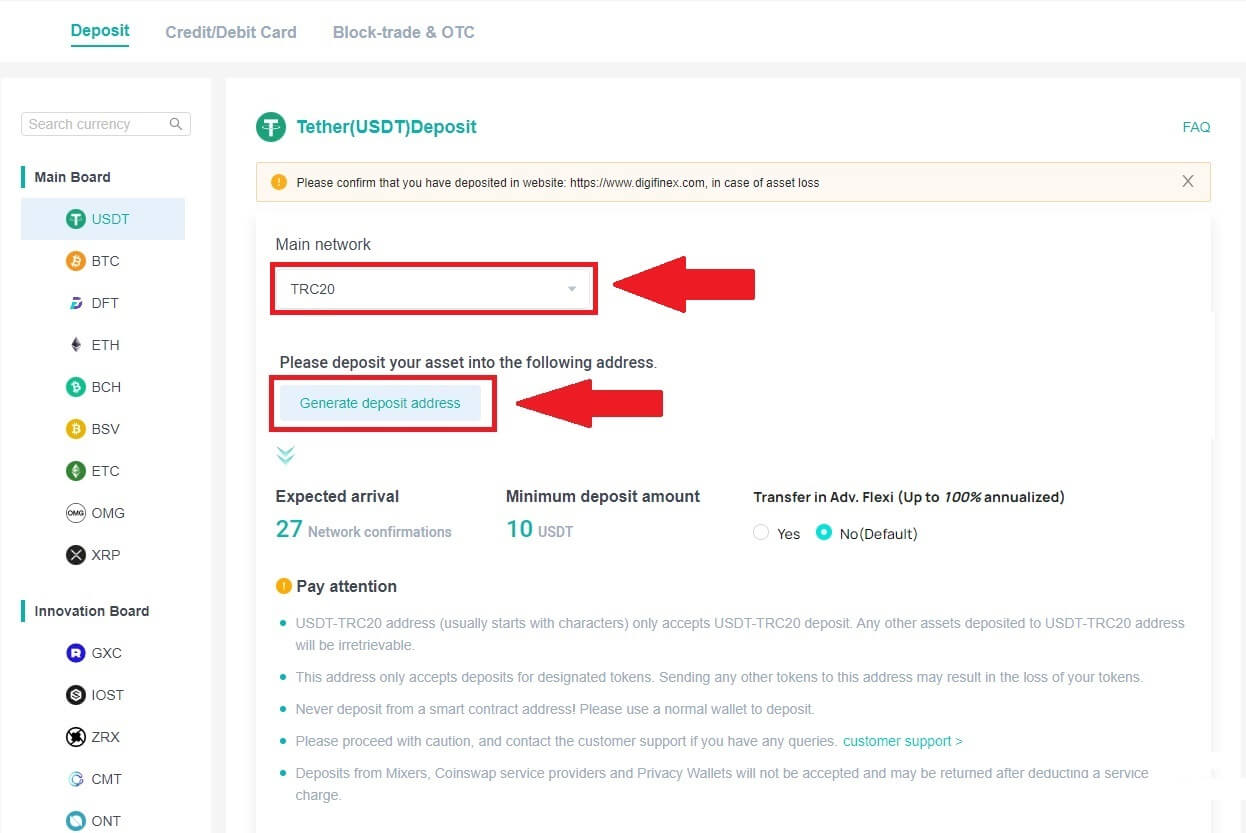
Kumbuka:
Kiasi cha chini cha amana ni 10 USDT .
Anwani ya USDT-TRC20 (kwa kawaida huanza na vibambo) inakubali tu amana ya USDT-TRC20 . Mali nyingine yoyote iliyowekwa kwenye anwani ya USDT-TRC20 haitaweza kurejeshwa.
Anwani hii inakubali tu amana za tokeni zilizoteuliwa. Kutuma tokeni nyingine zozote kwa anwani hii kunaweza kusababisha upotevu wa tokeni zako.
Usiweke kamwe kutoka kwa anwani mahiri ya mkataba ! Tafadhali tumia pochi ya kawaida kuweka amana.
Tafadhali endelea kwa tahadhari, na uwasiliane na usaidizi kwa wateja ikiwa una maswali yoyote.
Amana kutoka kwa Mixers , watoa huduma za Coinswap na Pochi za Faragha hazitakubaliwa na zinaweza kurejeshwa baada ya kukatwa ada ya huduma.
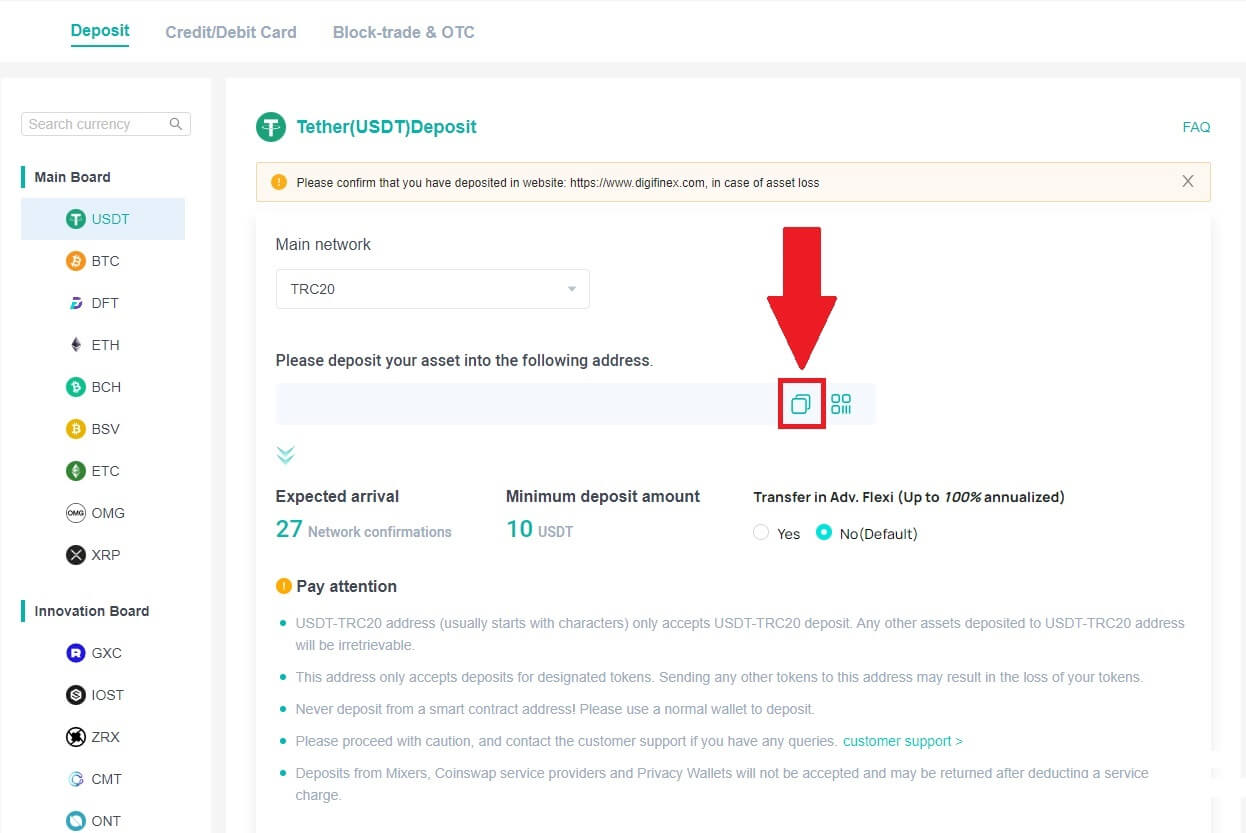
5. Bandika anwani ya kuweka pesa kwenye jukwaa au pochi unayoondoa ili kuzihamisha hadi kwa DigiFinex Wallet yako.
Amana Crypto kwenye DigiFinex (Programu)
1. Fungua Programu yako ya DigiFinex na uguse [Amana Sasa] . 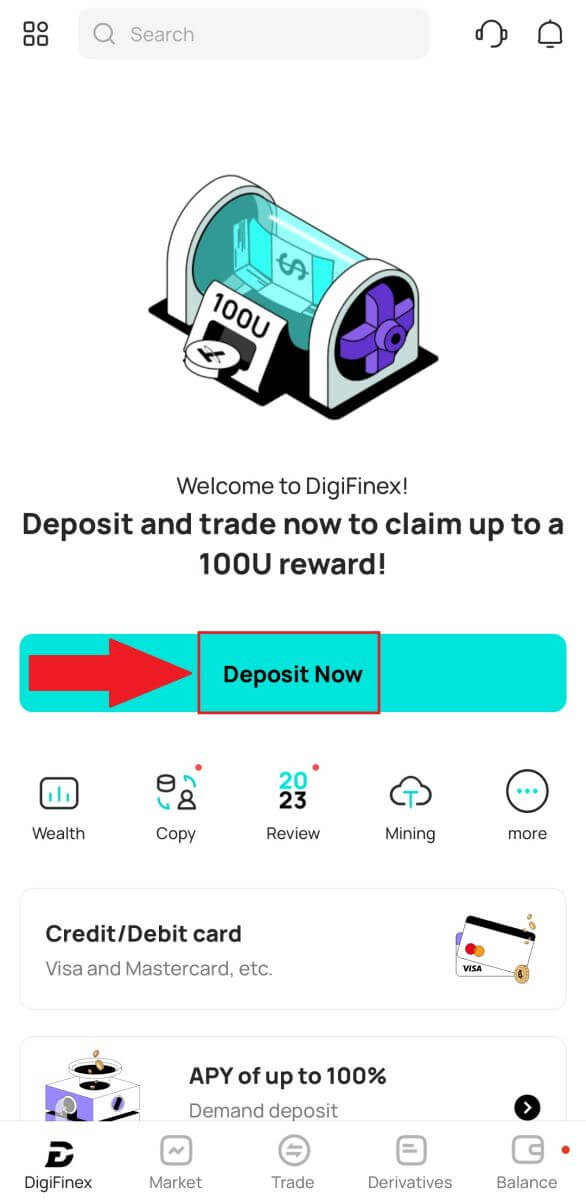
2. Tafuta sarafu ya siri unayotaka kuweka, kwa mfano USDT . 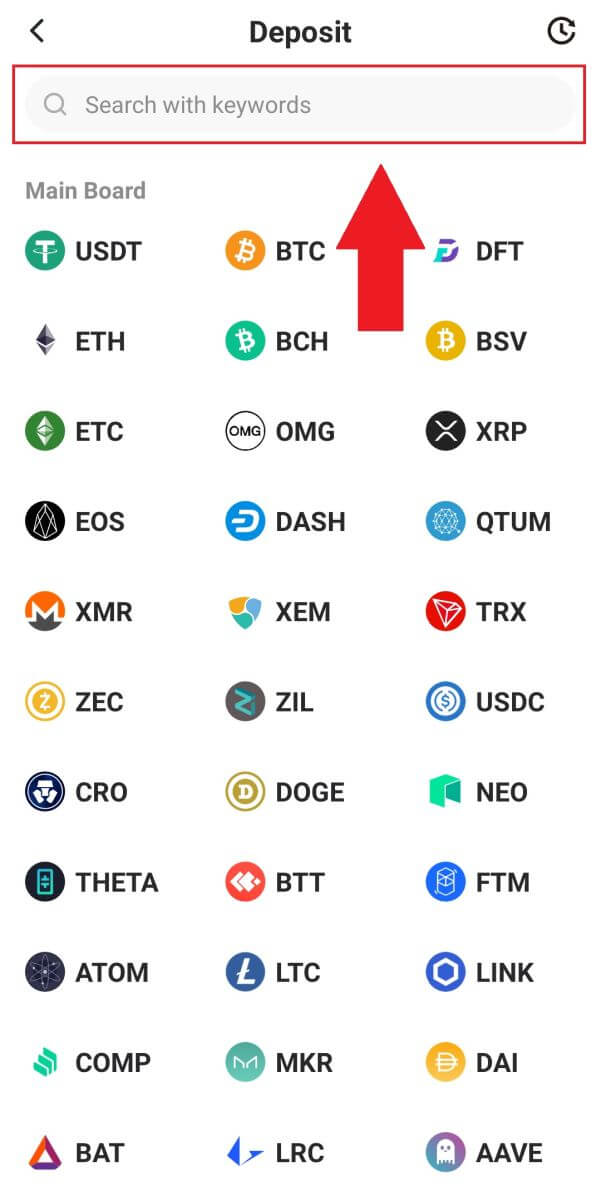
3. Chagua mtandao mkuu na uguse aikoni ya [Nakili] ili kunakili anwani ya amana.
Kumbuka:
Anwani yako ya amana itatolewa kiotomatiki ukichagua mtandao mkuu..
Unaweza kubonyeza [Hifadhi Msimbo wa QR] ili kuhifadhi anwani ya amana katika fomu ya msimbo wa QR.
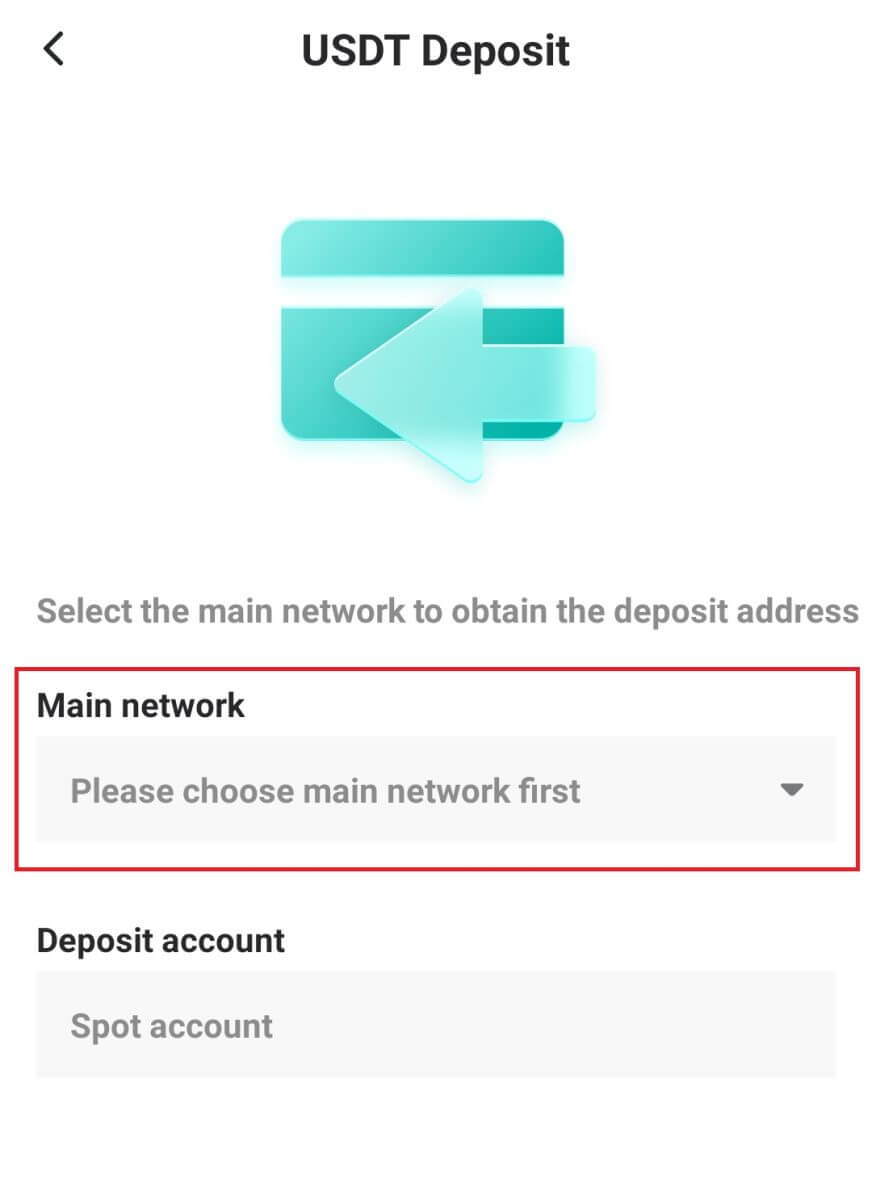
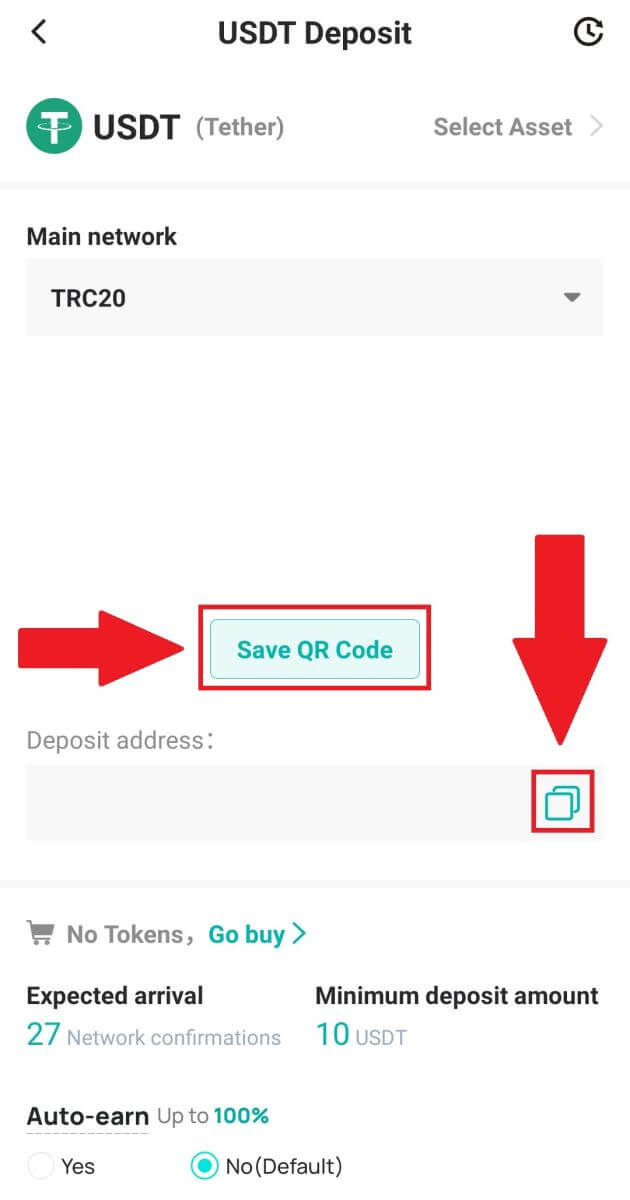
4. Bandika anwani ya kuweka pesa kwenye jukwaa au pochi unayoondoa ili kuzihamisha hadi kwa DigiFinex Wallet yako.
maswali yanayoulizwa mara kwa mara
Je, inachukua muda gani kwa pesa zangu kufika? Ada ya muamala ni nini?
Baada ya kuthibitisha ombi lako kwenye DigiFinex, inachukua muda kwa muamala kuthibitishwa kwenye blockchain. Wakati wa uthibitisho unatofautiana kulingana na blockchain na trafiki yake ya sasa ya mtandao.
Kwa mfano, ikiwa unaweka USDT, DigiFinex inaweza kutumia mitandao ya ERC20, BEP2 na TRC20. Unaweza kuchagua mtandao unaotaka kutoka kwa mfumo unaoondoa, weka kiasi cha pesa ili utoe, na utaona ada zinazohusika za ununuzi.
Pesa zitawekwa kwenye akaunti yako ya DigiFinex muda mfupi baada ya mtandao kuthibitisha muamala.
Tafadhali kumbuka ikiwa uliweka anwani isiyo sahihi ya amana au umechagua mtandao ambao hautumiki, pesa zako zitapotea . Daima angalia kwa uangalifu kabla ya kuthibitisha muamala.
Jinsi ya kuangalia historia yangu ya muamala?
Unaweza kuangalia hali ya amana yako au uondoaji kutoka kwa [Salio] - [Kumbukumbu ya Fedha] - [Historia ya Muamala].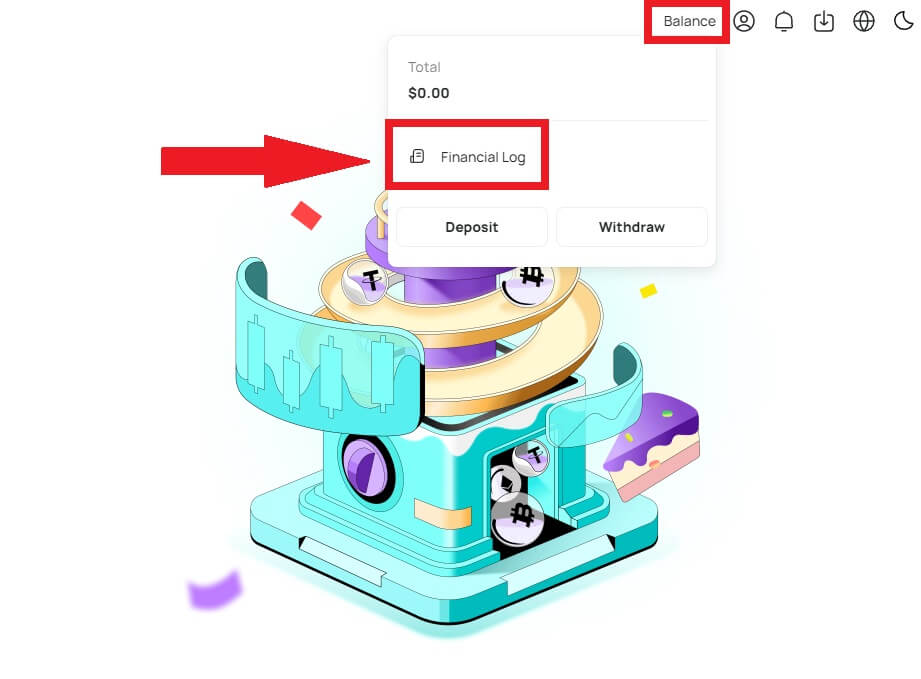
Kwa nini Amana Yangu Haijawekwa
Kuhamisha fedha kutoka kwa jukwaa la nje hadi DigiFinex kunahusisha hatua tatu:
- Kujiondoa kwenye jukwaa la nje
- Uthibitishaji wa mtandao wa Blockchain
- DigiFinex inaweka pesa kwenye akaunti yako
Uondoaji wa mali uliotiwa alama kuwa "umekamilika" au "mafanikio" katika mfumo unaoondoa crypto yako kwenye njia ambazo muamala ulitangazwa kwa mafanikio kwenye mtandao wa blockchain. Hata hivyo, huenda bado ikachukua muda kwa ununuzi huo kuthibitishwa kikamilifu na kuonyeshwa kwenye mfumo unaoondoa crypto yako. Kiasi cha "uthibitisho wa mtandao" unaohitajika hutofautiana kwa blockchains tofauti.
Kwa mfano:
- Mike anataka kuweka 2 BTC kwenye pochi yake ya DigiFinex. Hatua ya kwanza ni kuunda shughuli ambayo itahamisha fedha kutoka kwa mkoba wake wa kibinafsi hadi DigiFinex.
- Baada ya kuunda shughuli, Mike anahitaji kusubiri uthibitisho wa mtandao. Ataweza kuona amana ambayo haijashughulikiwa kwenye akaunti yake ya DigiFinex.
- Pesa hazitapatikana kwa muda hadi amana ikamilike (uthibitisho 1 wa mtandao).
- Ikiwa Mike ataamua kutoa pesa hizi, anahitaji kungojea uthibitisho 2 wa mtandao.
- Ikiwa muamala bado haujathibitishwa kikamilifu na nodi za mtandao wa blockchain, au haujafikia kiwango cha chini kabisa cha uthibitisho wa mtandao uliobainishwa na mfumo wetu, tafadhali subiri kwa subira ili kuchakatwa. Muamala utakapothibitishwa, DigiFinex itaweka pesa kwenye akaunti yako.
- Ikiwa muamala utathibitishwa na blockchain lakini haujawekwa kwenye akaunti yako ya DigiFinex, unaweza kuangalia hali ya amana kutoka kwa Hoja ya Hali ya Amana. Kisha unaweza kufuata maagizo kwenye ukurasa ili kuangalia akaunti yako, au uwasilishe swali kuhusu suala hilo.
Kwa nini Siwezi Kupokea Barua pepe kutoka kwa DigiFinex
Ikiwa hupokei barua pepe zilizotumwa kutoka kwa DigiFinex, tafadhali fuata maagizo yaliyo hapa chini ili kuangalia mipangilio ya barua pepe yako:
1. Je, umeingia kwa anwani ya barua pepe iliyosajiliwa kwa akaunti yako ya DigiFinex? Wakati mwingine unaweza kuwa umeondoka kwenye akaunti yako ya barua pepe kwenye vifaa vyako na hivyo huwezi kuona barua pepe za DigiFinex. Tafadhali ingia na uonyeshe upya.
2. Je, umeangalia folda ya barua taka ya barua pepe yako? Ukigundua kuwa mtoa huduma wako wa barua pepe anasukuma barua pepe za DigiFinex kwenye folda yako ya barua taka, unaweza kuzitia alama kuwa "salama" kwa kuorodhesha barua pepe za DigiFinex. Unaweza kurejelea Jinsi ya Whitelist DigiFinex Emails ili kuisanidi.
3. Je, mteja wako wa barua pepe au mtoa huduma anafanya kazi kama kawaida? Unaweza kuangalia mipangilio ya seva ya barua pepe ili kuthibitisha kuwa hakuna mzozo wowote wa usalama unaosababishwa na ngome yako au programu ya kingavirusi.
4. Je, kikasha chako cha barua pepe kimejaa? Ikiwa umefikia kikomo, hutaweza kutuma au kupokea barua pepe. Unaweza kufuta baadhi ya barua pepe za zamani ili kupata nafasi kwa barua pepe zaidi.
5. Ikiwezekana, sajili kutoka kwa vikoa vya kawaida vya barua pepe, kama vile Gmail, Outlook, nk.